Page 1
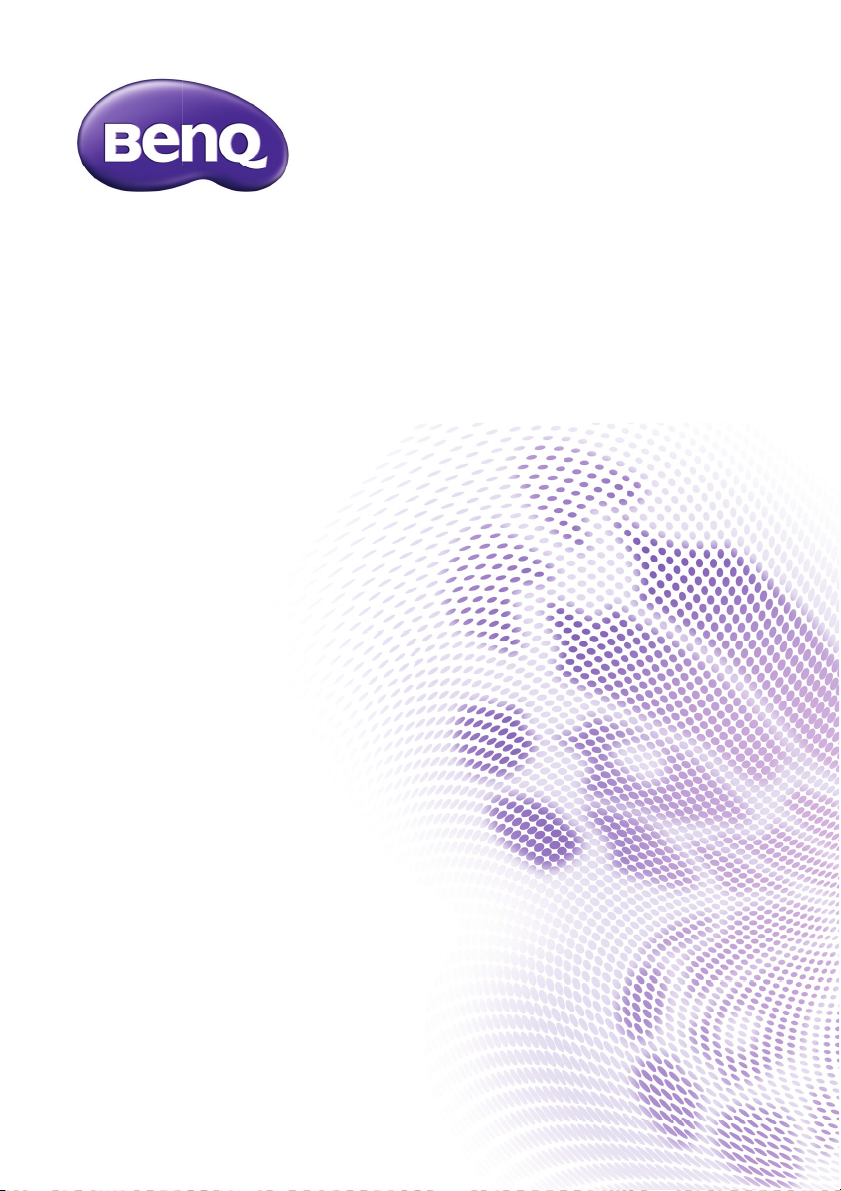
ރڧߑ
MX766/MW767/MX822ST
ۯ۴ӆ
Page 2
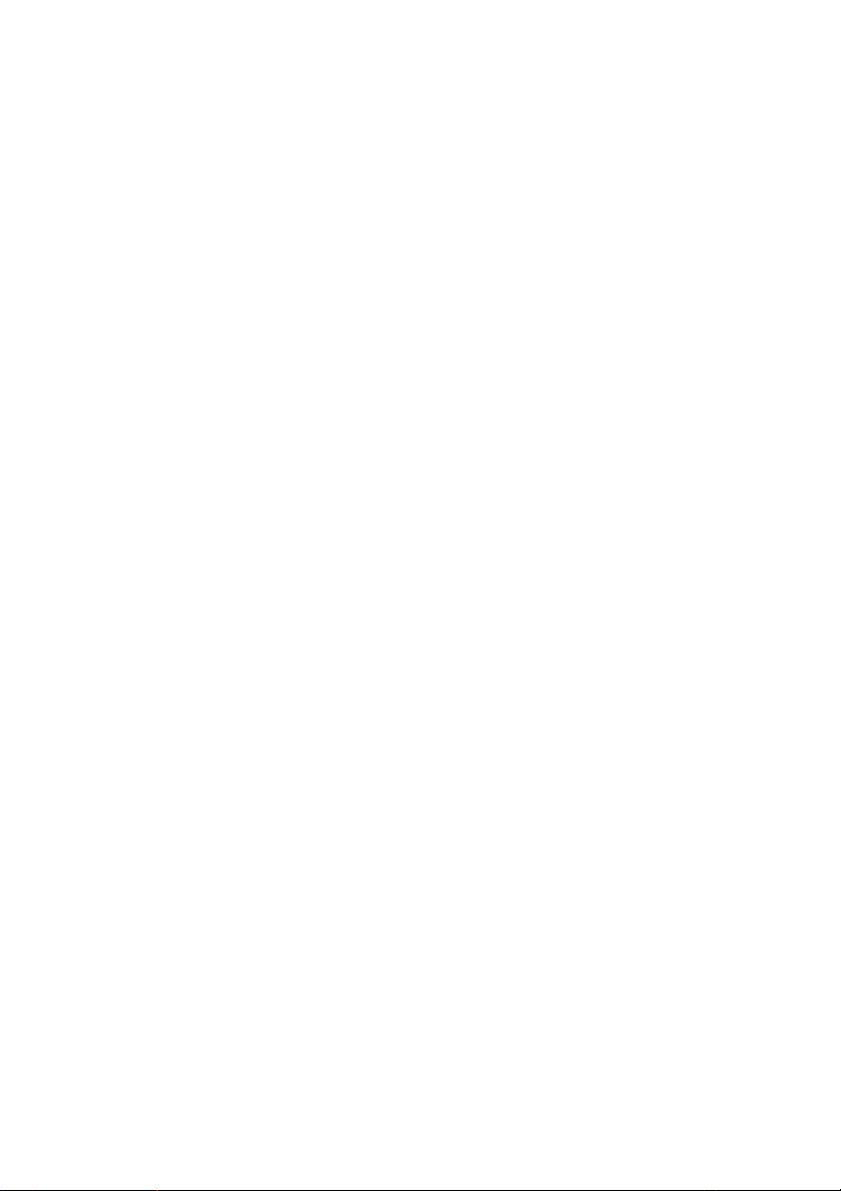
目录
重要安全说明.................3
简介...............................7
投影机特点 ........................................... 7
物品清单 ...............................................8
投影机外部概览 .................................10
控制和功能 .........................................12
安置投影机 ..................17
选择位置 .............................................17
获取首选的投影图像大小 ................ 18
连接.............................21
使用教学模板 ..................................... 48
通过 LAN 环境控制投影机...............49
通过 Q Presenter 显示图像 ..............58
使用 Web 控制锁定...........................62
使用 “保护登录代码”....................63
使用广播功能 ..................................... 63
从 USB Reader 演示 ........................... 64
通过 Q Presenter 执行远程桌面
控制......................................................67
PointDraw™ 手写笔..........................69
关闭投影机 .........................................69
菜单操作 ............................................. 70
连接计算机或显示器.........................23
连接视频源设备 .................................25
连接文件摄像头 .................................28
操作.............................29
启动投影机 .........................................29
调整投影图像 .....................................30
使用菜单 .............................................33
投影机安全 .........................................34
切换输入信号 .....................................36
放大并搜索细节 .................................37
选择宽高比 .........................................38
优化图像 .............................................39
设置演示计时器 .................................43
遥控翻页操作 .....................................44
隐藏图像 .............................................44
冻结图像 .............................................44
在高海拔环境中使用.........................45
调节声音 .............................................45
个性化投影机菜单显示.....................46
选择灯泡省电模式.............................47
维护 ............................ 84
维护投影机 .........................................84
灯泡信息 ............................................. 85
故障排除 ..................... 91
规格 ............................ 92
外形尺寸 ............................................. 93
吊顶安装 ............................................. 94
壁挂安装 ............................................. 95
时序表.................................................. 97
保修及版权信息......... 103
2
目录
Page 3

重要安全说明
您的投影机经过设计和测试,符合信息技术设备的最新安全标准。然而,为确保安
全使用本产品,按本手册中提及和产品上标记的说明进行操作至关重要。
安全说明
1. 请在使用投影机之前阅读本使用手
册。妥善保存本使用手册以备日后
参考。
2. 切勿在使用过程中直视投影机镜
头。强光束可能会损害眼睛。
4. 投影机灯泡亮起时,请切记要打开
镜头快门或取下镜头盖。
5. 在有些国家 / 地区,电源电压不稳
定。本投影机在 100 到 240 ( 伏特 )
的交流电源电压范围内可以正常运
行,但是电压波动超过 ± 10 在电
源电压可能波动或断电的区域,建
议您通过电源稳压器、电涌保护器
或不间断电源 (UPS) 来连接投影
机。
3. 只应让专业维修人员进行维修。
6. 投影机工作时,切勿用任何物体挡
住投影镜头,否则会造成物体受
热、变形甚至起火。
重要安全说明
3
Page 4
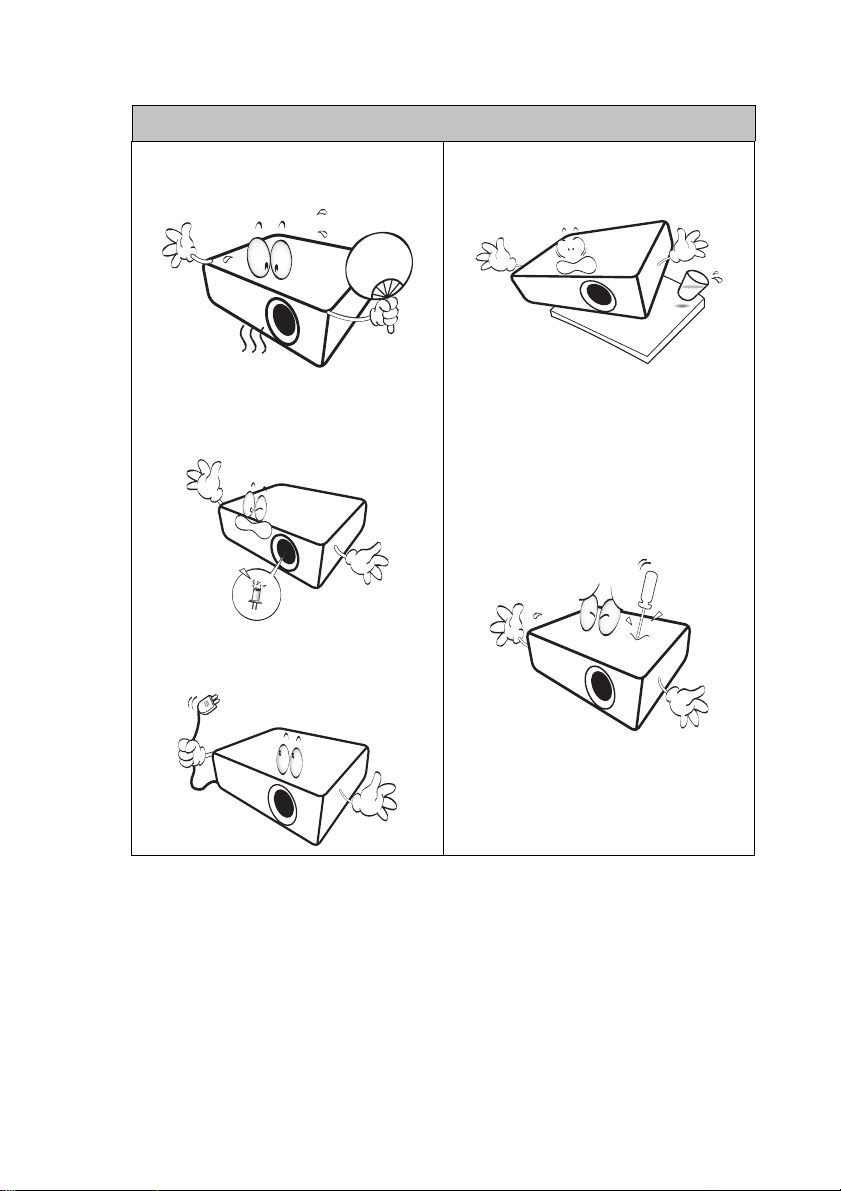
安全说明 ( 续 )
7. 工作期间灯泡的温度极高。更换
灯泡前应等待大约 45 分钟以便让
投影机冷却下来。
10. 切勿将投影机置于不稳的车子、
架子或桌子上。投影机可能跌
落,遭受严重损坏。
8. 请勿使用超过额定使用寿命的灯
泡。在少数情况下,使用超过额
定寿命的灯泡可能导致灯泡破
裂。
9. 在没有拔掉投影机电源之前,切
勿更换灯泡或其他任何电子元
件。
11. 切勿自行拆卸此投影机。机身内
部含有危险的高电压组件,万一
接触人体,可能会造成电击死
亡。用户唯一可维修的部件是灯
泡,灯泡有其自己的护盖。
在任何情况下,您都不可以打开
或卸下其它护盖。只应由有资格
的专业维修人员进行维修。
12. 当投影机在运行时,您可能会感
觉有热气和气味从通风栅中排
出。这是正常现象,而不是产品
缺陷。
4
重要安全说明
Page 5
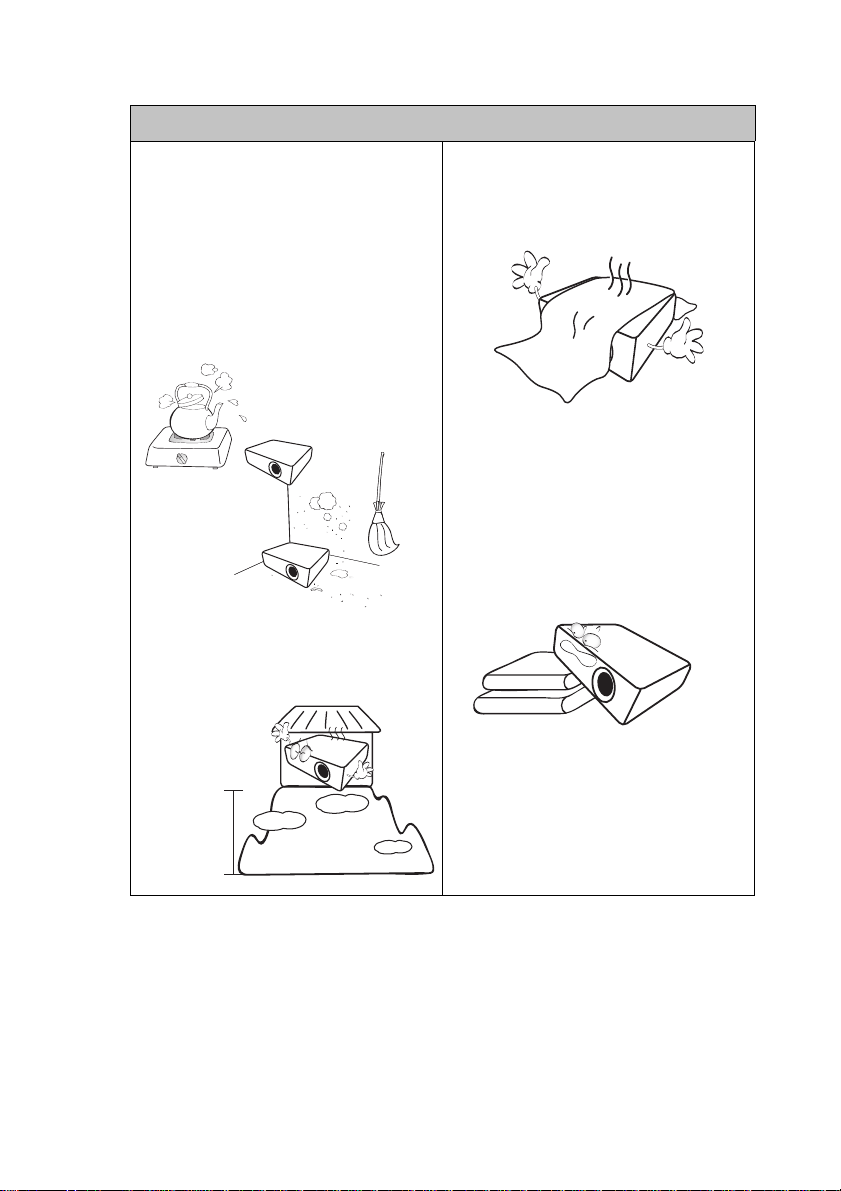
安全说明 ( 续 )
13. 请勿将投影机置于以下任何环境
中。
- 通风不佳或狭窄的空间。请至少离墙
50 厘米,并确保投影机周围空气畅
通。
- 温度过高的地方,如窗户紧闭的汽车
内。
- 过度潮湿、有灰尘或烟雾的地方,这
样会污染光学元件,缩短投影机使用
寿命并使图像变暗。
- 火警附近的地方。
- 环境温度高于 40° C/104° F 的地方。
- 海拔高于
方。
2000 米 (6562 英尺 ) 的地
14. 请勿堵塞通风孔。
- 请勿将投影机放置在毯子、衬垫或其
它柔软物体的表面上。
- 请勿用布或其它物体覆盖投影机。
- 请勿在投影机附近放置任何易燃品。
如果通风口严重受阻,投影机内部
过高的热度可能会引起火灾。
15. 在使用过程中,应始终将投影机置
于水平面上。
- 请勿在左右倾斜角度大于 10 度或前后
倾斜角度大于 15 度的情况下使用投影
机。使用投影机时,如果未完全水平
放置,可能会导致灯泡出现故障或损
坏。
2000 米
(6562 英尺)
0 米
(0 英尺)
重要安全说明
5
Page 6
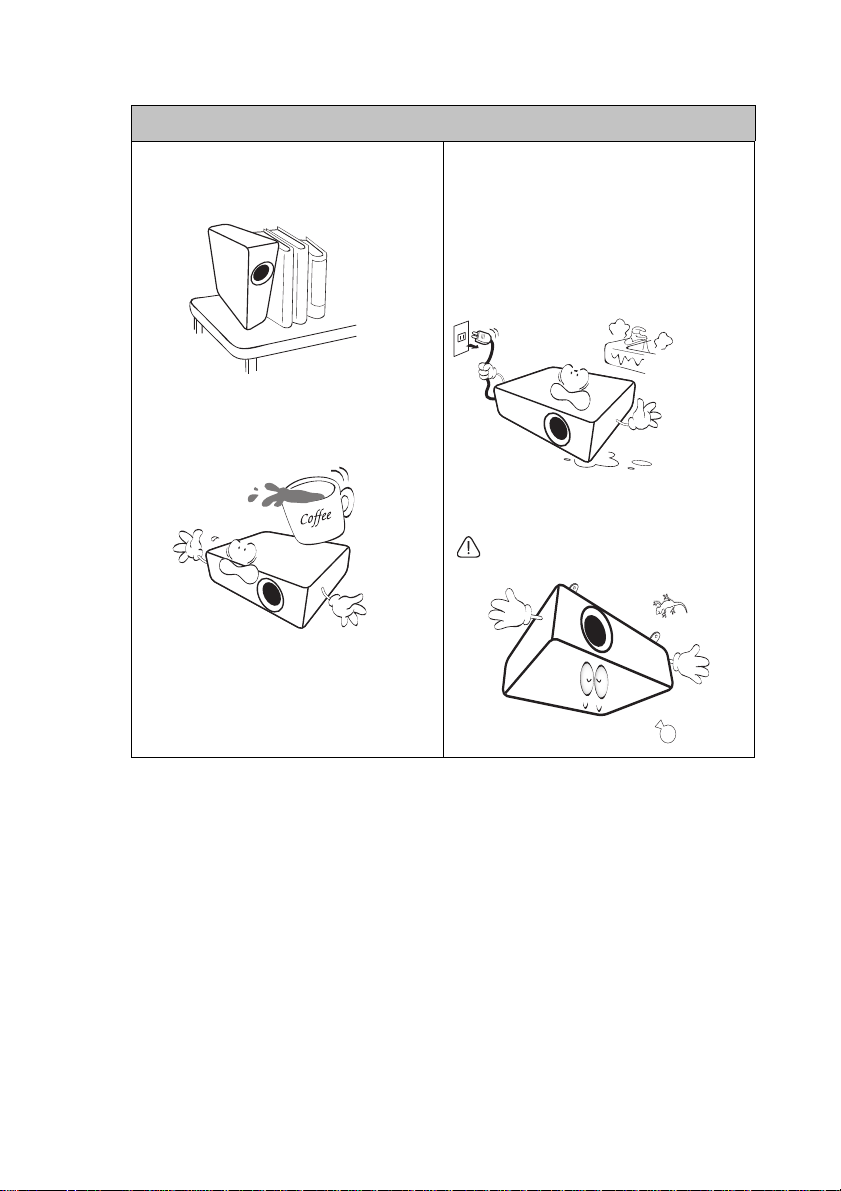
安全说明 ( 续 )
16. 请勿垂直竖立投影机。这样会导致
投影机倾倒,引起人身伤害或投影
机损坏。
17. 切勿踩踏投影机或在投影机上面放
置任何物体。除了可能的投影机损
坏外,这样做还可能导致意外甚至
受伤。
18. 请勿在投影机附近或投影机上面放
置液体。液体如果溅入投影机内,
可能导致投影机无法正常工作。如
果投影机被溅湿,应从墙壁插座拔
掉投影机的电源线,然后致电 BenQ
投影机授权服务中心,请求维修投
影机。
19. 本产品可以安装在屋顶上以便吊装
投影。
只应使用 BenQ 的天花板悬挂安装套件
来安装投影机并确保投影机安装牢固。
6
重要安全说明
Page 7
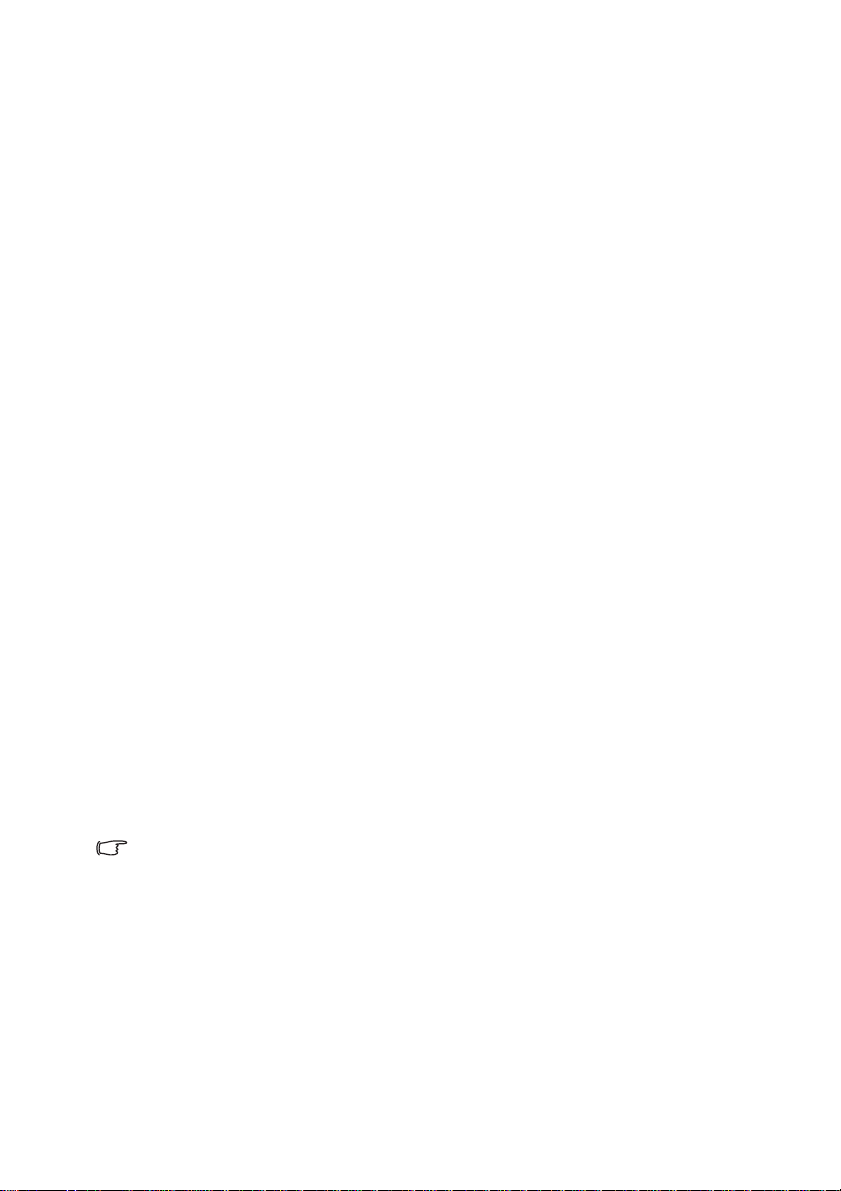
简介
投影机特点
此型号是世界上最好的投影机之一。您可以通过 PC、便携式电脑、 DVD 和 VCR,
甚至文件摄像头等不同的设备欣赏最佳品质的图像,让生活更加丰富多彩。
此投影机具有下列特点。
• SmartEco™ (智慧节能)可大大节省能耗
• LAN 显示,供网络控制和 We b 服务器使用
• LAN 显示 4-1 (最多 4 台 PC/ 笔记本电脑显示到 1 台投影机)
• LAN 和 USB 显示 1-M 远程桌面功能 (1 台 PC/ 笔记本电脑可同时显示到最多 8
台投影机)
• USB 显示支持通过 USB mini-B 型到 A 型线缆连接计算机
• USB Reader 支持 USB 闪存驱动器或硬盘显示
• 可调的音频输出
• 在学校使用时,大扬声器麦克风输入 (20W x1) 不需要额外的音频系统
• 墙面颜色校正功能可在不同预设颜色表面进行投影
• 快速自动搜索可提高信号检测速度
• 可选的密码保护功能
• 3D 色彩管理可按您的喜好进行色彩调节
• 可选快速冷却功能,能缩短投影机冷却时间
• 演示计时器使您能更好地控制演示时间
• 单键自动调整,可显示最佳图像质量
• 数码梯形失真校正,可校正失真变形的图像
• 为数据 / 视频显示提供可调节的颜色平衡控制
• 高亮度投影灯泡
• 多语言屏显 (OSD) 菜单
• 兼容分量 HDTV (YP
• 功耗在待机模式下小于 0.5W
• WXGA (MW767) 非常适合宽屏笔记本电脑和 PC,与 XGA 相比,可多提供 30%
图像
• 可选的 PointDraw™ 交互式手写笔和文件摄像头让获得更好的学习体验。
bPr)
• 投影图像的亮度与使用环境的照明条件和所选输入信号的对比度 / 亮度设置有关,并与投影距离
成比例。
• 灯泡亮度会随着时间的推移而下降,在灯泡制造商的技术规范内可能有变化。这是正常现象和可
预见的状态。
简介
7
Page 8
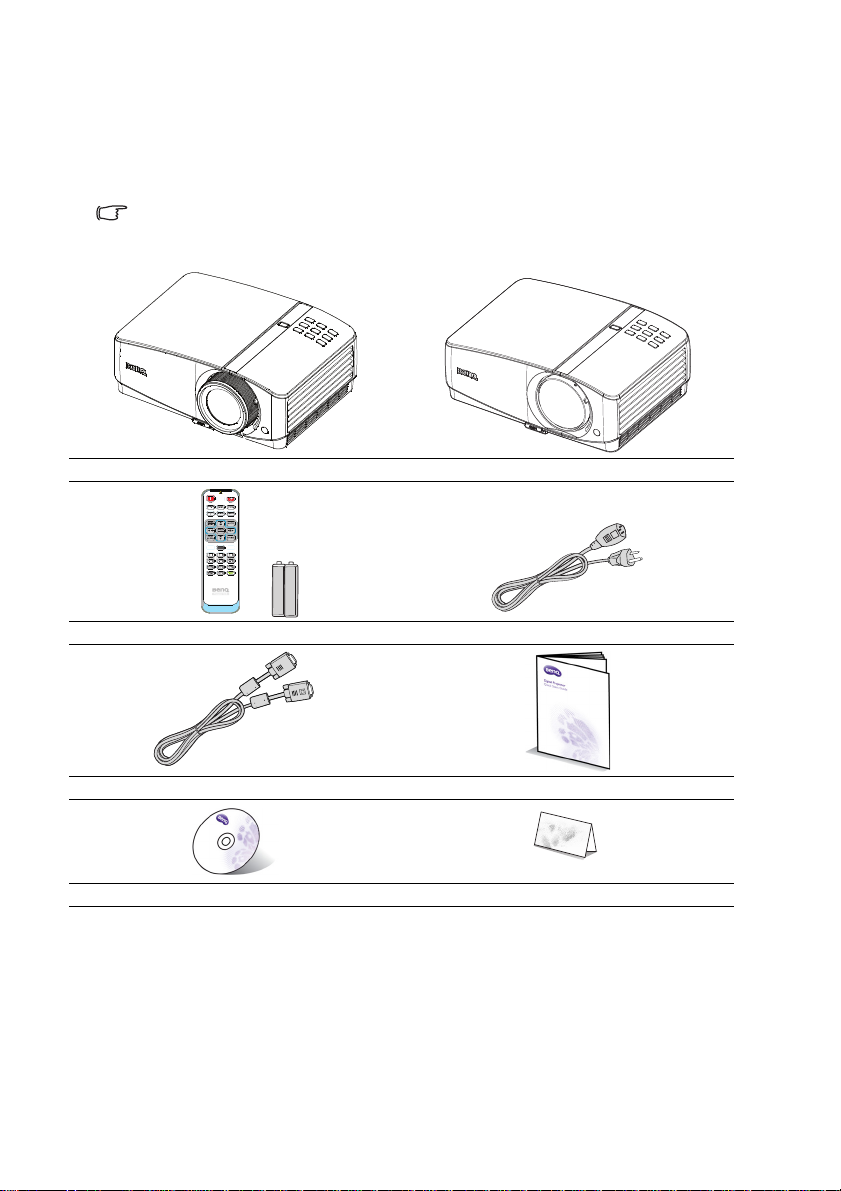
物品清单
请小心地打开包装,并检查是否包含下列所有物品。如果缺失任何物品,请与您购
买此投影机时的经销商联系。
标准附件
随此投影机提供的附件适用于您所在的地区,可能与手册中的图示不同。
* 保修卡只在部分特定地区提供。详细信息请咨询经销商。
MX766/MW767 投影机 MX822ST 投影机
附有电池的遥控器 电源线 (MX822ST 为 2.9m)
VGA 线
用户手册光盘 保修卡 *
8
简介
快速入门指南
Page 9
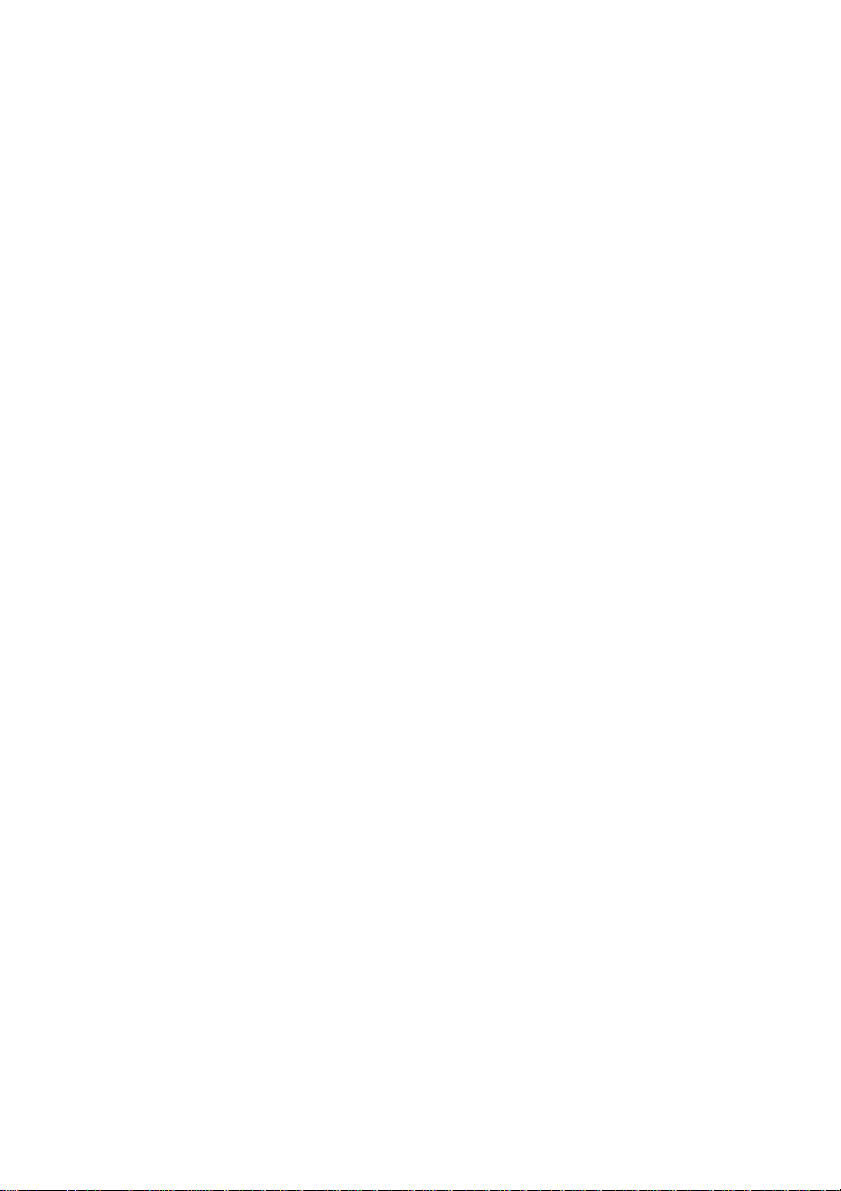
可选附件
1. 备用灯泡组件
2. 天花板悬挂安装套件
3. BenQ 无线 dongle
4. PointDraw 手写笔
5. 壁挂安装套件
6. 文件摄像头
* PointDraw 手写笔并非全球销售。如果想要购买,请联系地区销售点。
简介
9
Page 10
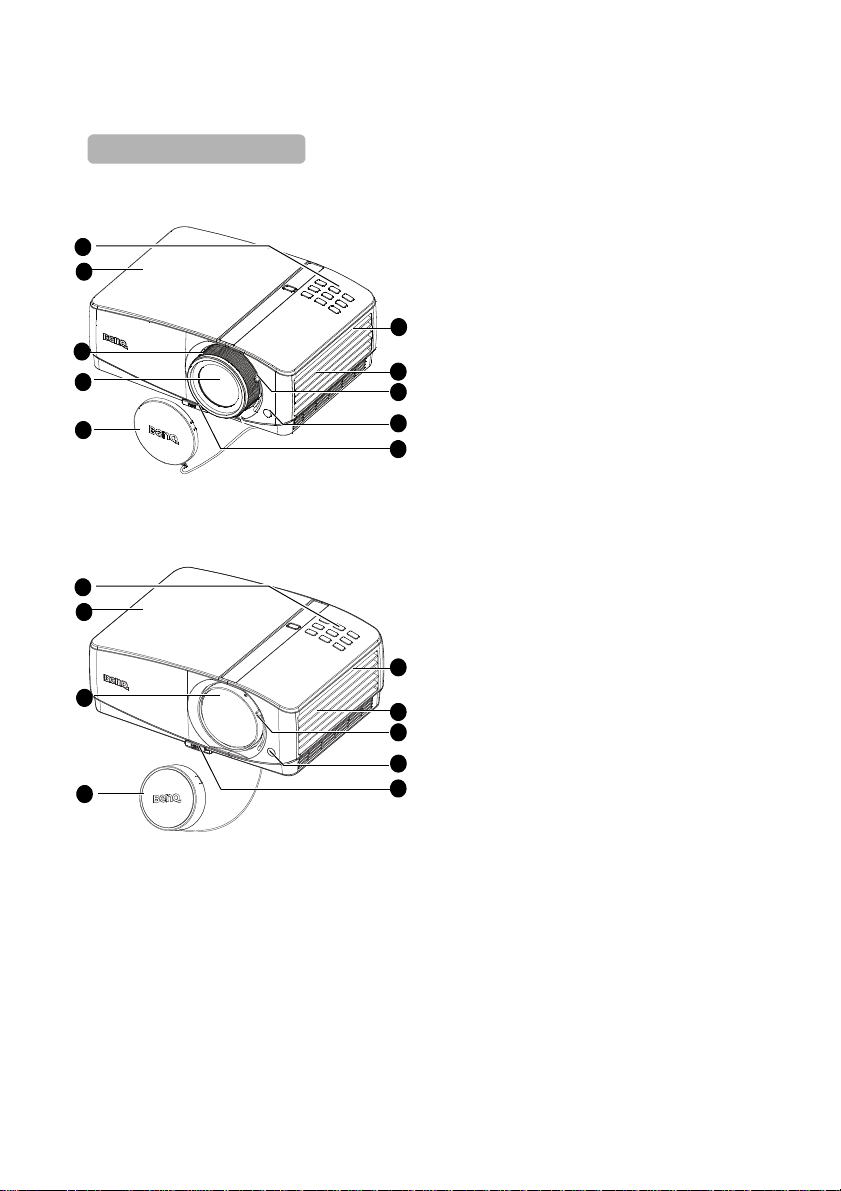
投影机外部概览
前面 / 上面
(MX766/MW767)
9
8
1
2
4
6
10
5
3
7
(MX822ST)
9
3
1
2
4
6
5
7
10
1. 外部控制面板
(有关详情,请参见第 12 页的
“投影机”。)
2. 灯泡盖
3. 调焦环 (MX766/MW767)
调焦杆 (MX822ST)
4. 投影镜头
5. 镜头盖
6. 通风口 ( 排出热空气 )
7. 扬声器
8. 缩放杆 (MX766/MW767)
9. 前部红外线遥控传感器
10. 快速调整脚座按钮
10
简介
Page 11
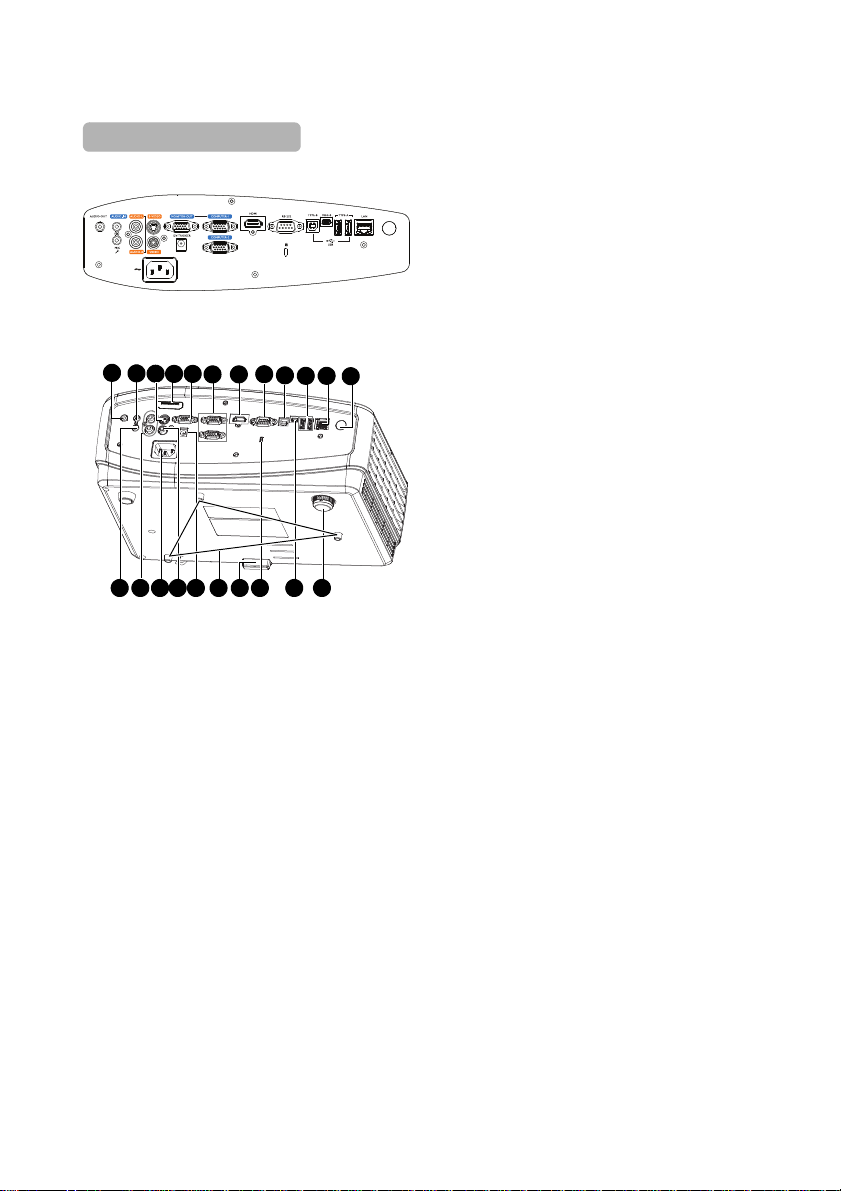
11. 音频输出插孔
后面 / 底部
MX766/MW767
18
12
13
20
1716
15
19
10 25262728293031 24 23
21
11
22
14
MX822ST
12. 音频输入插孔
13. S- 视频输入插口
14. PD DONGLE 输入插孔 (MX822ST)
15. RGB 信号输出插口
16. RGB (PC)/ 分量视频 (YPbPr/
YCbCr) 信号输入插口
17. HDMI 输入插口
18. RS-232 控制端口
19. USB B 型插口
20. USB A 型插口
21. RJ45 LAN 输入插口
22. 后红外线遥控传感器
23. 后调整脚座
24. USB mini-B 型插口
25. Kensington 防盗锁插槽
26. 吊顶安装孔
27. 12V DC 输出端子,用于触发外部
设备,如电动屏幕或光控制等。
28. 视频输入插口
29. AC 电源线插口
30. 音频 (左 / 右)输入插孔
31. 麦克风输入插孔
简介
11
Page 12
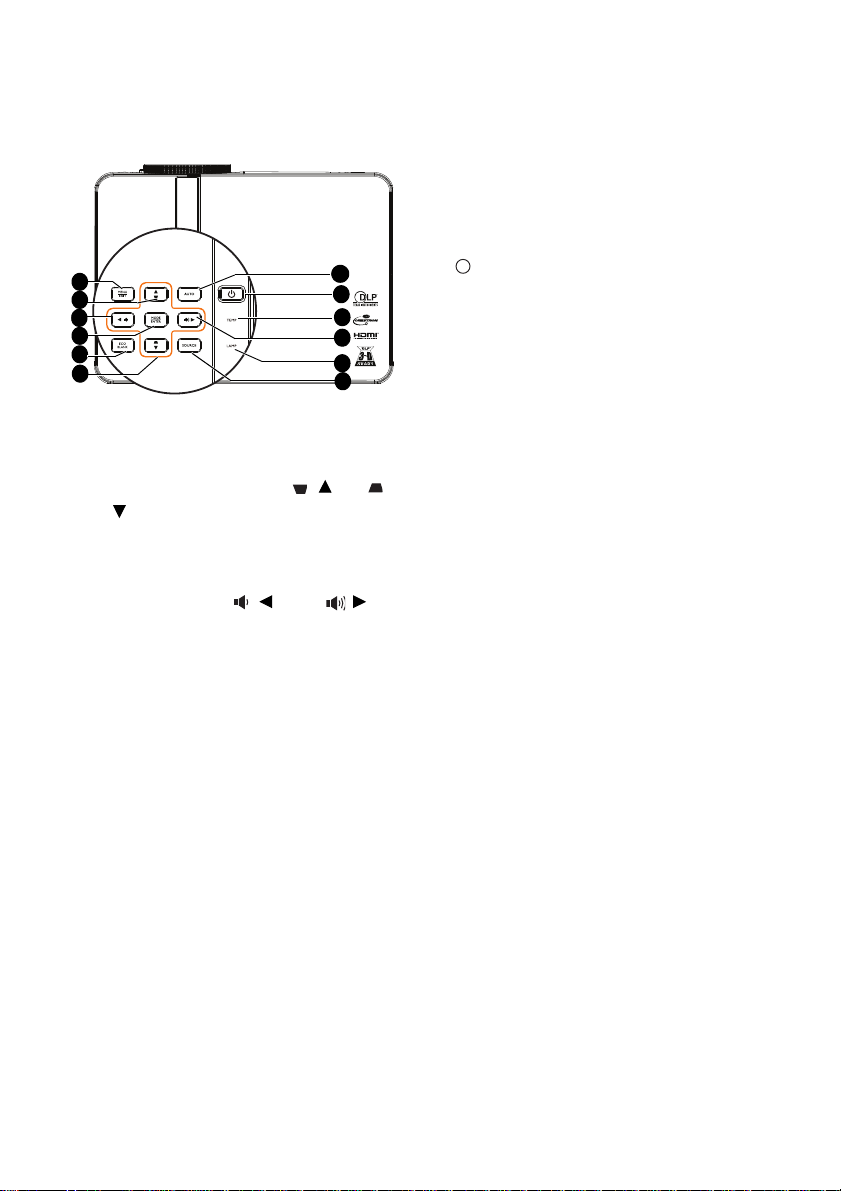
控制和功能
7
6
5
2
8
3
9
10
1
3
4
2
投影机
1. MENU/EXIT
打开屏幕显示 (OSD) 菜单。返回到之前
的 OSD 菜单,退出并保存菜单设置。
2. 梯形失真校正 / 箭头键 (/上 , /
下 )
手动校正因投影角度而产生的扭曲图
像。有关详情,请参见第 32 页的 “校
正梯形失真”。
3. 音量 / 箭头键 ( / 向左, / 向
右)
调节音量大小。
当显示屏显 (OSD) 菜单时, #2 和 #3 键
用作方向箭头,可选择所需的菜单项和
进行调整。有关详情,请参见第 33 页
的 “使用菜单”。
4. MODE/ENTER
选择可用的图像设置模式。有关详情,
请参见第 39 页的 “选择图像模式”。
激活所选的屏幕显示 (OSD) 菜单项。有
关详情,请参见第 33 页的 “使用菜
单”。
5. ECO BLANK
用于隐藏屏幕图像。有关详情,请参见
第 44 页的 “隐藏图像”。
6. AUTO
自动为所显示的图像确定最佳图像时
序。有关详情,请参见第 30 页的 “自
动调整图像”。
I
I
7. Power/ 电源指示灯
在待机模式和运行模式之间切换投影
机。有关详情,请参见第 29 页的 “启
动投影机”。
在投影机运行时点亮或闪烁。有关详
情,请参见第 90 页的 “指示灯”。
8. 温度指示灯
当投影机温度太高时,显示红色。有
关详情,请参见第 90 页的 “指示
灯”。
9. 灯泡指示灯
指明灯泡的状态。当灯泡出现问题时
点亮或闪烁。有关详情,请参见第 90
页的 “指示灯”。
10. SOURCE
显示信号源选择条。有关详情,请参
见第 36 页的 “切换输入信号”。
12
简介
Page 13
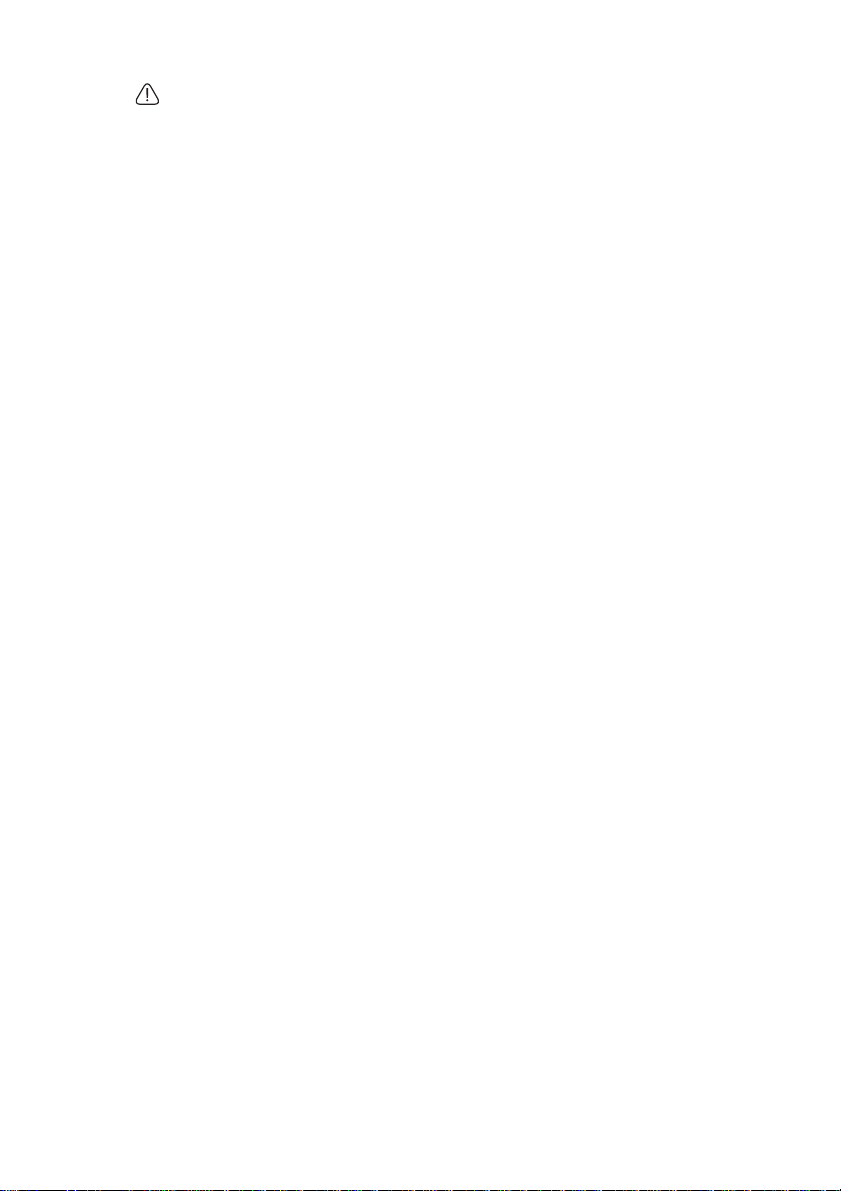
安装投影机
我们希望您使用 BenQ 投影机时有愉快的体验,因此我们需要提醒您注意这些
安全事项,以防人身和财产受到损害。
如果您要将投影机安装到天花板上或墙壁上,我们强烈建议您使用正确装配的
BenQ 投影机天花板悬挂安装套件或壁挂安装套件,以确保投影机安装牢固和
安全。
如果您使用非 BenQ 品牌的投影机安装套件,会有安全风险,投影机可能会因
不合适的附件或使用错误的规格或长度的螺丝,导致投影机从天花板或墙壁上
掉下来。
您可以向 BenQ 投影机经销商购买 BenQ 投影机天花板悬挂安装套件或壁挂安
装套件。 BenQ 建议您还要购买一个独立的 Kensi ngton 兼容安全锁,并将其安
全连接到投影机上的 Kensington 锁槽和安装支架的底座上。当与安装支架的连
结变松动时,此举可以为投影机提供第二重固定保护。
简介
13
Page 14
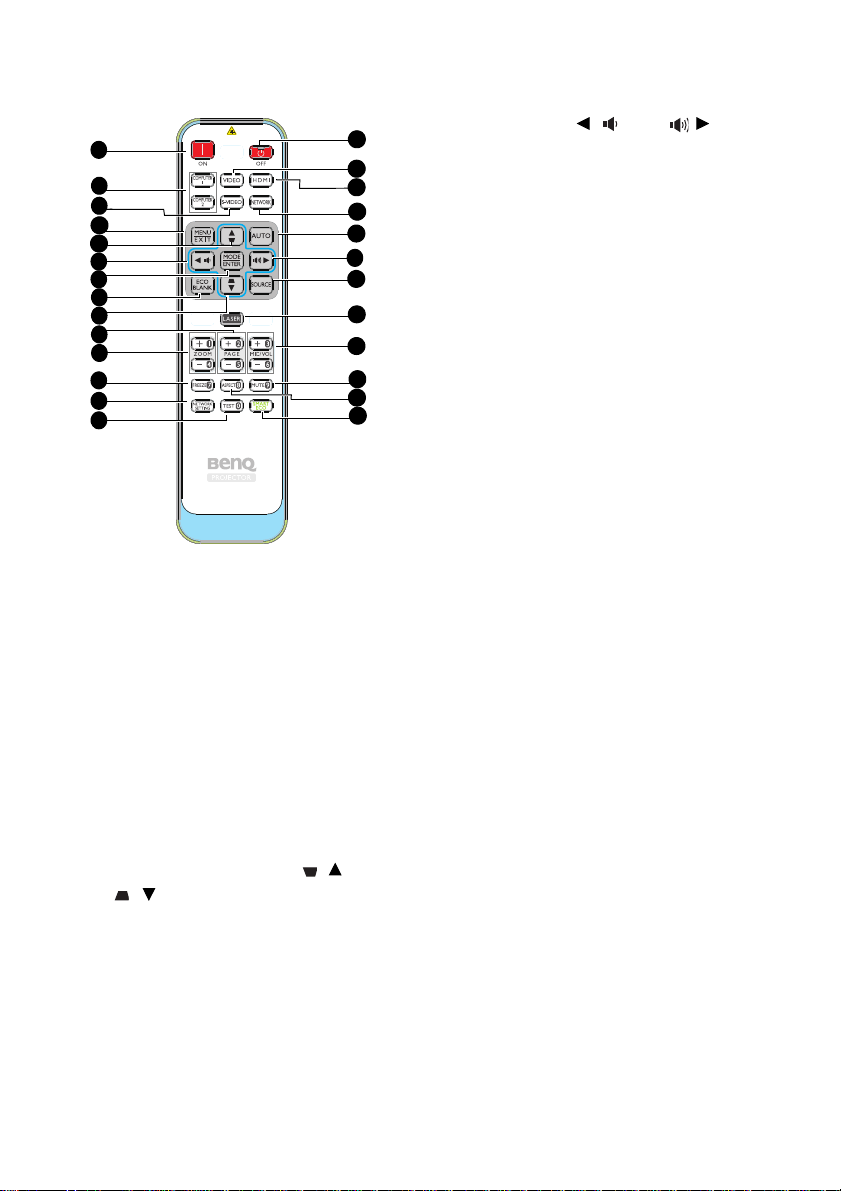
遥控器
9
19
5
10
24
23
1
2
3
4
6
7
8
5
11
12
13
14
15
16
17
18
6
20
21
22
1. ON
打开投影机电源。有关详情,请参见第
29 页的 “启动投影机”。
2. COMPUTER 1/COMPUTER 2
显示 RGB (PC)/ 分量视频 (YPbPr/
YCbCr) 信号。
3. S- 视频
显示 S-video 信号。
4. MENU/EXIT
打开屏幕显示 (OSD) 菜单。返回到之前
的 OSD 菜单,退出并保存菜单设置。有
关详情,请参见第 33 页的 “使用菜
单”。
5. 梯形失真校正 / 箭头键 ( / 向上,
/ 向下)
手动校正因投影角度而产生的扭曲图
像。有关详情,请参见第 32 页的 “校
正梯形失真”。
6. 音量 / 箭头键 ( / 向左, / 向
右)
调节音量大小。
当显示屏显 (OSD) 菜单时, #5 和 #6
键用作方向箭头,可选择所需的菜单
项和进行调整。有关详情,请参见第
33 页的 “使用菜单”。
7. MODE/ENTER
选择可用的图像设置模式。有关详
情,请参见第 39 页的 “选择图像模
式”。
激活所选的屏幕显示 (OSD) 菜单项
目。有关详情,请参见第 33 页的
“使用菜单”。
8. ECO BLANK
用于隐藏屏幕图像。有关详情,请参
见第 44 页的 “隐藏图像”。
9. PAGE + / -
当通过 USB 连接到 PC 时,向上翻页 /
向下翻页箭头。有关详情,请参见第
44 页的 “遥控翻页操作”。
10. ZOOM + / -
放大或缩小投影图像尺寸。有关详
情,请参见第 37 页的 “放大并搜索
细节”。
11. FREEZE
冻结投影图像。有关详情,请参见第
44 页的 “冻结图像”。
12. NETWORK SETTING
启用网络设置 OSD 菜单。
13. TEST
显示测试画面。有关详情,请参见第
31 页的 “使用内置测试画面”。
14. OFF
关闭投影机电源。有关详情,请参见
第 69 页的 “关闭投影机”。
14
简介
Page 15
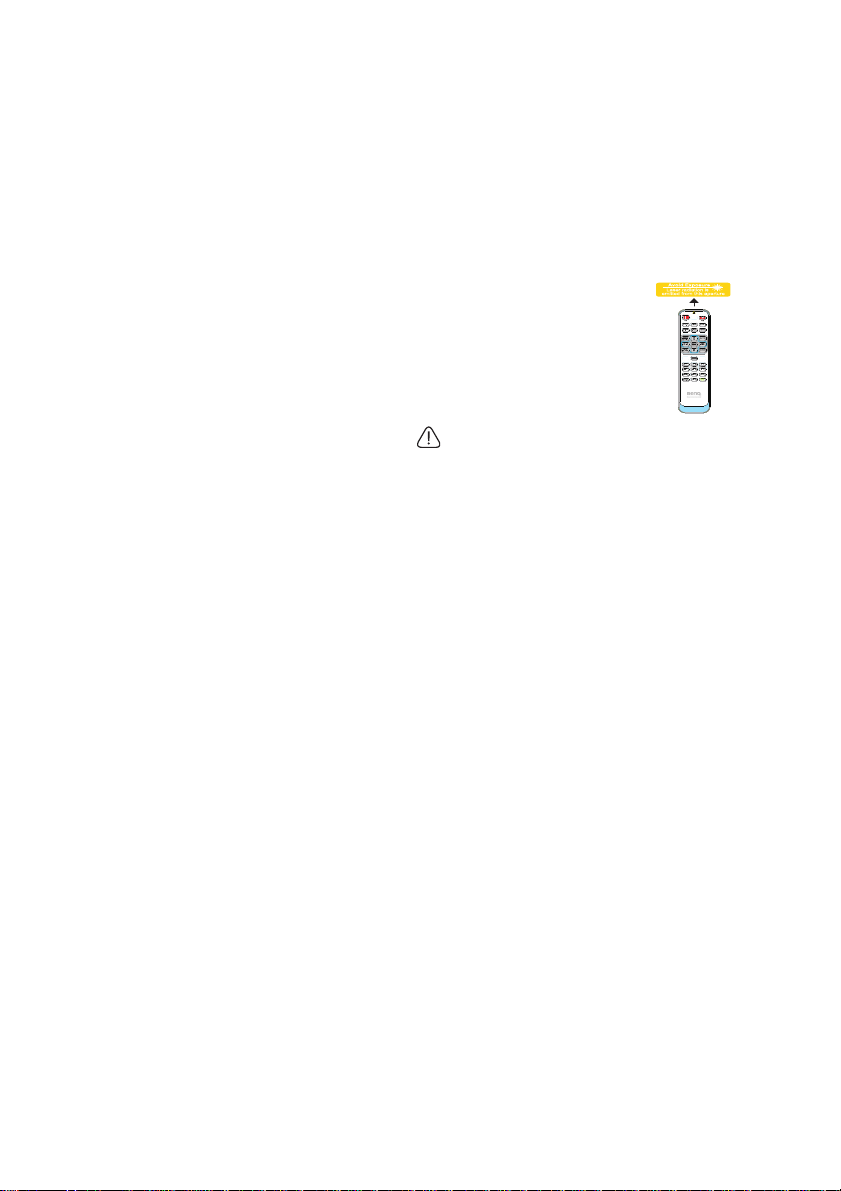
15. VIDEO
显示视频信号。
16. HDMI
显示 HDMI 信号。
17. NETWORK
启用网络模式。
18. AUTO
自动为所显示的图像确定最佳图像时
序。有关详情,请参见第 30 页的 “自
动调整图像”。
19. SOURCE
显示信号源选择条。有关详情,请参见
第 36 页的 “切换输入信号”。
20. LASER
发出可见的光,以便于演示。
21. MIC/VOL + / -
调节麦克风音量大小。有关详情,请参
见 。有关详情,请参见第 46 页的
“调节麦克风音量大小”。
22. MUTE
开启和关闭投影机音频。有关详情,请
参见第 45 页的 “静音”。
23. ASPECT
选择显示比例。有关详情,请参见第
38 页的 “选择宽高比”。
24. SMART ECO
显示灯泡模式选择条 (正常 / 省电 /
智慧节能)。
使用激光教鞭
激光教鞭是一种专业演示辅助工
具。当按下时,指示灯红色点
亮,发出红色光。
激光束可以看得到。按住
LASER 时可以连续输出。
切勿注视激光窗口或者用激
光束照射您自己或他人。在使用遥控器之
前,请阅读遥控器背面的警告消息。
激光教鞭不是玩具。家长应切记激光能量的
危险,将遥控器放置在孩童够不到的地方。
简介
15
Page 16
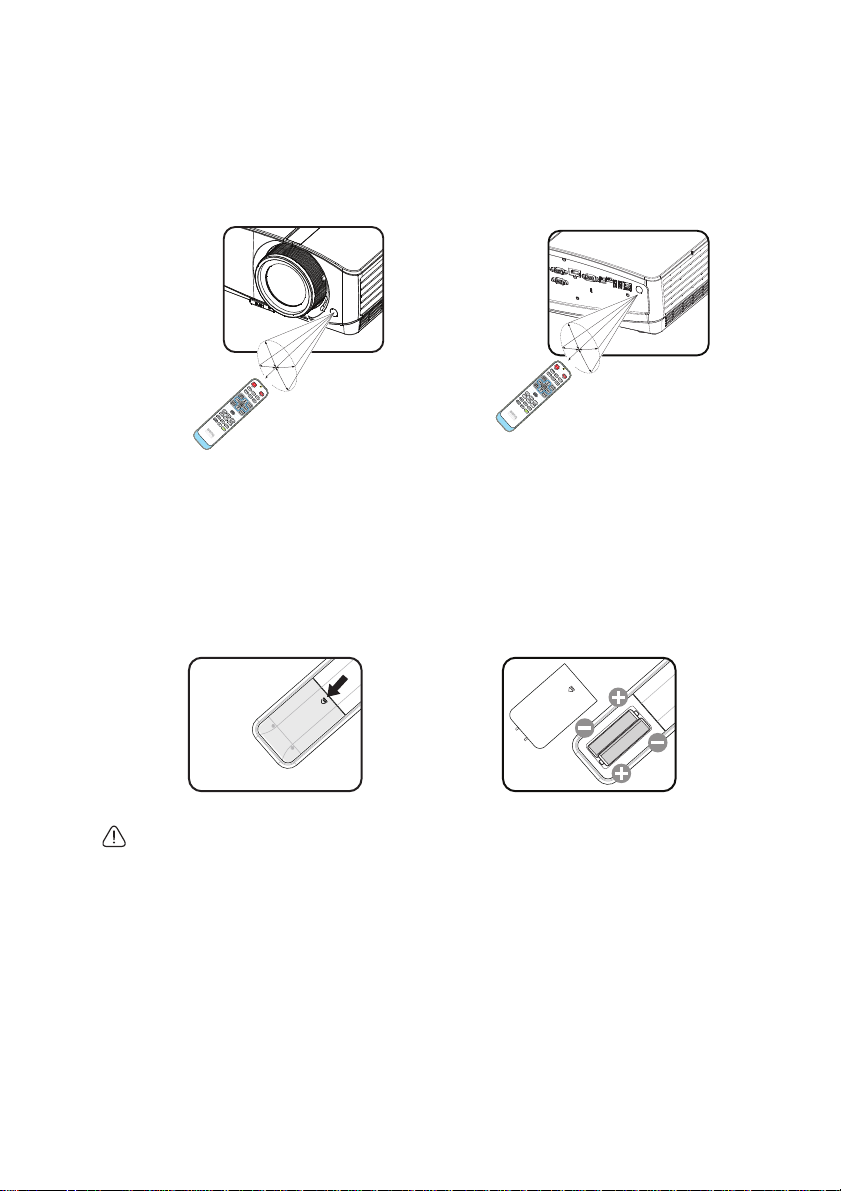
红外线 (IR) 遥控传感器位于投影机的前面。握住遥控器时,必须与投影机的红外线
约
2
2
.
5
度
约
2
2
.
5
度
遥控传感器保持 22.5 度以内的正交角度,才能正常工作。遥控器和传感器之间的距
离不得超过 8 米(约26 英尺)。
遥控器和投影机上的红外线传感器之间不能有任何会阻挡红外线光束的障碍物。
• 从前部操控投影机 • 从后部操控投影机
更换遥控器电池
1. 按如下方法打开电池盖:将遥控器翻过来,背面朝上,用手指按住电池盖上的
把手,按照图中箭头所示的方向推电池盖。电池盖打开。
2. 取出现有电池 (若必要),按照电池仓上标明的电池极性装入两节 AAA 电池。
(+) 对准正极, (-) 对准负极。
3. 将电池盖重新装到电池仓上,向后推回原位。当其咔嗒一声到位时,停止推
动。
16
• 避免过热和过湿。
• 如果电池放置不正确,可能会损坏电池。
• 只应使用电池制造商推荐的相同或同类电池进行更换。
• 根据电池制造商的说明处理旧电池。
• 切勿将电池丢入火中。这样可能有爆炸危险。
• 如果电池没电了或您将长时间不用遥控器,请将电池取出,以防发生电池漏液损坏遥控器。
简介
Page 17
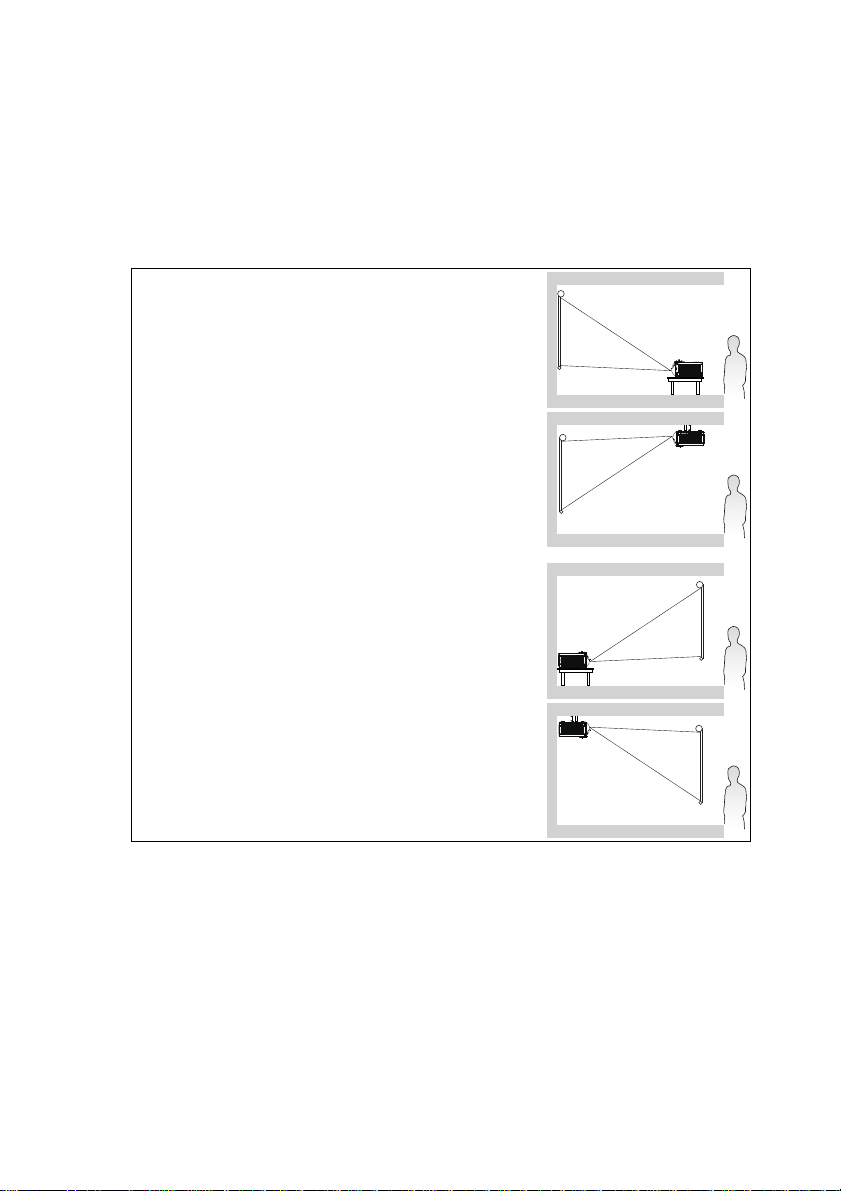
安置投影机
选择位置
您可以根据您的房间布局或个人喜好来选择安装位置。需考虑的因素包括:屏幕的
大小和位置、合适的电源插座的位置,以及投影机和其他设备之间的位置和距离
等。
根据设计,此投影机有以下四种可能的安装位置:
1. 桌上正投
选择此位置时,投影机位于屏幕前方的桌子上。这是
放置投影机的最常用方式,安装快速且便于移动。
2. 吊装正投
选择此位置时,投影机倒挂于屏幕前方的天花板上。
从经销商处购买 BenQ 投影机天花板悬挂安装套件,
将投影机安装到天花板上。
打开投影机后设置系统设置:基本 > 投影机位置菜单
中的吊装正投。
3. 桌上背投
选择此位置时,投影机位于屏幕后方的桌子上。
请注意,此安装位置需要一个专用的后部投影屏幕。
打开投影机后设置系统设置:基本 > 投影机位置菜单
中的桌上背投。
4. 吊装背投
选择此位置时,投影机倒挂于屏幕后方的天花板上。
请注意,此安装位置需要一个专用的后部投影屏幕和
BenQ 投影机天花板悬挂安装套件。
打开投影机后设置系统设置:基本 > 投影机位置菜单
中的吊装背投。
安置投影机
17
Page 18
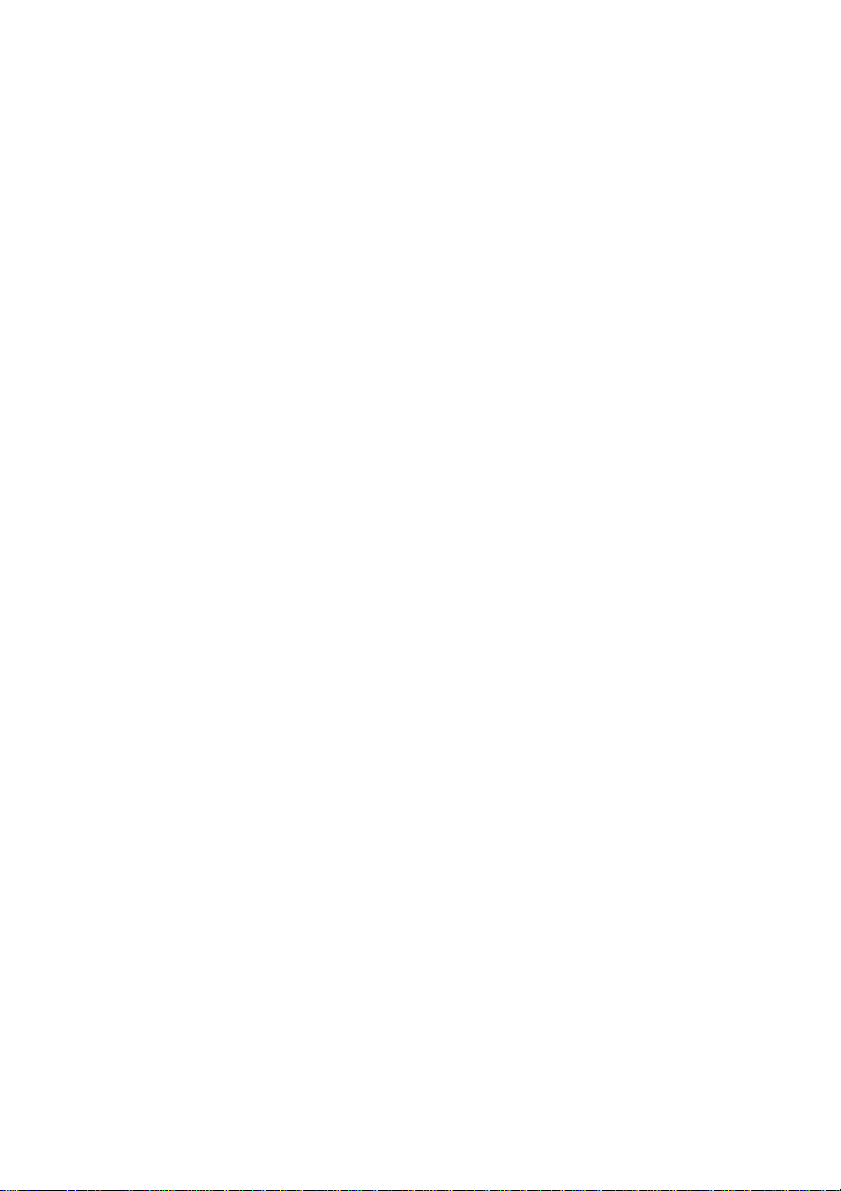
获取首选的投影图像大小
投影机镜头至屏幕的距离、缩放设置 (若有)和视频格式都会影响到投影图像的大
小。
投影机应该始终置于水平位置 (如平置于桌面上),并与屏幕的水平中心垂直 (90
度直角方向)。这样可防止因投影角度 (或投影到有角度的表面上)而产生的图像
扭曲。
如果投影机安装在天花板上,必须将其倒挂安装,从而使其在稍微向下的角度方向
投影。
您可以从第 19 页的图解中看到,此种投影会导致投影图像的底部边缘与投影机的水
平面有一个垂直偏移。当吊顶安装时,则是指投影图像的顶部边缘。
投影机距屏幕越远,投影图像越大,垂直偏移也相应增大。
在确定屏幕和投影机位置时,您需要考虑投影图像的大小和垂直偏移的尺寸,这与
投影距离成比例。
BenQ 为您提供了一个屏幕尺寸表,可帮助您确定投影机的理想位置。有两个尺寸需
要考虑,一个是与屏幕中心的垂直水平距离 (投影距离),另一个是投影机与屏幕
水平边缘的垂直偏移高度 (偏移)。
18
安置投影机
Page 19
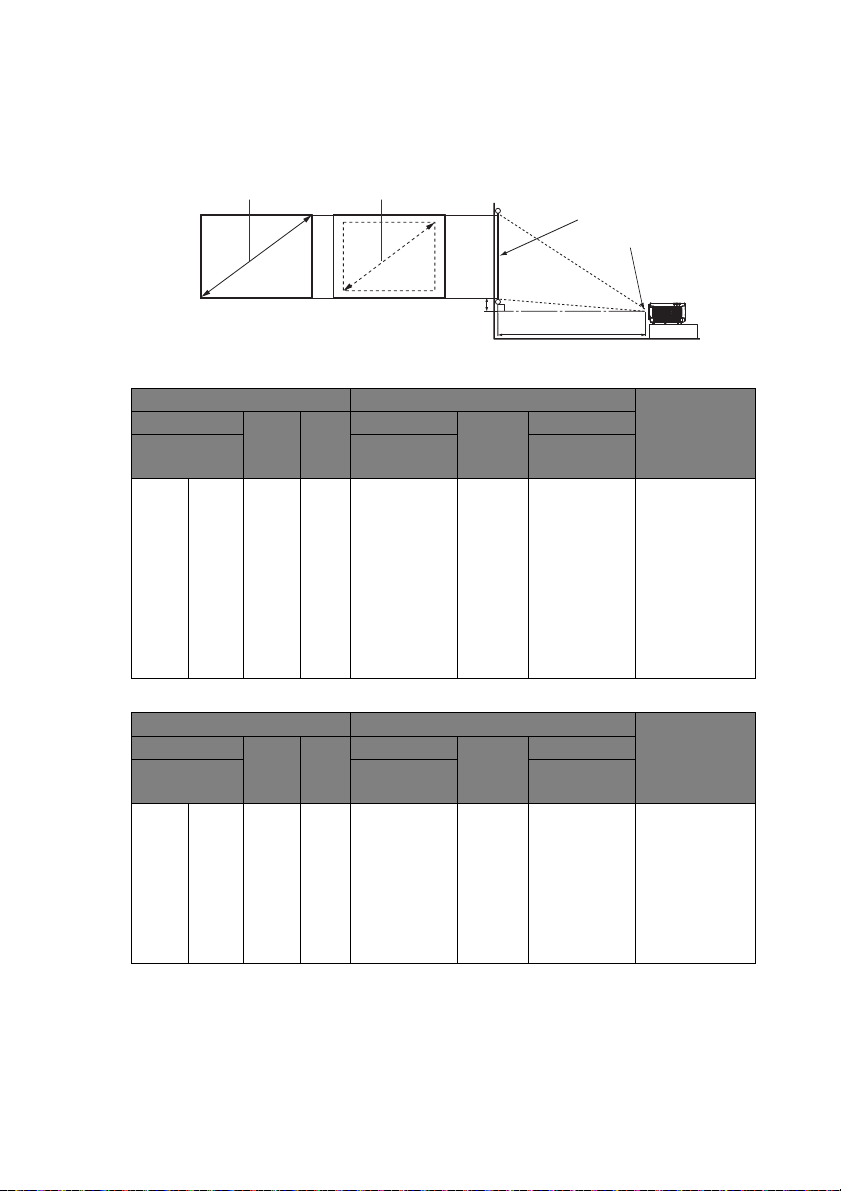
投影尺寸
在计算合适投影位置前,请参见第 93 页的 “外形尺寸”了解此投影机的镜头尺寸
中心点。
最大缩放
最小缩放
屏幕
镜头中心
垂直偏移
投影距离
MX766
屏幕尺寸 到屏幕的距离 (m) 垂直偏移 (cm)
cm
W
(cm)H(cm)
最小长度
(最大缩放) (最小缩
平均值
最大长度
对角线
英寸
放)
30 76 61 46 1.09 1.39 1.69 6.9
40 102 81 61 1.47 1.87 2.27 9.1
60 152 122 91 2.23 2.83 3.43 13.7
80 203 163 122 2.99 3.79 4.58 18.3
100 254 203 152 3.74 4.74 5.74 22.9
120 305 244 183 4.50 5.70 6.90 27.4
150 381 305 229 5.64 7.14 8.64 34.3
200 508 406 305 7.54 9.54 11.53 45.7
250 635 508 381 9.44 11.94 14.43 57.2
300 762 610 457 11.34 14.33 17.32 68.6
MW767
屏幕尺寸 到屏幕的距离 (m) 垂直偏移 (cm)
cm
W
(cm)H(cm)
最小长度
(最大缩放) (最小缩
平均值
最大长度
对角线
英寸
放)
40 102 86 54 1.24 1.58 1.92 6.7
60 152 129 81 1.88 2.39 2.89 10.1
80 203 172 108 2.52 3.20 3.87 13.5
100 254 215 135 3.16 4.01 4.85 16.8
150 381 323 202 4.77 6.03 7.29 25.2
200 508 431 269 6.38 8.06 9.74 33.7
250 635 538 337 7.98 10.08 12.18 42.1
300 762 646 404 9.59 12.11 14.63 50.5
例如,如果您使用的是 MX766 且屏幕为 150- 英寸,则投影距离为 7.14 m,垂直偏
移为 34.3 cm。
如果您使用 MX766,测量的投影距离是 4.0 m(400 cm),则 " 到屏幕的距离 (m)" 栏中
最接近的值是 3.79m。查看此行可知,您需要一个 80 英寸 (约 2.0 m)的屏幕。
安置投影机
19
Page 20
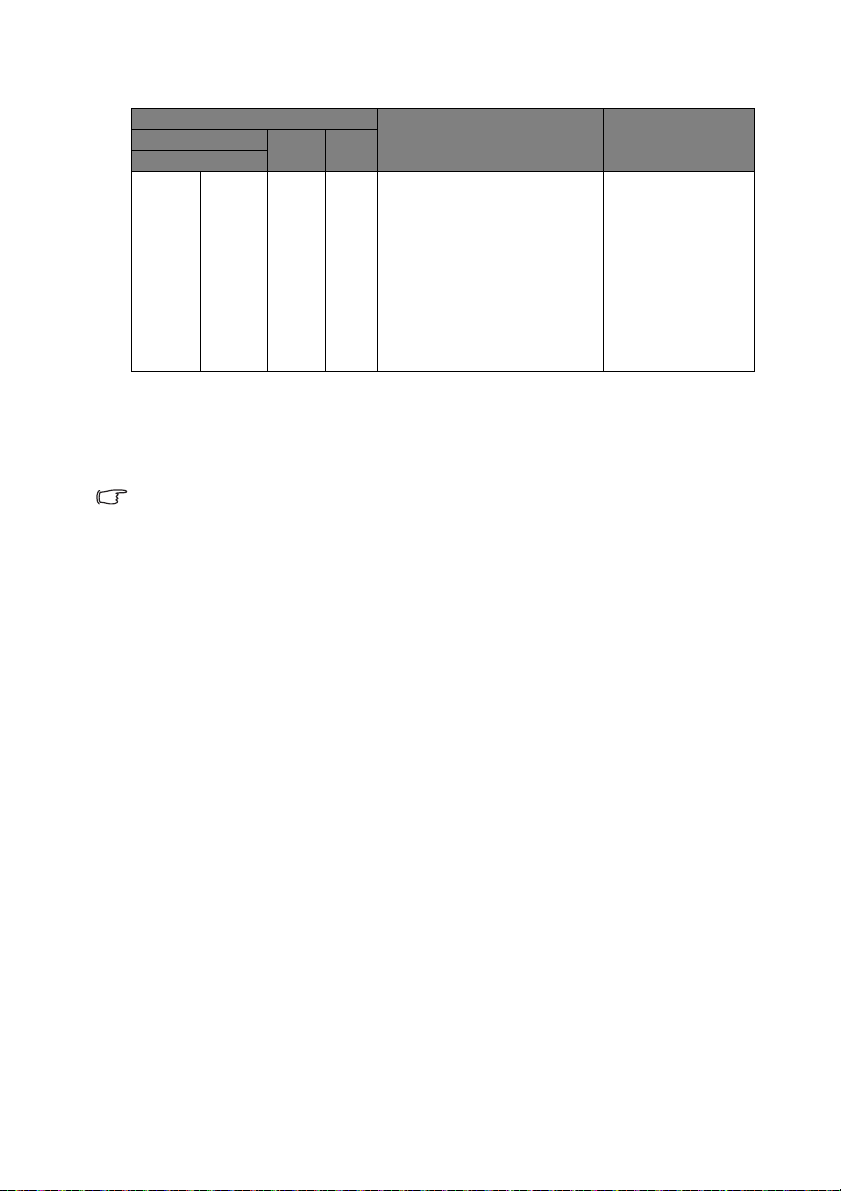
MX822ST
屏幕尺寸
对角线
英寸
30 76 61 46 0.38 7
40 102 81 61 0.51 9
60 152 122 91 0.76 14
80 203 163 122 1.02 18
100 254 203 152 1.27 23
120 305 244 183 1.53 27
150 381 305 229 1.91 34
200 508 406 305 2.55 46
250 635 508 381 3.18 57
300 762 610 457 3.82 69
cm
W
(cm)H(cm)
到屏幕的距离 (m) 垂直偏移 (cm)
例如,如果您使用 120 英寸的屏幕,则平均投影距离约为 1.53 m,垂直偏移值为 27
cm。
如果您测量的投影距离是 2.0 m(200 cm),则 " 到屏幕的距离 (m)" 栏中最接近的值是
1.91m。查看此行可知,您需要一个 150 英寸 (约 4.0 m)的屏幕。
所有测量都是近似值,实际大小可能有所差异。 BenQ 建议,如果您要将投影机固定安装在一个地
方,请先使用这台投影机作实际测试,确认投影尺寸和距离,并参考其光学性能之后再做安装。这会
帮助您找到最适合的安装位置。
20
安置投影机
Page 21
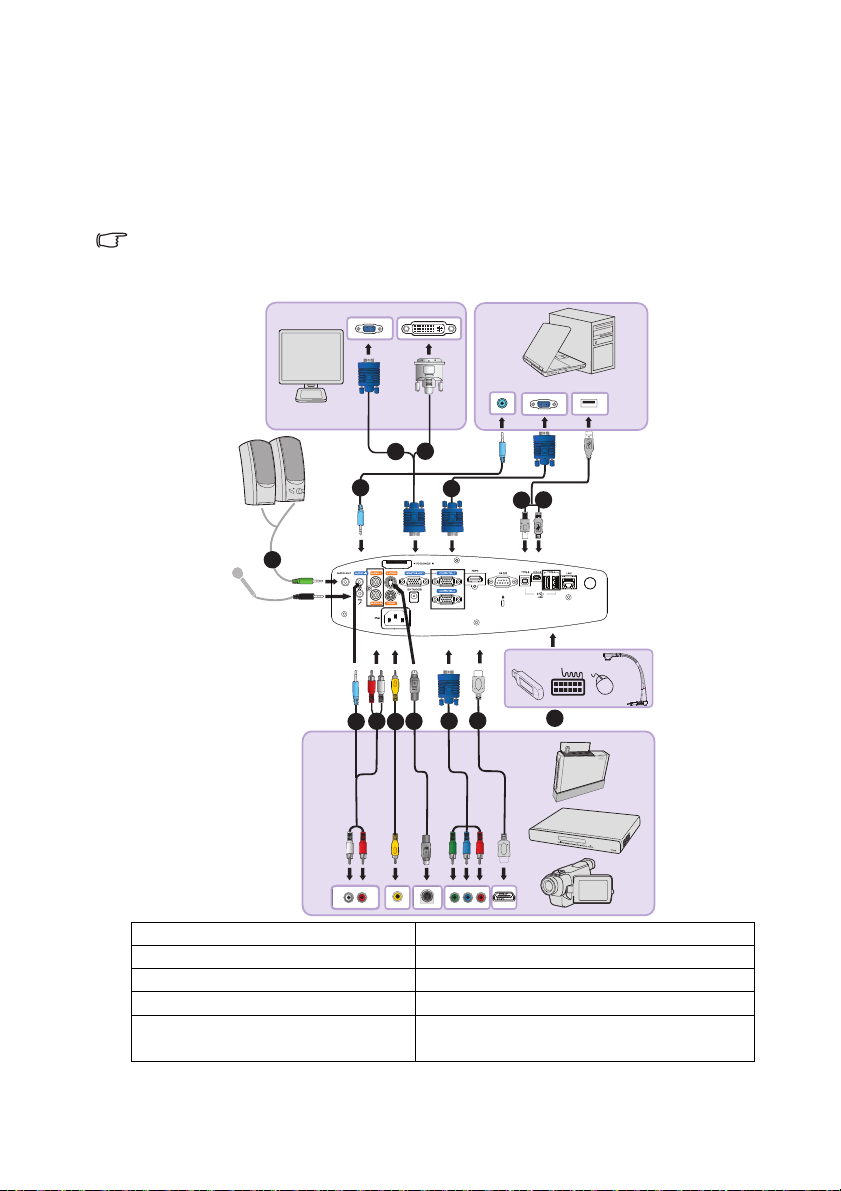
连接
当连接信号源至投影机时,须确认:
1. 在进行任何连接前关闭所有设备。
2. 为每个信号源使用正确的信号线。
3. 确保线缆牢固插入。
• 在如下所示的连接中,部分线缆可能不包括在此投影机的包装内 (请参见第 8 页的 “物品清
单”)。您可以在电子商店购买所需的线缆。
• 有关连接方法的详情,请参见第 23-27 页。
3
2
1
1
1
1
2
9
8
7
6
5
4
10
1. 音频线 6. 视频线
2. VGA 线 7. S- 视频线
3. VGA - DVI-A 线 8. 分量视频 - VGA (DSub) 适配器线缆
4. USB B 型到 A 型线缆 9. HDMI 线
5. USB mini-B 型到 A 型线缆 10. USB 闪存驱动器 / 硬盘 / 无线 dongle/ 键盘
/ 鼠标 / 文件摄像头
连接
21
Page 22
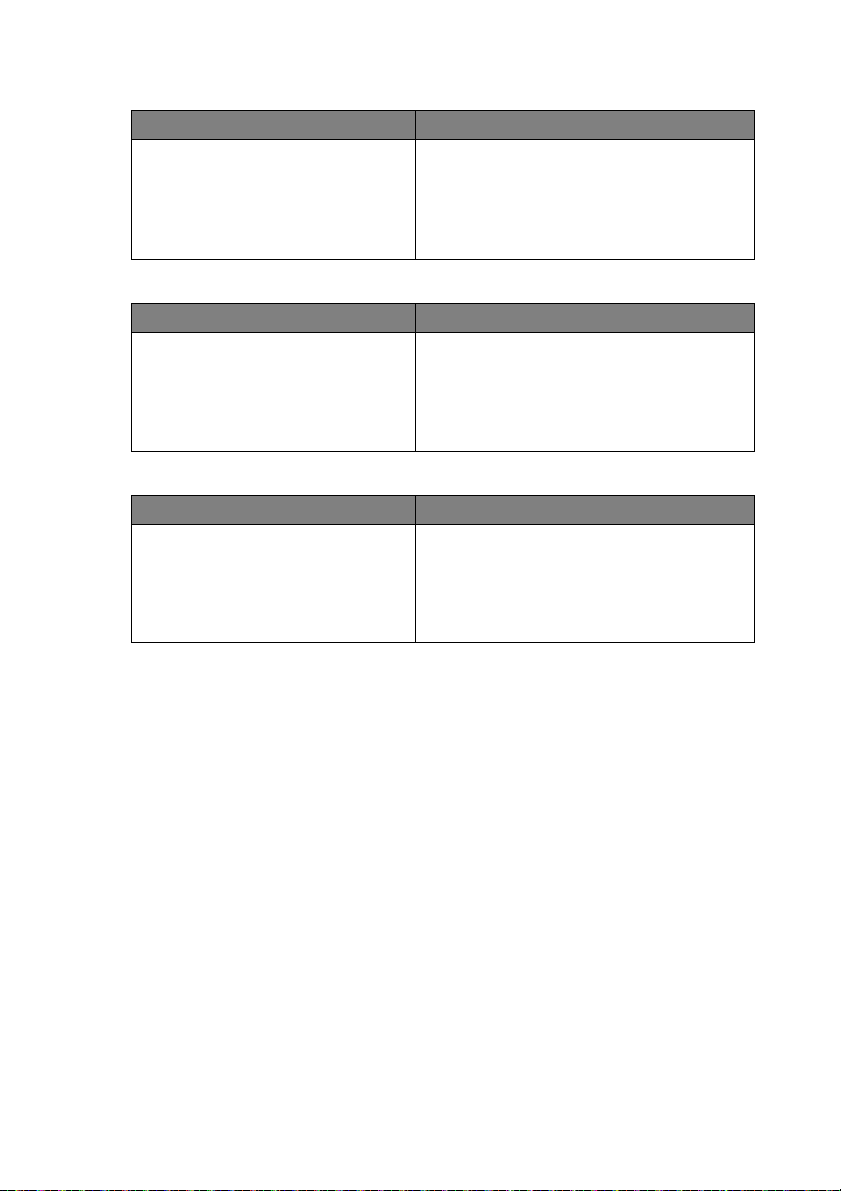
USB 显示对于计算机系统的要求:
操作系统要求 最低硬件要求
Windows XP
Windows Vista CPU: Pentium 1G
Windows 7 RAM: 512MB RAM
Mac
WiFi 显示对于计算机系统的要求:
操作系统要求 最低硬件要求
Windows XP WiFi: 54 Mbps
Windows Vista CPU: Pentium 1G
Windows 7 RAM: 512MB RAM
Mac
LAN 显示对于计算机系统的要求:
操作系统要求 最低硬件要求
Windows XP LAN: 100 Mbps
Windows Vista CPU: Pentium 1G
Windows 7 RAM: 512MB RAM
Mac
支持 USB 2.0
磁盘:20MB 硬盘空间
20MB 硬盘空间
20MB 硬盘空间
22
连接
Page 23
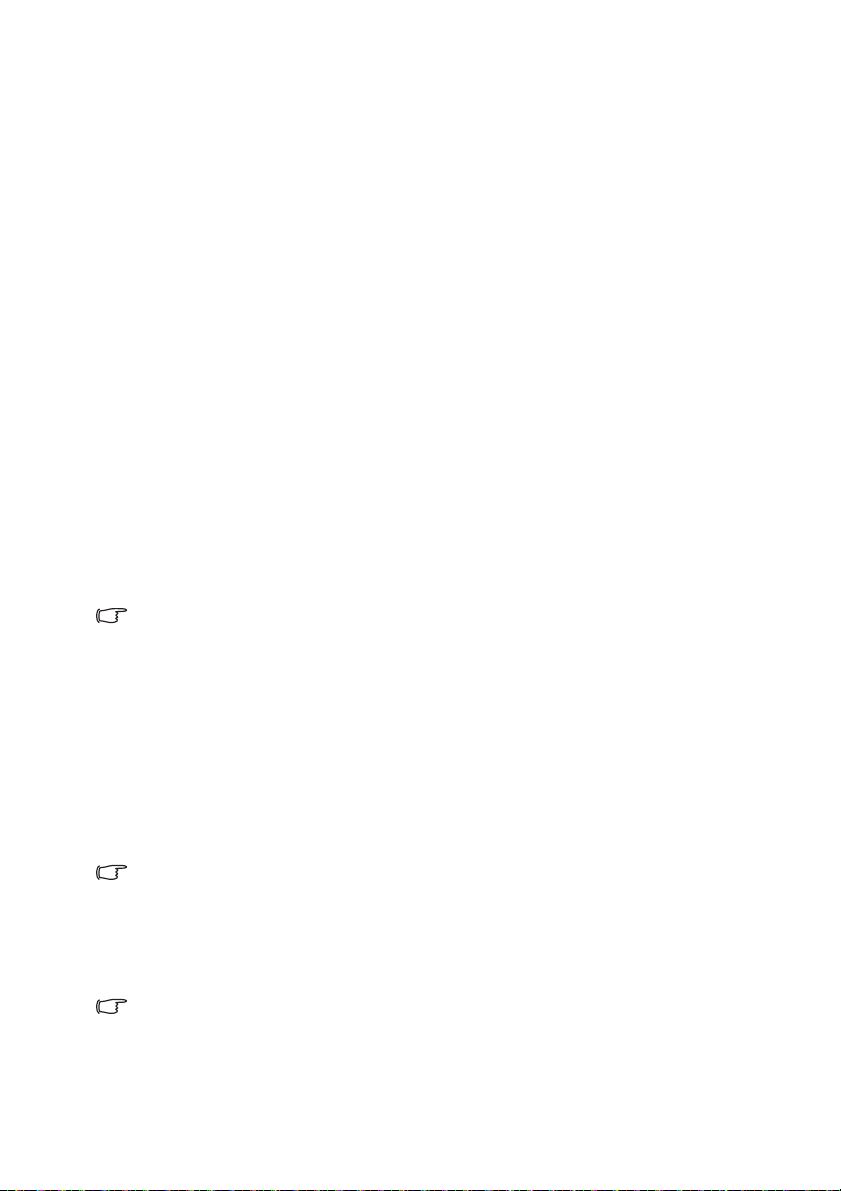
连接计算机或显示器
连接计算机
此投影机既可以连接到 IBM®兼容计算机,也可以连接到 Macintosh®计算机。连接
到较旧版本的 Macintosh 计算机时,需要 Mac 适配器。
将投影机连接到笔记本电脑或台式计算机 (使用 VGA):
1. 使用随附的 VGA 线,将一端连接到计算机的 D-Sub 输出插口。
2. 将 VGA 线的另一端连接到投影机上的 COMPUTER 1 或 COMPUTER 2 信号
输入插口。
3. 如果您要在演示过程中使用投影机的扬声器,请准备一条合适的音频线,将其
一端连接到计算机的音频输出插孔,另一端连接到投影机的 AUDIO 插孔。当
连接来自计算机的音频输出信号时,请平衡音量调整条以获得最佳音效。
4. 若需要,可以使用另一条合适的音频线,将其一端连接到投影机的 AUDIO
OUT 插口,将另一端连接到外部扬声器 (不提供)。
连接完成后,可通过投影机的屏幕显示 (OSD) 菜单来控制音频。有关详情,请
参见第 72 页的 “音频设置”。
当连接了 AUDIO OUT 插口时,内置扬声器被静音。
将投影机连接到笔记本电脑或台式计算机 (使用 USB):
1. 准备好一条 USB mini-B 型到 USB A 型线缆,将其一端连接到投影机的 A 型插
口。
2. 将线缆的另一端连接到投影机上的 MINI-B 插口。
• 第一次插入时可能需要几秒钟才能成功显示画面。
• 如果仍然不能投影计算机的屏幕,请转到 “我的电脑 ",找到投影机名称 (与使用闪存盘时相
同),然后双击它。
• 投影速度根据计算机功能而有所差异。
将投影机连接到笔记本电脑或台式计算机 (使用 LAN):
1. 准备一条 RJ45 线,将其一端连接到投影机上的 LAN 输入插口,将另一端连接
到 RJ45 端口。
2. 确保计算机也连接到 Internet 网线。请使用 Q Presenter 程序连接网络显示,通
过本地网络连接来传送主机 PC 的桌面内容。有关详情,请参见第 58 页的
“通过 Q Presenter 显示图像”。
请勿使用 RJ45 线将投影机连接到计算机。这种连接方式需要使用 IP 路由器。
将投影机连接到笔记本电脑或台式计算机 (使用 HDMI):
1. 准备一条 HDMI 线,将其一端连接到计算机的 HDMI 插口。
2. 将线缆的另一端连接到投影机上的 HDMI 插口。
• 许多笔记本电脑在连接到投影机时并未打开其外接视频端口。通常,按组合键 FN + F3 或 CRT/
LCD 键可接通 / 关闭外接显示器。在笔记本电脑上找到标示 CRT/LCD 的功能键或带显示器符号
的功能键。同时按下 FN 和标示的功能键。请参阅笔记本电脑的文档以找到其组合键。
• 传输速度和图像质量因本地网络带宽和网络使用情况不同而存在差异。
连接
23
Page 24
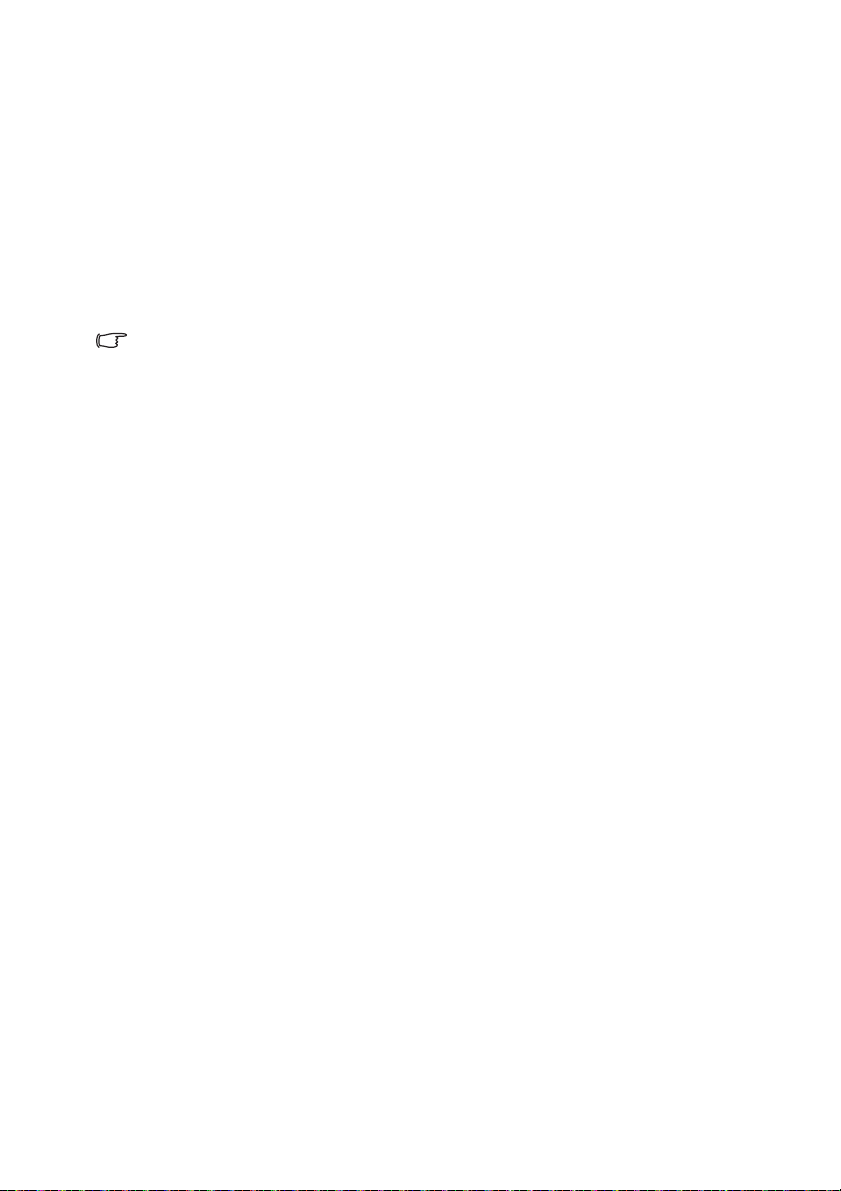
连接显示器
如果要在显示器及屏幕上同时播放演示内容,可按以下说明将投影机上的
MONITOR OUT 信号输出插口连接到外部显示器:
将投影机连接到显示器:
1. 将投影机连接到计算机,如第 23 页的 “连接计算机”所述。
2. 准备一条合适的 VGA 线 (仅提供一条),将其一端连接到视频显示器的 D-Sub
输入插口。
或者,如果显示器配有 DV I 输入插口,请准备一条 VGA - DVI -A 线,将其 DVI
一端连接到视频显示器的 DV I 输入插口。
3. 将线缆的另一端连接到投影机上的 MONITOR OUT 插口。
• 仅当输入信号来自 COMPUTER 1 或 COMPUTER 2 插口时,显示器输出插口的输出信号才能工
作。当投影机通电时,来自显示器输出插口的输出信号视来自计算机 1 或计算机 2 插口的输入信
号而定。
• 如果希望在投影机处于待机模式下时使用这种连接方式,则应确保系统设置:高级 > 待机设置菜
单中的显示器输出功能已开启。有关详情,请参见第 72 页的 “待机设置”。
24
连接
Page 25
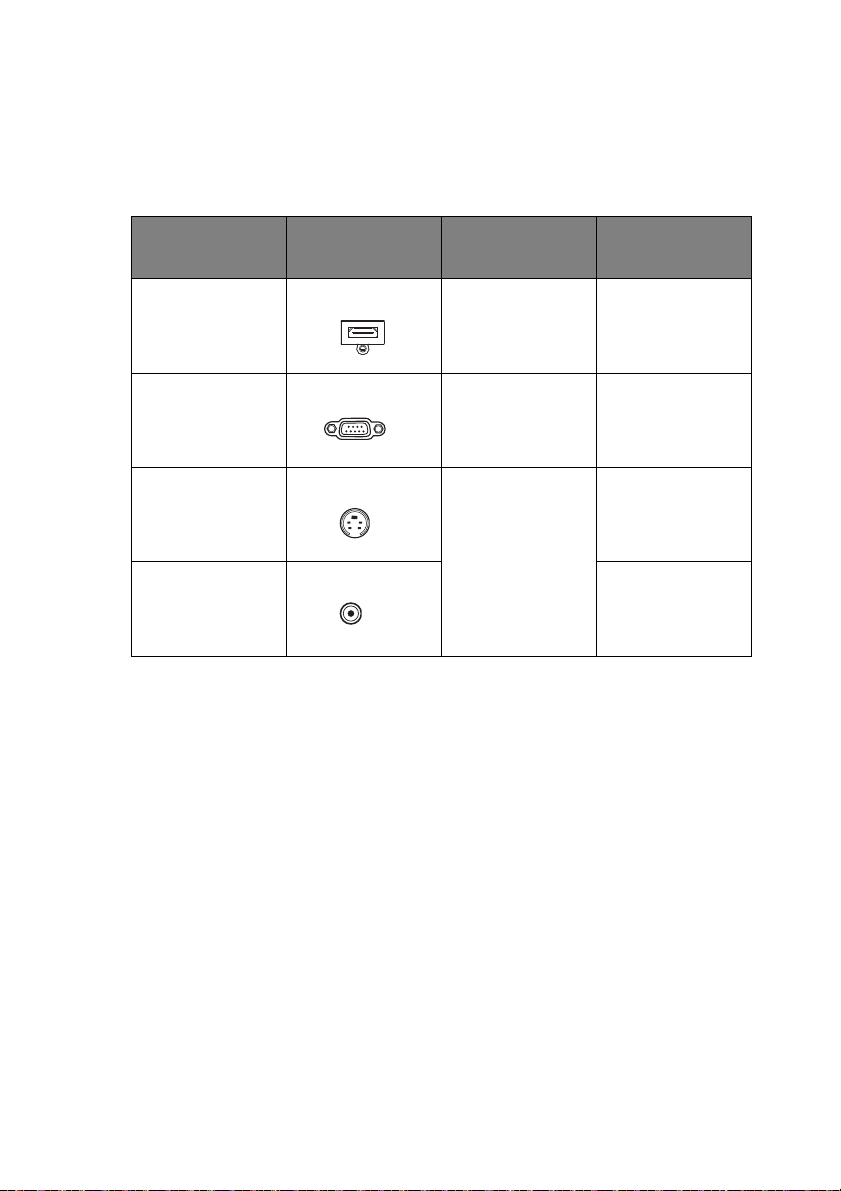
连接视频源设备
您仅需使用上述连接方法之一将投影机连接到视频信号源设备,但每种方法提供不
同的视频质量。请从您的投影机与视频源设备两者都有的插口中选用匹配的连接方
式,如下所述:
接口
名称
HDMI
分量视频
S- 视频
视频
接口外观 参考 图像质量
HDMI
COMPUTER
S-VIDEO
VIDEO
第 25 页的 “连
接 HDMI 信号源
设备”
第 26 页的 “连
接分量视频信号
源设备”
第 27 页的 “连
接 S- 视频 / 复合
视频信号源设
备”
最佳
较好
良好
正常
连接 HDMI 信号源设备
此投影机提供一个 HDMI 输入插口,可以将其连接到 HDMI 源设备,如 DVD 播放
机、 DTV 调谐器、显示器或笔记本电脑。
HDMI (高清多媒体接口)支持通过一条线缆在诸如 DTV 调谐器、 DVD 播放机以及
显示器等兼容设备之间传输未压缩的视频数据。它能够提供纯粹的数码视听体验。
检查视频信号源设备,以确定它是否有一套未使用的 HDMI 输出插口可用:
• 如果有,您可继续此过程。
• 如果没有,您需要重新评估可用于连接到设备的方法。
将投影机连接到 HDMI 信号源设备:
1. 准备一条 HDMI 线,将其一端连接到 HDMI 信号源设备的 HDMI 输出插口。
2. 将线缆的另一端连接到投影机上的 HDMI 信号输入插口。连接完成后,可通过
投影机的屏幕显示 (OSD) 菜单来控制音频。有关详情,请参见第 72 页的 “音
频设置”。
连接
25
Page 26
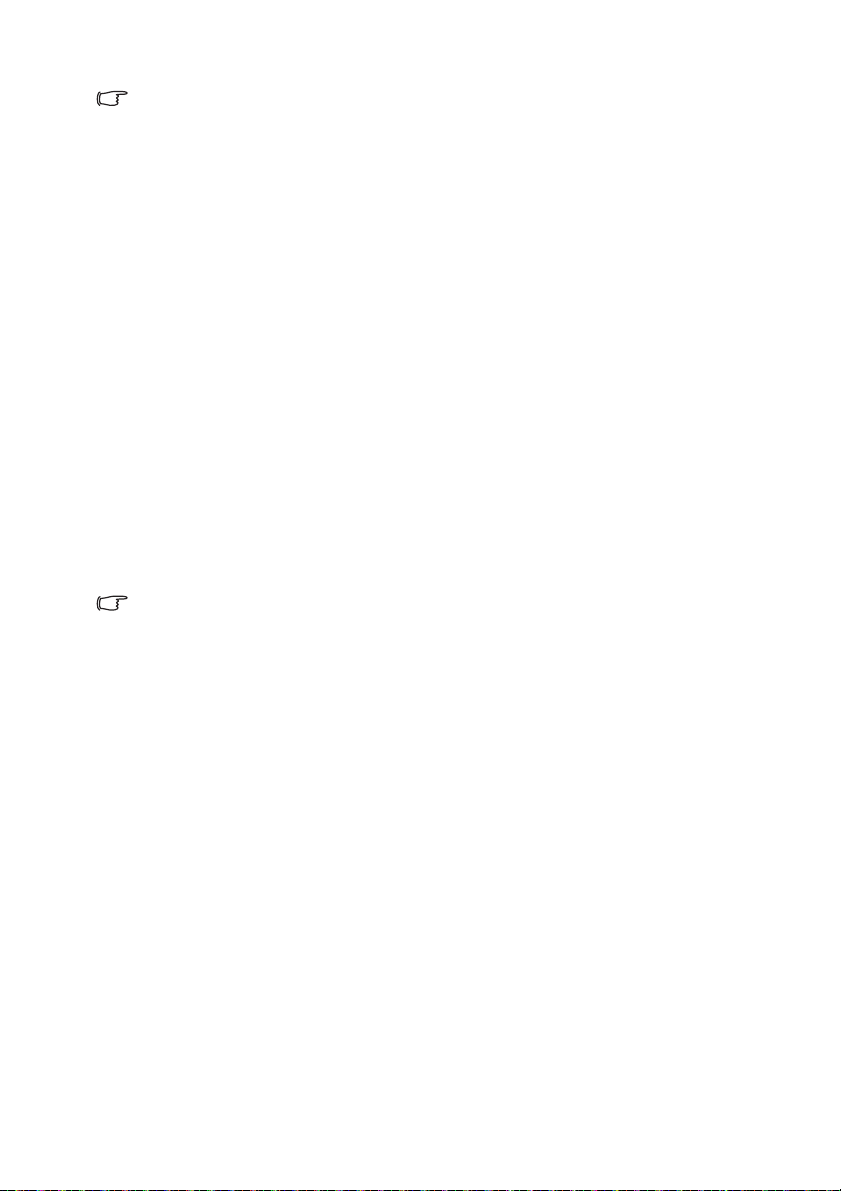
• 在投影机开机并选择正确的视频源后,如果所选的视频图像未显示,请检查视频源设备是否已开
机且正确运行。此外,检查信号线是否已正确连接。
• 如果您通过投影机的 HDMI 输入将投影机连接到 DVD 播放机,且投影图像显示的色彩错误 (这
种情况极少),请将色彩空间改为 YUV。有关详情,请参见第 37 页的 “更改色彩空间”。
连接分量视频信号源设备
检查视频信号源设备,以确定它是否有一套未使用的分量视频输出插口可用:
• 如果有,您可继续此过程。
• 如果没有,您需要重新评估可用于连接到设备的方法。
将投影机连接到分量视频信号源设备:
1. 准备一条分量视频 - VGA (D-Sub) 适配器线缆,将带有 3 个 RCA 型接头的一端
连接到视频信号源设备的分量视频输出插口。使插头的颜色与插口的颜色相匹
配;绿对绿,蓝对蓝,红对红。
2. 将分量视频 - VGA (D-Sub) 适配器线缆的另一端 (带有一个 D-Sub 类型的接
头)连接到投影机上的 COMPUTER 1 或 COMPUTER 2 插口。
3. 如果您要在演示过程中使用投影机的扬声器,请准备一条合适的音频线,将其
一端连接到设备的音频输出插孔,另一端连接到投影机的 AUDIO 插孔。
4. 若需要,可以使用另一条合适的音频线,将其一端连接到投影机的 AUDIO
OUT 插口,将另一端连接到外部扬声器 (不提供)。
连接完成后,可通过投影机的屏幕显示 (OSD) 菜单来控制音频。有关详情,请
参见第 72 页的 “音频设置”。
当连接了 AUDIO OUT 插口时,内置扬声器被静音。
在投影机开机并选择正确的视频源后,如果所选的视频图像未显示,请检查视频源设备是否已开机且
正确运行。此外,检查信号线是否已正确连接。
26
连接
Page 27
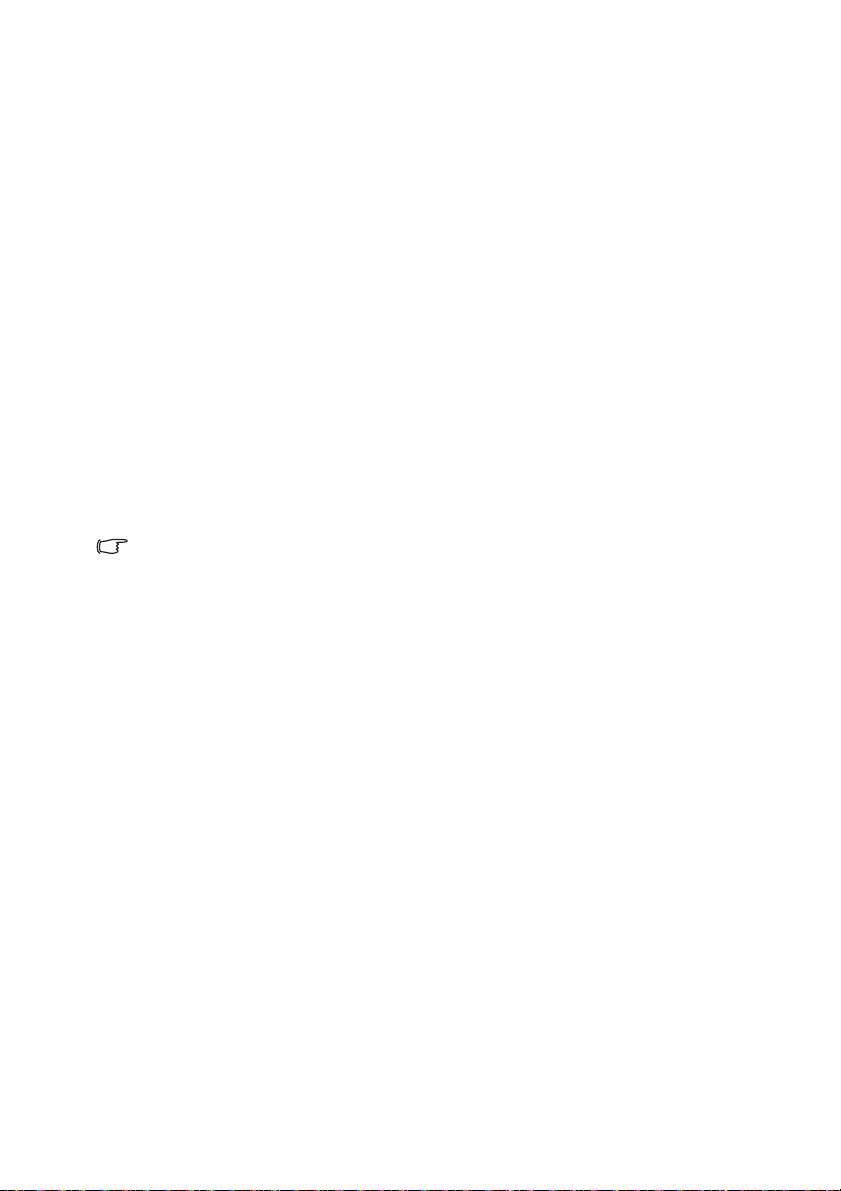
连接 S- 视频 / 复合视频信号源设备
检查视频信号源设备,以确定它是否有一个未使用的 S- 视频 / 复合视频输出插口可
用:
• 如果两个插口都有,使用 S- 视频输出插口进行连接,因为 S- 视频接口可比视频
接口提供更好的图像质量。
• 如果只有其中一个输出插口,也可以继续执行此过程。
• 如果没有,您需要重新评估可用于连接到设备的方法。
将投影机连接到 S- 视频 / 视频信号源设备:
1. 准备一条 S- 视频 / 视频线,将其一端连接到视频信号源设备的 S- 视频 / 视频输
出插口。
2. 将 S- 视频 / 视频线的另一端连接到投影机上的 S-VIDEO/VIDEO 插口。
3. 如果您要在演示过程中使用投影机的扬声器,请准备一条合适的音频线,将其
一端连接到设备的音频输出插孔,另一端连接到投影机的 AUDIO (L/R) 插
孔。
4. 若需要,可以使用另一条合适的音频线,将其一端连接到投影机的 AUDIO
OUT 插口,将另一端连接到外部扬声器 (不提供)。
连接完成后,可通过投影机的屏幕显示 (OSD) 菜单来控制音频。有关详情,请
参见第 72 页的 “音频设置”。
当连接了 AUDIO OUT 插口时,内置扬声器被静音。
• 在投影机开机并选择正确的视频源后,如果所选的视频图像未显示,请检查视频源设备是否已开
机且正确运行。此外,检查信号线是否已正确连接。
连接
27
Page 28
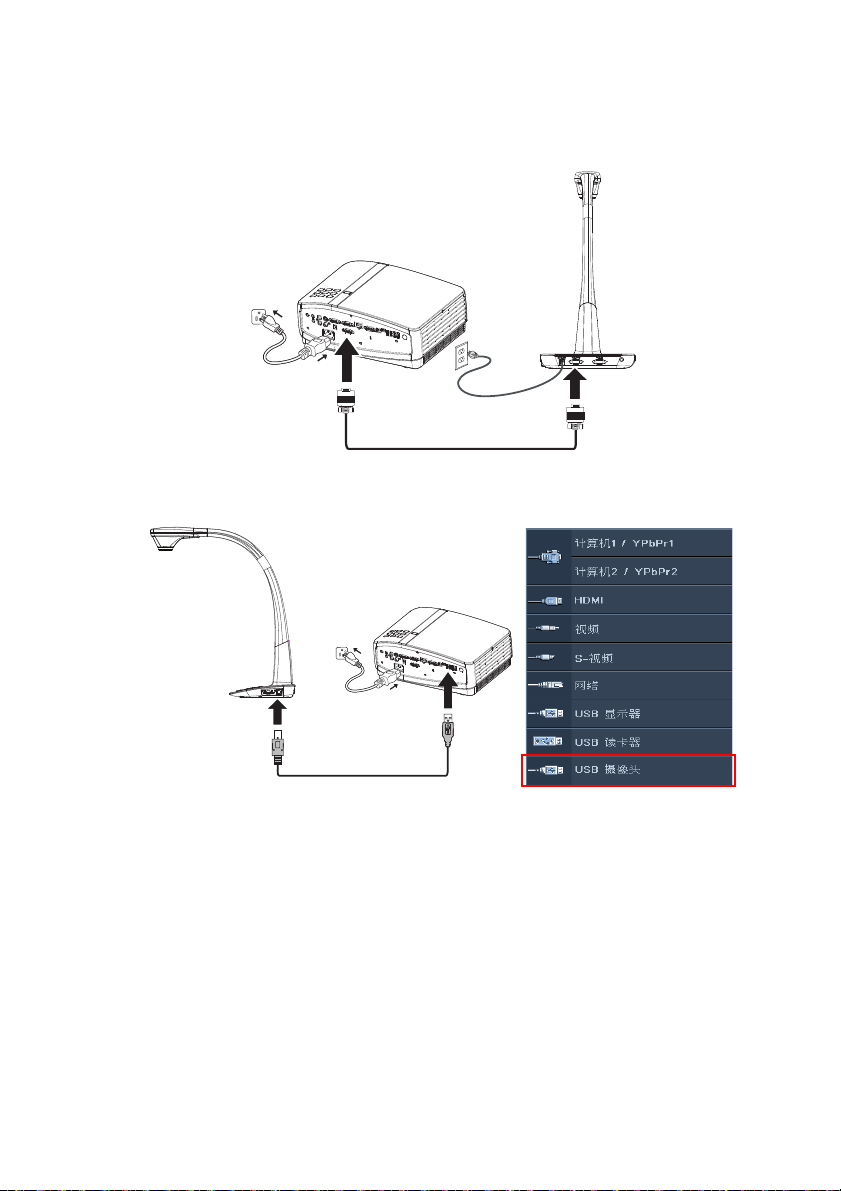
连接文件摄像头
1. 通过 VGA 将投影机连接到文件摄像头:
2. 通过 USB 将投影机连接到文件摄像头:
28
i. 文件摄像头由 USB 线供电,因此不需要电源线。
ii. 按投影机或遥控器上的 SOURCE。将输入信号切换到 USB 摄像头,然后
按 MODE/ENTER。一旦检测到,文件摄像头中的图像将显示在屏幕上。
连接
Page 29
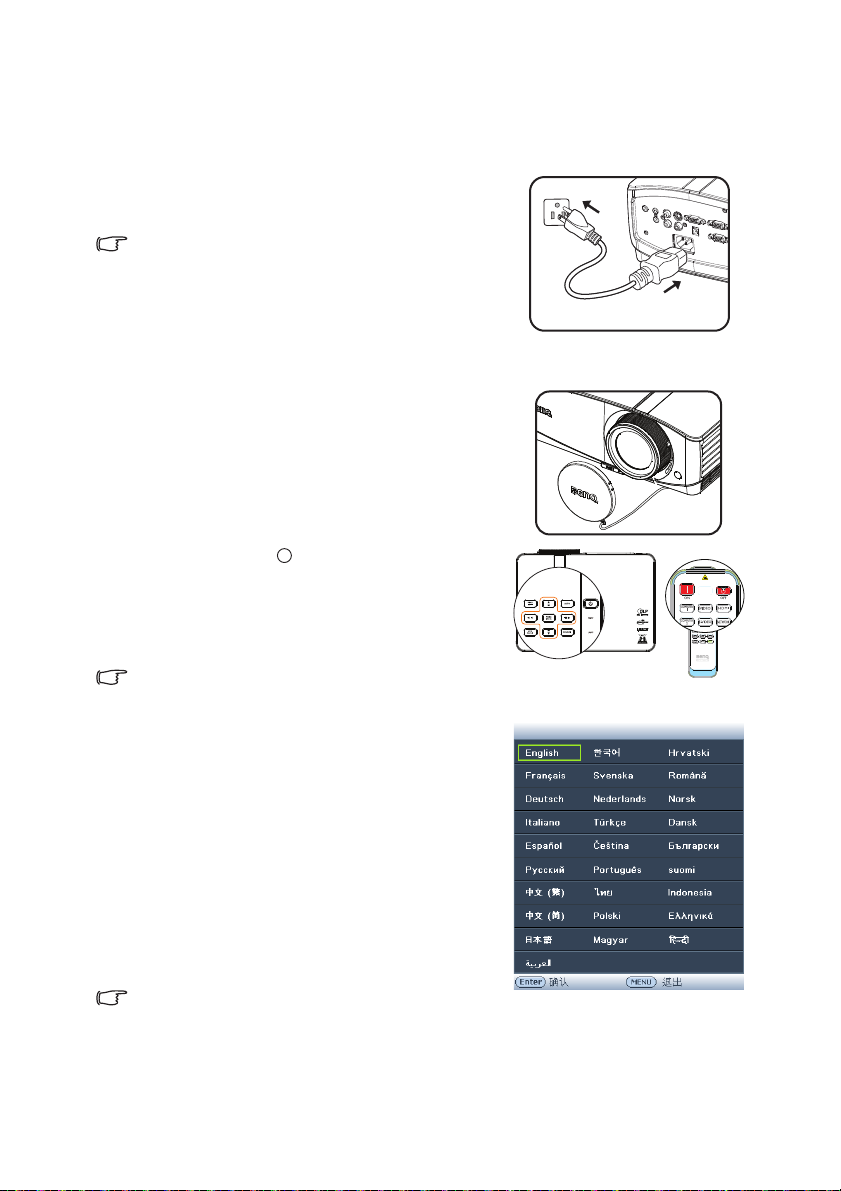
操作
I
I
启动投影机
1. 将电源线两端分别插入投影机和电源插座。
通电后检查投影机上的电源指示灯是否显示
橙色。
• 为避免潜在危险 (如电击和火灾),设备只应使用原装
附件 (如电源线)。
• 如果在系统设置:基本 > 操作设置菜单中激活了直接开
机功能,在连接电源线并通电后,投影机将自动开机。
有关详情,请参见第 71 页的 “直接开机”。
• 如果在系统设置:基本 > 操作设置 菜单中激活了信号开机功能,则在检测到 VGA 信号时,投影
机会自动开机。有关详情,请参见第 71 页的 “信号开机”。
2. 确保镜头盖已打开。 如果镜头盖保持关闭,
它可能会因为投影灯泡产生的热量而导致变
形。
3. 按投影机上的 打开或按遥控器上的 ON
启动投影机。当投影机电源打开时,电源
指示灯会先闪烁,然后稳定显示绿色。
启动过程约需 10-20 秒钟。在启动的后面阶段,会
显示启动徽标。
(如有必要)使用调焦环 / 调焦杆调整图像清晰度。
如果投影机因之前的操作而尚未完全冷却,冷却风扇会先
运转约 90 秒钟,然后投影机点亮灯泡。
4. 如果是初次使用投影机,请按照屏幕上的
说明选择 OSD 语言。
5. 如果出现输入密码提示,请按箭头键输入
六位数密码。有关详情,请参见第 34 页的
“使用密码功能”。
6. 打开所有连接的设备电源。
7. 投影机开始搜索输入信号。屏幕上显示目
前正在扫描的输入信号。如果投影机未检
测到有效信号,屏幕上将一直显示 " 无信
号 " 消息,直至检测到输入信号。
您也可按投影机或遥控器上的 SOURCE 选择所需
的输入信号。有关详情,请参见第 36 页的 “切换
输入信号”。
• 如果 3 分钟没有检测到信号,投影机会自动进入 ECO
BLANK 模式。
操作
29
Page 30
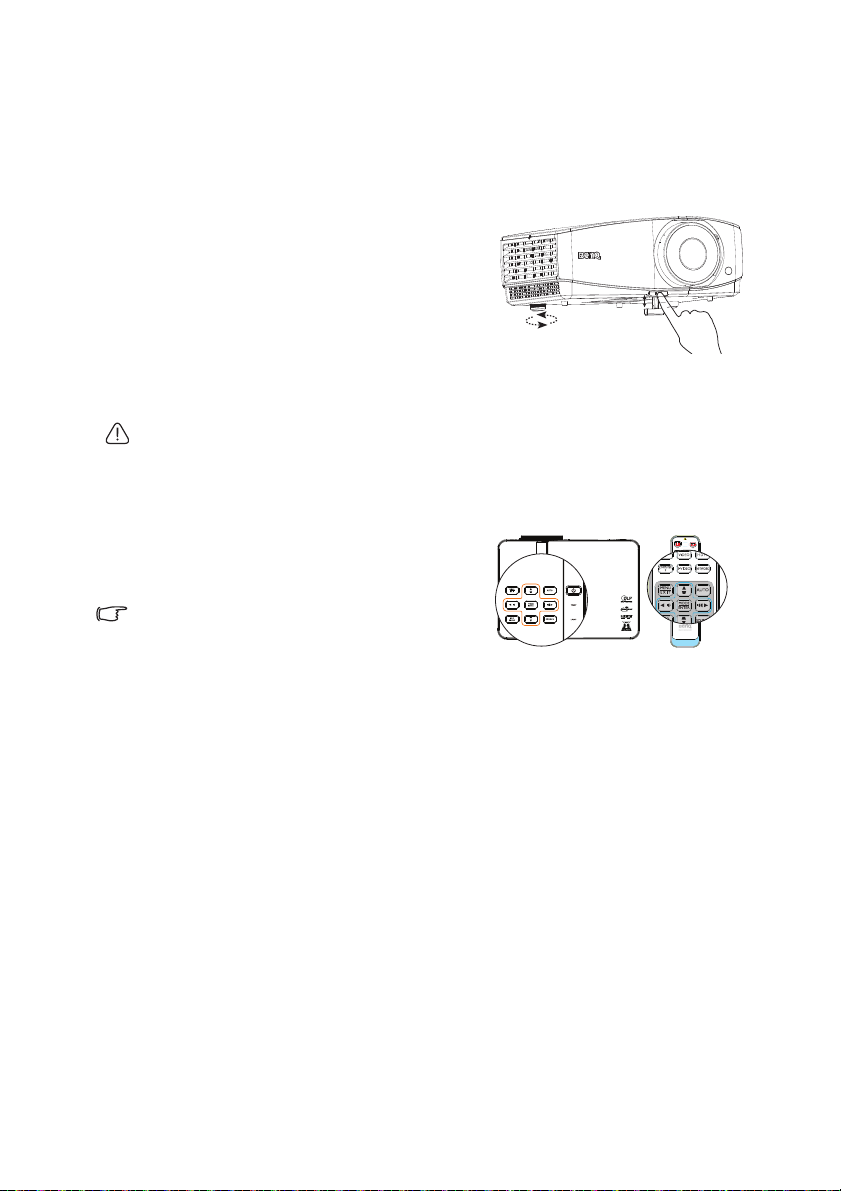
调整投影图像
1
2
调整投影角度
此投影机配有一个快速调整脚座和一个后调整脚座。这些调整脚座可以调整图像高
度和投影角度。若要调整投影机:
1. 按快速调整脚座按钮,将投影机的前部
抬高。一旦图像位置调整好之后,释放
快速调整脚座按钮以将支脚锁定到位。
2. 旋转后调整脚座,对水平角度进行微调。
如要收回支脚,抬起投影机并按下快速调整脚
座按钮,然后慢慢放下投影机。反方向旋转后
调整脚座。
如果投影机放置在不平坦的物体表面上或者屏
幕与投影机之间未互相垂直,会导致投影图像
变成梯形。如要解决此问题,请参见第 32 页的 “校正梯形失真”了解详情。
• 切勿在灯泡点亮时注视镜头。灯泡的强光可能会损坏您的眼睛。
• 调节按钮位于热空气的排风口较近,按下时请小心。
自动调整图像
在有些情况下,您可能需要优化图像质量。
为此,按投影机或遥控器上的 AUTO。在
3 秒钟内,内置的智能自动调整功能将重新
调整频率和时钟的值以提供最佳图像质量。
• 执行 AUTO 功能时,屏幕会变成黑屏。
• 只有在选择了 PC 信号 (模拟 RGB)时,才能
使用此功能。
30
操作
Page 31

使用内置测试画面
MX766/MW767
MW822ST
您可以通过以下方法来调整图像形状和聚焦
状态:观察输入信号内容;利用 OSD 中内
置的测试画面,从 OSD 或遥控器进行调
整,这种方法更便于观察形状变化。
打开 OSD 菜单,然后转到 系统设置:高级
> 测试画面 > 打开。按 MODE/ENTER。
显示测试画面。
微调图像大小和清晰度
1. 使用缩放杆将投影图像调节为需要的尺
寸。 (MX766/MW767)
2. 然后使用调焦环 / 调焦杆使图像变清晰。
MX766/MW767
操作
31
Page 32

校正梯形失真
按 /。
按 /。
梯形失真是指投影图像的顶部或底部明显偏宽的情况。当投影机与屏幕之间不垂直
时,会发生这种情况。
为校正此情况,除调整投影机高度外,您还需按以下步骤之一进行手动校正。
• 使用遥控器
按投影机或遥控器上的 / 显示梯形失真
校正页面。按 校正图像顶部的梯形失真。
按 校正图像底部的梯形失真。
• 使用 OSD 菜单
1. 按 MENU/EXIT,然后按 / ,直到显
示菜单高亮显示。
2. 按 高亮显示梯形失真校正,然后按
MODE/ENTER。梯形失真校正页面显
示。
3. 按 校正图像顶部的梯形失真,或按
校正图像底部的梯形失真。
32
操作
Page 33

使用菜单
当前输入信号
主菜单图标
主菜单
子菜单
高亮显示
按 MENU/
EXIT 返回上
一页面或退
出。
状态
此投影机配备屏幕显示 (OSD) 菜单,可用于进行各种调整和设置。
下面是 OSD 菜单的概览。
下例介绍如何设置 OSD 语言。
1. 按投影机或遥控器上的 MENU/EXIT
打开 OSD 菜单。
3. 按 高亮显示 语言 ,然后
按 Enter 选择首选的语言。
2. 使用 / 高亮显示系统设置:基本菜单。4. 按投影机或遥控器上的
MENU/EXIT 两次 * 退出并
保存设置。
* 按第一次返回主菜单,按第二次关
闭 OSD 菜单。
操作
33
Page 34

投影机安全
使用安全线缆锁
投影机必须安装在安全的地方,以防被盗。否则,应购买锁 (如 Kensington 锁)来
保护投影机的安全。投影机的后部有一个 Kensington 锁槽。有关详情,请参见第 11
页的项目 25。
Kensington 安全线缆锁通常包括钥匙和锁。有关的使用方法,请参阅锁的文档。
使用密码功能
出于安全目的和防止非授权使用,此投影机提供了一个设置密码安全选项。密码可
通过屏幕显示 (OSD) 菜单设置。
警告:如果激活开机锁定功能之后,又时常忘记密码会很不方便。您可以打印 (若必要)并在此手册
中写下使用的密码,将手册置于安全的地方以供日后参考。
设置密码
一旦设置了密码,则每次投影机启动时都必须输入正确密码,否则投影机将无法使用。
1. 打开 OSD 菜单,然后转到 系统设置:高级 > 安全设置。按 MODE/ENTER。
显示安全设置页面。
2. 高亮显示修改 “安全设置”,然后按 MODE/ENTER。
3. 高亮显示电源锁定,然后按 / 选择打开。
4. 如右图所示,四个箭头键 ( 、 、 、
)分别代表 4 个数字 (1、 2、 3、 4)。 根
据您要设置的密码,按箭头键输入六位密
码。
5. 再次输入新密码以确认新密码。
密码设置完毕后, OSD 菜单返回安全设置页面。
重要提示:输入的数字将在屏幕中显示为星号。预先或在密
码输入后即在此写下该密码以备日后忘记时查看。
密码:__ __ __ __ __ __
将此手册保存在安全处。
6. 如要退出 OSD 菜单,请按 MENU/EXIT。
如果您忘记密码
如果密码功能被激活,您在每次打开投影机时都需
要输入六位数密码。如果密码输入错误,密码错误
信息将显示三秒钟,如右图所示,然后显示 “输
入密码”信息。您可重试输入另一个六位数密码,
或者如果您未在此手册中记录密码,且完全忘了密
码,可使用密码恢复程序。有关详情,请参见第
35 页的 “进入密码恢复程序”。
如果您连续输入 5 次错误密码,投影机会立即自动关闭。
34
操作
Page 35

进入密码恢复程序
1. 按住投影机或遥控器上的 AUTO 3 秒钟。投
影机屏幕上显示编码数字。
2. 写下该数字然后关闭投影机。
3. 向当地的 BenQ 服务中心获取帮助以对该数
字进行解码。可能要求您提供购买文件凭证
以证明您是投影机的授权用户。
更改密码
1. 打开 OSD 菜单,然后转到 系统设置:高级 > 安全设置 > 更改密码 菜单。
2. 按 MODE/ENTER。将出现 输入当前密码 信息。
3. 输入旧密码。
• 如果密码正确,将显示另一则 输入新密码信息。
• 如果密码不正确,将会显示密码错误的信息约三秒钟,然后显示 输入当前
密码要求您重试。您可以按 MENU/EXIT 取消修改或尝试其它密码。
4. 输入新密码。
重要提示:输入的数字将在屏幕中显示为星号。预先或在密码输入后即在此写下该密码以备日后忘记
时查看。
密码:__ __ __ __ __ __
将此手册保存在安全处。
5. 再次输入新密码以确认新密码。
6. 您已经为投影机成功指定了新密码。切记在
下一次启动投影机时输入新密码。
7. 如要退出 OSD 菜单,请按 MENU/EXIT。
操作
35
Page 36

禁用密码功能
如要禁用密码保护,请在打开 OSD 菜单系统后返回系统设置:高级 > 安全设置 >
修改 “安全设置” > 电源锁定菜单。按 / 选择打开。显示 “输入密码”消息。
输入当前密码。
• 如果密码正确,屏显菜单将返回到安全设置页面,并在 ' 打开 ' 一行中显示
电源锁定。您在下次开启投影机时就不必输入密码了。
• 如果密码不正确,将会显示密码错误的信息约三秒钟,然后显示输入密码
要求您重试。您可以按 MENU/EXIT 取消修改或尝试其它密码。
尽管密码功能被禁用,但您仍应保存好旧密码,以备需要重新激活密码功能时输入旧密码。
切换输入信号
此投影机可同时连接到多个设备。但是,它一次只能显示一个全屏幕。启动时,投
影机自动搜索可用的信号。
如果您要让投影机自动搜索信号,请确保信号源菜单中的快速自动搜索功能为打开
(这是此投影机的默认设置)。
您也可以手动循环选择可用的输入信号。
1. 按投影机或遥控器上的 SOURCE。显示信
号源选择条。
2. 反复按 / ,直到选中所需信号,然后按
MODE/ENTER。
检测到信号源后,所选信号源信息将在屏幕上显示
数秒钟。如果有多个设备连接到投影机,请重复步
骤 1-2 搜索其他信号。
• 切换不同的输入信号时,投影图像的亮度随之改变。
进行计算器数据 ( 图形 ) 简报时,因为大部份为静态影
像的关系,所以其亮度会比大多数为移动影像 ( 影片 )
的视讯来得亮。
• 输入信号类型会影响到图像模式的可用选项。有关详
情,请参见第 39 页的 “选择图像模式”。
• MX766/MX822ST 固有的显示比例是 4:3, MW767
固有的显示比例是 16:10。为获得最佳图像显示效果,
应选择并使用以此分辨率输出的输入信号。如果使用
任何其他分辨率,投影机将会根据 “宽高比”设置进
行比例调整,这可能会导致图像失真或清晰度降低。
有关详情,请参见第 38 页的 “选择宽高比”。
36
操作
Page 37

更改色彩空间
如果您通过投影机的 HDMI 输入将投影机连接到 DVD 播放机,且投影图像显示的色
彩错误 (这种情况极少),请将色彩空间改为 YUV。
1. 按 MENU/EXIT,然后按 / ,直到信号源菜单高亮显示。
2. 按 高亮显示 “色彩空间转换”,然后按 / 选择合适的色彩空间。
此功能仅当使用 HDMI 输入插口时才可用。
放大并搜索细节
如果您要查看投影图像的细节,可以放大图像。使用方向箭头键移动图像。
• 使用遥控器
1. 按 ZOOM+/ZOOM- 显示缩放栏。
2. 按 ZOOM+ 可将图像中心放大。反复按此
键,直到图像尺寸符合您的需要。
3. 使用投影机或遥控器上的方向箭头
( 、 、 、 )移动图像。
4. 如要将图像恢复为原始大小,按 AUTO。
您也可以按 ZOOM-。再按此键时,图像
会进一步缩小,直至恢复到原尺寸。
• 使用 OSD 菜单
1. 按 MENU/EXIT,然后按 / ,直到显示菜单高亮显示。
2. 按 高亮显示数码变焦,然后按 MODE/ENTER。显示缩放栏。
3. 重复上面 " 使用遥控器 " 一节中的步骤 2-4。或者,如果您使用投影机控制面
板,则继续执行下列步骤。
4. 反复按投影机上的 将图像放大至所需尺寸。
5. 如要浏览图像,按 MODE/ENTER 切换至平移模式,然后按方向箭头
( 、 、 、 )移动图像。
6. 使用投影机或遥控器上的方向箭头 ( 、 、 、 )移动图像。
7. 如要缩小图像,按 MODE/ENTER 切换回放大 / 缩小功能,然后按 AUTO 将
图像恢复至原始大小。您也可反复按 ,直到图像恢复至原始大小。
图像只有在放大后才能移动。搜索细节时可以进一步放大图像。
操作
37
Page 38

选择宽高比
16:10 图像
16:9 图像
4:3 图像
16:9 图像
4:3 图像
16:9 图像
“宽高比”是图像宽度对图像高度的比例。
随着数码信号处理的出现,诸如此投影机等数字显示设备可动态拉伸图像,并以不
同于图像输入信号的比例缩放输出的图像。
更改投影图像比例 (针对任何信号源):
• 使用遥控器
1. 按 ASPECT 显示当前设置。
2. 反复按 ASPECT 选择一个与视频信号格式
相匹配且符合您的显示需求的宽高比。
• 使用 OSD 菜单
1. 按 MENU/EXIT,然后按 / ,直到显
示菜单高亮显示。
2. 按 高亮显示宽高比。
3. 按 / 选择一个与视频信号格式相匹配且
符合您的显示需求的宽高比。
选择宽高比
在下面的画面中,黑色部分是非图像显示区域,白色部分是图像显示区域。 OSD 菜单可在那些未使
用的黑色区域中显示。
1. 自动:成比例地调整图像大小,以在水平宽度
或垂直宽度上与投影机的自然分辨率相匹配。
当输入图像不是 4:3 或 16:9 比例,而您又想在
不调整图像宽高比的情况下最大限度地使用屏
幕时,适合选择此选项。
38
2. 原像:图像以原始分辨率进行投影,尺寸调整
为显示区域大小。对于分辨率较低的输入信
号,与调整到全屏相比,将显示较小的投影图
像。如需要的话,您可调整缩放设置或将投影
机向屏幕移动以增大图像。进行这些调整后,
您可能还需要重调投影机的焦距。
3. 4:3:调整图像,使其以 4:3 宽高比显示在屏幕
中央。这最适合 4:3 的图像,例如计算机显示
器、一般电视及 4:3 比例的 DVD 电影等,因为
显示时不用改变宽高比。
4. 16:9:调整图像,使其以 16:9 宽高比显示在屏
幕中央。这最适合原来就是 16:9 的图像,例如
高清电视等,因为显示时不用改变宽高比。
操作
Page 39

5. 16:10:调整图像,使其以 16:10 宽高比显示在
16:10 图像
屏幕中央。这最适合原来就是 16:10 的图像,
例如高清电视等,因为显示时不用改变宽高
比。
优化图像
选择图像模式
此投影机有多个预定义的图像模式,您可根据
操作环境和输入信号图像类型进行选择。
如要选择适合您需要的操作模式,请按以下步
骤之一进行操作。
• 反复按遥控器或投影机上的 MODE/
ENTER,直到选中所需模式。
• 进入图片 > 图像模式菜单,按 / 选择
所需模式。
下面列出了图像模式。
1. 动态模式:最大化投影图像的亮度。此模式适合需要超强亮度的环境,如在照
明较强的室内使用投影机。
2. 演示模式 (默认模式):专门为演示而设计。在此模式下强调亮度。
3. sRGB 模式:不管亮度设置如何,将 RGB 色彩纯度最大化以提供逼真的图像。
它最适合观看与 sRGB 兼容并正确校准的相机所拍摄的照片,以及观看计算机
图形和制图应用程序,如 AutoCAD。
4. 影院模式:适合在较暗 (微光)环境中播放彩色电影、数码相机拍摄的视频剪
辑或通过计算机输入播放的 DV,可获取最佳观赏效果。
5. 用户 1/ 用户 2 模式:调用基于当前可用图像模式而定制的设置。有关详情,
请参见第 40 页的 “设置用户 1/ 用户 2 模式”。
PointDraw™ 功能打开时,画面模式固定在演示模式。
操作
39
Page 40

设置用户 1/ 用户 2 模式
+50
+30
+70
如果当前可用图像模式并不适合您的需求,还有两种用户自定义的模式可用。您可
以基于其中一种图像模式 (用户 1/ 用户 2 除外)自定义设置。
1. 按 MENU/EXIT 打开屏幕显示 (OSD) 菜单。
2. 转到 图片 > 图像模式菜单。
3. 按 / 选择用户 1 到用户 2。
4. 按 高亮显示参考模式。
只有在图像模式子菜单项中选择了用户 1 或用户 2 模式时,才能使用此功能。
5. 按 / 选择一种最接近您需求的图像模式。
6. 按 选择要更改的子菜单项,然后使用 / 调整数值。有关详情,请参见
" 在用户模式下微调图像质量 "。
7. 所有设置完成后,高亮显示保存设置,然后按 MODE/ENTER 保存设置。
8. 将显示确认信息设置已保存。
使用墙面颜色
在投影表面为彩色 ( 例如涂成白色以外的其它颜色的墙面 ) 的情况下,墙面颜色功能
可校正投影图像的色彩,避免信号源与投影图像的色差。
如要使用此功能,进入显示 > 墙面颜色菜单,按 / 选择与投影表面最接近的颜
色。有几种预先校准的颜色可供选择:浅黄色、桃红色、浅绿色、蓝色和黑板。
在用户模式下微调图像质量
当选择了用户 1 或用户 2 模式时,可以根据检测到的信号类型,使用一些用户自定
义功能。根据需要,您可以高亮显示这些功能,然后按投影机或遥控器上的 /
调整这些功能。
调整亮度
设置值越高,图像越亮。设置越低,图像越暗。调
整此项控制可使图像的黑色区域显示为黑色,从而
可以看到暗区的细节。
调整对比度
设置值越高,对比度越大。在之前调整亮度设置
后,使用此功能来设置峰值白色水平,以适合您选
择的输入信号和观看环境。
-30
调整色彩
设置越低,色彩饱和度越低。如果设置过高,图像上的色彩将太强,会使图像不真
实。
调整色调
设置值越高,图像越趋于红色调。设置值越低,图像越趋于绿色调。
调整锐度
设置值越高,图像越锐利。设置值越低,图像越柔和。
0
+30
40
操作
Page 41

调整 Brilliant Color
此功能利用色彩处理新算法和系统级增强,在提高亮度的同时,使图像更加逼真,
颜色更加鲜明。它能使视频和自然风景中常见的中间色调的图像亮度增加 50% 以
上,从而投影出色彩逼真的图像。如果希望获得该等品质的图像,请选择打开。如
果不需要,则选择关闭。
打开是此投影机默认和推荐的选择。选择了关闭时,不能使用色温功能。
选择色温
色温 * 设置的可用选项根据所选的信号类型而有所不同。
1. 冷色 : 使图像的白色偏蓝。
2. 正常 : 保持正常的白色调。
3. 暖色 : 使图像的白色偏红。
* 关于色温:
许多不同的色度在不同的情况下被视为是 “白色”。显现白色的一个常见方法是
“色温”。低色温的白色看起来偏红。高色温的白色看起来偏蓝。
设置首选色温
要设置首选色温 :
1. 高亮显示 色温 并选择 暖色,正常 或冷色 按投影机或遥控器上的 / 。
2. 按 高亮显示色温微调,然后按 MODE/ENTER。显示色温微调页面。
3. 按 / 高亮显示您想要更改的项目,然后按 / 调整值。
• R 增益 /G 增益 /B 增益 : 调整调整红色、绿色和蓝色的对比度。
• R 偏移 /G 偏移 /B 偏移 : 调整调整红色、绿色和蓝色的亮度。
4. 按 MENU/EXIT 退出并保存设置。
3D 色彩管理
在多数安装情况下,无需使用色彩管理,例如教室、会议室或有照明的休息室、或
通过窗户引入自然光的房间。
只有在需要调节照明度的永久安装情况下,才需考虑使用色彩管理,例如长台会议
室、阶梯教室或家庭影院。色彩管理提供色彩微调功能,按您的需求更精确地再现
色彩。
只有在控制得当且可再现的观看条件下,才能实现正确的色彩管理。您需要使用比
色计 (色光计)并提供一组适当的源图像来进行色彩再现。此投影机不配备这些工
具,但投影机经销商应能提供适当指导或有经验的专业安装人员。
色彩管理有六种 (RGBCMY) 色彩可供调整。选择了一种色彩时,您可根据喜好对其
范围和饱和度单独进行调整。
如果您购买了包含各种色彩测试图案并可用于测试显示器、电视和投影机色彩再现
效果的测试盘,可将盘中的任何图像投影到屏幕上,进入 3D 色彩管理菜单进行调
整。
调整设置:
1. 进入图片菜单,高亮显示 3D 色彩管理。
2. 按 MODE/ENTER, 3D 色彩管理页面显示出来。
3. 高亮显示原色,然后按 / 从红色、黄色、绿色、青色、蓝色或洋红中选择
一种颜色。
操作
41
Page 42

4. 按 高亮显示色调,然后按 / 选择其范围。范围增大后,颜色中包含的其
红色
蓝色
绿色
黄色
青色
洋红色
两种相近颜色的比例会加大。
有关色彩之间的关系,请参看右边的图示。
例如,如果选择红色并将其范围设置为 0,则只会
选择投影图像中的纯红。如果增大范围,将包含与
黄色相近的红色和与洋红相近的红色。
5. 按 高亮显示饱和度,然后根据您的喜
好按 / 调整其值。每次调整的效果都
会立即在图像上反映出来。
例如,如果选择红色并将其值设置为 0,则只会影
响纯红的饱和度。
饱和度是视频图像中该种颜色的量。设置越低,色
彩饱和度越低;若设置为 0,则将该颜色从图像中
完全去除。如果饱和度过高,该色彩就会太强,显
得不真实。
6. 按 高亮显示增益,然后根据您的喜好
按 / 调整其值。您所选原色的对比度
将会受到影响。每次调整的效果都会立即在图像上反映出来。
7. 重复步骤 3 到 6 调整其他色彩。
8. 确认您已经完成所有需要的调整。
9. 按 MENU/EXIT 退出并保存设置。
复位当前或全部画面模式
1. 进入图片菜单,高亮显示重置图片设置。
2. 按 MODE/ENTER,然后按 / 选择当前或所有。
• 当前 : 将当前画面模式恢复为出厂设置。
• 所有 : 将除图片菜单中除用户 1/ 用户 2 以外的全部设置恢复为出厂设置。
42
操作
Page 43

设置演示计时器
演示计时器可在屏幕上显示演示时间,有助于在演示时更好地控制时间。请按以下
步骤使用此功能:
1. 转到系统设置:基本 > 演示计时器菜单,然后按 MODE/ENTER 显示 演示计
时器页面。
2. 高亮显示计时器间隔,然后按 / 决定计时器时间长度。时间长度可设置为
1 至 5 分钟,以 1 分钟为增幅,还可设置为 5 至 240 分钟,以 5 分钟为增幅。
3. 按 高亮显示计时器显示,然后按 / 选择是否在屏幕上显示计时器。
选择 说明
永远显示 演示期间在屏幕上显示计时器。
1 分 /2 分 /3 分 最后 1/2/3 分钟在屏幕上显示计时器。
永远不显示 演示期间隐藏计时器。
4. 按 高亮显示计时器位置,按 / 设置计时器位置。
左上角 左下角 右上角 右下角
5. 按 高亮显示计时器计数方法,按 / 选择所需计时方向。
选择 说明
正数
倒数
6. 按 高亮显示声音提示,然后按 / 确定是否要激活声音提示。若选择打
开,在倒 / 正计时最后 30 秒时会听到两声嘟嘟声,计时器结束时听到三声嘟嘟
声。
7. 如要激活演示计时器,按 并按 / 选择打开,然后按 MODE/ENTER。
8. 显示一条确认消息。高亮显示是,然后按 MODE/ENTER 确认。屏幕上将显
示“计时器已打开”信息。计时器启动时,计时开始。
从 0 增加到预设时间。
从预设时间减小到 0。
如要取消计时器,请执行下列步骤:
1. 转到系统设置:基本 > 演示计时器菜单,然后高亮显示 关闭。
按 MODE/ENTER。显示一条确认消息。
2. 高亮显示是,然后按 MODE/ENTER 确认。屏幕上将显示 “计时器已关
闭!”信息。
操作
43
Page 44

遥控翻页操作
在使用翻页功能之前,使用 USB 线将投影机连
接到 PC 或笔记本电脑。有关详情,请参见第 23
页的 “连接计算机”。
您可以操作显示软件程序 (在所连接的 PC
上),使其在按遥控器上的 PAGE +/- 时执行向
上 / 向下翻页命令 (如 Microsoft PowerPoint)。
如果遥控翻页功能不工作,请检查 USB 连接是
否良好以及计算机上的鼠标驱动程序是否更新至
最新版本。
隐藏图像
在演示中为将观众的注意力吸引到演示者身上,
您可用投影机或遥控器上的 ECO BLANK 按钮
来隐藏屏幕图像。按投影机或遥控器上的任意键
即可恢复图像显示。图像隐藏时 'BLANK' (空
白)出现在屏幕上。若在连接了音频输入时激活
此功能,仍将听到音频。
您可在系统设置:基本 > 操作设置 > 画面关闭计
时器菜单中设置空屏时间,让投影机在空白屏幕
无操作一段时间后自动返回到图像显示。时间长
度可从 5 到 30 分钟,以 5 分钟为增幅。
• 投影时请勿挡住投影镜头,否则可能导致障碍物变热。
• 无论是否激活画面关闭计时器,您都可以按投影机或遥控器上的任意键 (PAGE +/- 键除外)恢
复图像显示。
冻结图像
按遥控器上的 FREEZE 可冻结图像。 'FREEZE'
(冻结)将显示在屏幕上。如要解除此功能,请
按投影机或遥控器上的任意键 (PAGE +/- 键除
外)。
即使屏幕上的图像被冻结,视频或其它设备仍会
继续播放图像。如果连接的设备有活动音频输出
信号,即使屏幕上的图像被冻结,您仍可听到音
频。
44
操作
Page 45

在高海拔环境中使用
当您所在环境位于海拔 1500 米至 2000 米、且环境温度在 0°C – 35°C 之间时,建
议您使用高海拔模式。
如果高度在 0 米和 1500 米之间、且环境温度在 0°C 和 35°C 之间,请不要使用高海拔模式。在这种
条件下开启此模式,投影机温度会过低。
启用高海拔模式:
1. 按 MENU/EXIT,然后按 / ,直到系统设置:高级菜单高亮显示。
2. 按 高亮显示高海拔模式,然后按 / 选择打开。显示一条确认消息。
3. 高亮显示是,然后按 MODE/ENTER。
在高海拔模式下操作可能会造成较高分贝的使用噪音,因为需要提高风扇速度来改
善整个系统的冷却和性能。
如果您在上述之外其他极端环境下使用此投影机,投影机可能会出现自动关机现
象,这是为防止投影机过热而设计的。在这种情况下,您应切换到高海拔模式以消
除这些现象。但是,这并不表明此投影机可在任何和所有的恶劣或极端环境下工
作。
调节声音
下面进行的声音调节会对投影机扬声器产生影响。请确认您已正确连接了投影机音
频输入。有关音频输入的连接方法,请参见第 21 页的 “连接”。
静音
如要调节音量大小,可以按遥控器上的
MUTE,或者:
1. 按 MENU/EXIT,然后按 / ,直到系
统设置:高级菜单高亮显示。
2. 按 高亮显示音频设置,然后按 MODE/
ENTER。显示音频设置页面。
3. 高亮显示静音,然后选择打开。
调节音量大小
如要调节音量大小,可以按遥控器或投影机上的
/ / /,或者:
1. 重复上面的步骤 1-2。
2. 高亮显示音量,选择所需的音量大小。
操作
45
Page 46

关闭开 / 关机提示音
关闭提示音:
1. 重复 “静音”一节中的步骤 1-2。
2. 高亮显示开 / 关机提示音,然后选择关闭。
改变开 / 关机提示音的唯一方式是在此设成 “打开”或 “关闭”。设置静音或更改音量大小不会影响
开 / 关机提示音。
调节麦克风音量大小
如要调节音量大小,可以按遥控器上的 MIC/
VOL +/-,或者
1. 重复 “静音”一节中的步骤 1-2。
2. 高亮显示麦克风音量,选择所需的音量大
小。
即使激活静音功能,麦克风声音仍有效。
个性化投影机菜单显示
屏幕显示 (OSD) 菜单可根据您个人偏好进行设置。以下设置不会影响投影设置、操
作或性能。
• 系统设置:基本 > 菜单设置菜单中的菜单显示时间,可设置最后一次按键后
OSD 保持有效的时间。时间长度范围从 5 至 30 秒,以 5 秒为增幅。使用 /
选择合适的时间范围。
• 系统设置:基本 > 菜单设置菜单中的菜单位置,可将 OSD 设置在五个不同的位
置上。使用 / 选择首选位置。
• 系统设置:基本菜单中的语言,可为 OSD 菜单设置您熟悉的语言。使用 Enter
选择您的语言。
• 系统设置:基本 > 菜单设置菜单中的提示信息,可设置是否在屏幕上显示提醒消
息。使用 / 选择所需的设置。
• 系统设置:基本菜单中的开机画面,设置在投影机启动时显示的首选徽标画面。
使用 / 选择一个画面。
46
操作
Page 47

选择灯泡省电模式
• 使用遥控器。
按智慧节能,高亮显示灯泡模式,然后按 / 选择正常 / 省电 / 智慧节能。
• 使用 OSD 菜单。
1. 按 MENU/EXIT,然后按 / ,直到系
统设置:高级菜单高亮显示。
2. 按 高亮显示灯泡模式,然后按 MODE/
ENTER。显示灯泡设置页面。
3. 高亮显示灯泡模式,然后按 / 选择正
常 / 省电 / 智慧节能。灯泡亮度因灯泡模式
不同而异,具体请见下表中的说明。
灯泡模式 说明
正常
省电
智慧节能
如果选择省电或智慧节能模式,灯光强度会降低,投影图像则会更暗。
100% 灯泡亮度。
节省 20% 灯泡功耗。
根据内容亮度节省最多 70% 灯泡功耗。
操作
47
Page 48

使用教学模板
为了便于教师板书,可通过 OSD 使用内置的模板。
打开 OSD 菜单,然后转到显示 > 教学模板。选择黑板 / 白板 > 关闭 / 信函格式 / 工
作表 / 座标图。教学模板显示。
教学模板 白板 黑板
信函格式
工作表
48
座标图
操作
Page 49

通过 LAN 环境控制投影机
当计算机和投影机都正确连接到同一局域网时,您可以利用 “网络设置”在计算机
上使用 Web 浏览器来管理投影机。
配置有线局域网设置
在 DHCP 环境中:
1. 准备一条 RJ45 线,将其一端连接到投影机上的 LAN 输入插口,将另一端连接
到 RJ45 端口。
2. 按 MENU/EXIT,然后按 / ,直到系统设置:高级菜单高亮显示。
3. 按 高亮显示网络设置,然后按 MODE/ENTER。显示网络设置页面。
4. 按 高亮显示有线局域网,然后按 MODE/ENTER。
5. 按 高亮显示 DHCP,然后按 / 选择打开。
6. 按 高亮显示应用,然后按 MODE/ENTER。
7. 重新进入有线局域网网页。显示 IP 地址、子网掩码、默认网关和 DNS 等设
置。记录 IP 地址。
如果仍不显示 IP 地址,请与您的 ITS 管理员联系。
在非 DHCP 环境中:
1. 重复上面的步骤 1-4。
2. 按 高亮显示 DHCP,然后按 / 选择关闭。
3. 有关 IP 地址、子网掩码、默认网关和 DNS 等设置的信息,请咨询您的 ITS 管
理员。
4. 按 选择要修改的项目,然后输入值。
5. 按 高亮显示 “应用”,然后按 MODE/ENTER。
配置无线局域网设置
1. 将 BenQ 无线 dongle (选购)连接到投影机的 USB A 型输入插口。
2. 高亮显示系统设置:高级 > 网络设置 菜单中的无线局域网,然后按 MODE/
ENTER。
3. 对于 AP 模式的连接,您需要记录 SSID 信息,然后在 Q Presenter 中搜索 SSID
相同的投影机,以开始投影。对于基础结构模式的连接,您需要选择要连接的
投影机的 SSID。有关详情,请参见第 58 页的 “通过 Q Presenter 显示图像”。
4. 使用计算机的无线连接实用程序连接网络。
如果在投影机中设置了 WEP 密钥,用户必须输入 WEP 密钥密码,才能连接到网络。
操作
49
Page 50

通过 Web 浏览器远程控制投影机
配置完 LAN 设置后,可以在网络画面的底部找到投影机的 IP 地址。您可以使用该
本地网络中的任意一台计算机来控制投影机。
1. 在浏览器的地址栏中输入投影机的地址,然后按 Enter。例如:http://10.60.7.31
2. 打开 BenQ 远程网络操作页面。
• Web 页面控制支持 IE 版本 7.0 或以上。
• Web 页面控制中的插图、 Q Presenter 和 USB Reader 部分仅供参考,可能与投影机的实际设
计存在差异。
50
3. 单击 “Download (下载)”将 Q Presenter 软件保存到计算机中。
操作
Page 51

您也可以通过 Web 页面从 “Q Presenter > Settings (设置) >Advanced Setting (高级设置) >
i
i
Control projector (控制投影机)”链接到 Web 页面控制 (第 61 页)。
4. 执行程序安装。
5. 打开 Q Presenter,搜索和连接网络显示。有关详情,请参见第 58 页的 “通过
Q Presenter 显示图像”。
利用虚拟键盘页面,您可以像使用遥控器或投影机控制面板一样操作投影机。
i. 这些按钮与遥控器上的按钮具有相同的功能。有关详情,请参见第 14 页的
“遥控器”。
利用 Display Setting (显示设置)页面,您可以像使用 OSD 菜单一样操作投影机。
这些功能是一些有用的菜单设置。
操作
51
Page 52

利用 Picture Setting (画面设置)页面,您可以像使用图片菜单一样管理投影机。
Information (信息)页面显示此投影机的相关信息和状态。
52
利用 Conference Control (会议控制)页面,您可以控制链接到此投影机的所有计
算机的显示状态。
操作
Page 53

仅当使用有线局域网网络时,可以使用 Crestron 页面。您可以通过它来远程控制投
i
i
i
ii
iii
影机。 Crestron 支持 RoomView 版本 6.2.2.9。
i. 这些按钮与 OSD 菜单中或遥控器上的对应项目或按钮具有相同的功能。有
关详情,请参见第 70 页的 “2. 图片”和第 14 页的 “遥控器”。
也可以使用 Menu 按钮返回上一级 OSD 菜单、退出和保存菜单设置。
ii. 如要切换输入源,请单击所需的信号。
iii. 您可以选择首选的 OSD 语言。
操作
53
Page 54

在工具页面中,您可以管理投影机、配置 LAN 控制设置、以及确保对此投影机执行
iii
ii
iv
v
i
i
远程网络操作的安全。
i. 您可以指定投影机的名称,跟踪记录其位置及责任人。
ii. 您可以调整有线局域网设置。
iii. 设置之后,对此投影机的远程网络操作即受到密码保护。
iv. 设置之后,对工具页面的访问即受到密码保护。
执行调整后,按 Send 按钮,数据将保存到投影机中。
54
v. 按 exit 返回 Crestron 远程网络操作页面。
Info (信息)页面显示此投影机的相关信息和状态。
操作
Page 55

i. 按 exit 返回 Crestron 远程网络操作页面。
在 Admin 页面中,输入密码后,可以进入 Basic (基本)、 Wired LAN (有线局域
网)、 Wireless LAN (无线局域网)和 Mail (邮件)页面。默认密码是 “0000”。
如要更改密码,请进入 Basic (基本)页面。
在 Basic (基本)页面中,您可以更改密码和选择所连接的人员。连接的人员数可能
影响网络显示性能。
操作
55
Page 56

在 Wired LAN (有线局域网)页面中,您可以调整 Wired LAN (有线局域网)设
置。
在 Wireless LAN (无线局域网)页面中,您可以调整 Wireless LAN (无线局域网)
设置。
56
SSID 字符串的最大长度是 16 字节。当通过无线局域网连接两台以上投影机时,请
使用不同的 SSID。
操作
Page 57

在 Mail (邮件)页面中,您可以向 ITS 管理员发送警报电子邮件。
您可以先试试 Mail Test (邮件测试)功能,看看 Alert Mail (警报电子邮件)是否
正常工作。
操作
57
Page 58

通过 Q Presenter 显示图像
i
ii
iii
iv
Q Presenter 是一个在主机 PC 上运行的应用程序。它通过本地网络连接到可用的网
络显示,并将桌面内容传送到网络显示。
在使用 Q Presenter 前,务必关闭其他虚拟网络控制程序。
1. 使用 RJ45 线连接投影机,确保笔记本电脑或计算机也链接到 LAN。有关详情,
请参见第 49 页的 “配置有线局域网设置”和第 49 页的 “配置无线局域网设
置”。
2. 找到投影机的 IP 地址,在浏览器的地址栏中输入该地址。有关详情,请参见第
50 页的 “通过 Web 浏览器远程控制投影机”。
3. 下载 Q Presenter,解压缩并完成程序安装。
4. 安装后,双击 Q Presenter 图标。 Q Presenter 页面显示出来。
5. 单击 Search (搜索)图标。
在 Search (搜索)页面中,您可以搜索和连接网络显示。
58
i. 您可以键入 IP 地址 (参见第 50 页的 “通过 Web 浏览器远程控制投影机”
了解详情)或者只需单击 “Search”( 搜 索 )。
ii. 将找到在 LAN 中链接的投影机。选择您要链接的投影机。
操作
Page 59

iii. 单击 “Connect”(连接)。接下来,您应能在投影机上看到图像。
i
ii
iii
iv. 您可以单击以断开所有连接的投影机。
在 Special Feature (特殊功能)页面中,您可以使用一些高级功能来管理投影机上的
显示图像。
i. Full Screen (全屏幕):投影机上显示整个图像。 Selectable (可选择):弹
出一个方块,您可以拖动希望显示给观众的区域。
操作
59
Page 60

ii. 您可以选择在所连接的网络显示上播放 / 暂停显示桌面内容。
i
v
ii
iii
iv
vi
iii. 4-1 显示 (最多 4 台计算机同时连接到 1 台投影机)。单击要显示的位置。
可以选择 4 个位置 (1-4) 或 2 个位置 (左和右,若有 2 台计算机)。单击要
显示的位置后,图像显示在投影机上。您可以随时改变位置,甚至返回全
屏或空屏。
在 Basic Settings (基本设置)和 Advanced Settings (高级设置)页面中,您可以配
置 Q Presenter。
60
i. 您可以选择是否激活 Remote Desktop (远程桌面)功能。如果激活
Remote Desktop (远程桌面)功能,您可以更改 Name (名称)和
Password (密码)。如果不激活,则 Name (名称)和 Password (密码)
灰色显示。
ii. 您可以为所连接的计算机设置名称和密码。 Name (名称)必须是八位,
由大写字母 A-Z 和 0-9 组成。 Password (密码)必须是 1 到 4 组成的 6 位
数字。
iii. 安装 Q Presenter 时,程序自动识别计算机操作系统的语言,并根据操作
系统安装相应的语言版本。如果没有您所用的语言,则系统将英语作为默
认设置。
iv. 您可以选择是否允许弹出通知消息。
v. 若设成激活 1:N 显示,则可同时在最多 8 台投影机上显示 1 个 PC/ 笔记本
电脑。
vi. 设置后,按 “Apply (应用)”保存所作的更改。
操作
Page 61

vii. 您可以选择 Video (视频)或 Graphic display (图形显示)模式。 Graphic
viii
ix
x
vii
Mode (图形模式):图像质量较差,但传输速度较快。 Video Mode (视频
模式):图像质量较好,但传输速度较慢。实际传输性能由当时的网络使
用状况决定。
viii. 您可以选择当计算机开机时是否自动打开 Q Presenter 应用程序。
ix. 设置后,按 “Apply (应用)”保存所作的更改。
x. 您可以链接到第 50 页的 BenQ 远程网络操作页面。
操作
61
Page 62

使用 Web 控制锁定
此功能的设计目的是防止未经授权的人员通过 Projector Network Display System
(投影机网络显示系统)恶意篡改投影机设置。
启用此功能:
1. 将计算机连接到投影机后,在浏览器地址栏中输入投影机的地址,然后按
Enter。
2. 转到 Projector Network Display System (投影机网络显示系统)的 Admin 页
面。
3. 输入当前密码。
4. 单击 “Web Control Lock (Web 控制锁定)”行中的 “ON (打开)”。
下一次有人连接到此投影机时, Projector Network Display System (投影机网络显示
系统)只提供有限的功能。
禁用此功能:
1. 转到 Projector Network Display System (投影机网络显示系统)的 Admin 页
面。
2. 输入当前密码。
3. 单击 “Web Control Lock (Web 控制锁定)”行中的 “OFF (关闭)”。
您也可以使用 OSD 菜单开关此功能:
1. 打开 OSD 菜单系统后,转到系统设置:高级 > 安全设置 > 修改 “安全设置”
菜单。按 MODE/ENTER。“输入密码”消息出现。输入当前密码。
2. 如果密码正确, OSD 菜单返回到安全设置页面。按 高亮显示 Web 控制锁
定,然后按 / 选择打开或关闭。
62
操作
Page 63

使用 “保护登录代码”
此功能的设计目的是确保通过正确的投影机执行网络显示。开关此功能:
1. 打开 OSD 菜单系统后,转到系统设置:高级 > 网络设置菜单。按 MODE/
ENTER。
2. 按 高亮显示投影登录码,然后按 / 选择打开或关闭。
此功能开启时,如果将信号源切换至
Network Display (网络显示),投影
机将在右上角随机生成一个 4 位代
码。当连接到投影机时,您需要在 Q
Presenter 中键入这个 4 位代码。
使用广播功能
如果是 1:N LAN 显示时,有两种方式执行此功能:
1. 通过 TCP/IP (支持最多 8 台投影机,原设计)
2. 通过多址广播 (支持最多 255 台投影机,此新设计)
您可以选择显示相应 IP (灰色)的通道 1, 2, 3, 4, 5,6...25。
有 1~25 个通道 (25 个 IP)可供自由选择:
239.192.19.21~239.192.19.45
如果通道固定在紧急通道,则当投影机检测到来自此通道的图像时,会自动投影
它。不需要手动切换信号源。
要激活此功能:
此功能需要特殊版本的 QPresenter。请从用户手册光盘中下载它。
1. 打开 OSD 菜单系统后,转到系统设置:高级 > 网络设置菜单。按 MODE/
ENTER。
2. 按 高亮显示广播,然后按 / 选择打开。
3. 打开 Qpresenter 中的 “Advanced Setting (高级设置)”页。
4. 单击 “Activating Broadcasting (激活广播)”列中的是,然后单击应用。
或者
1. 打开投影机网络显示系统,然后转到 “基本”页。
2. 单击广播行中的打开,然后使用下拉列表选择一个通道。
3. 打开 Qpresenter 中的 “Advanced Setting (高级设置)”页。
4. 单击 “Activating Broadcasting (激活广播)”列中的是,然后单击应用。
• 只有在选择了网络显示源时此功能才可用。
• 电脑的最低系统要求为 Intel Core 2 Dou 2.4GHz CPU、 2G DDR。
操作
63
Page 64

从 USB Reader 演示
i
iii
ii
此功能显示与投影机相连的 USB 闪存驱动器中存储的图像的幻灯片。此功能不需要
使用计算机输入源。
图像文件类型
USB Reader 显示 JPEG、 GIF、 TIFF、 PNG 和 BMP 格式的文件。
• 对于未经确认的字符,文件名称上会显示一个方框。
• 不支持泰语文件名称。
• 对于 GIF、 TIFF、 PNG 和 BMP 格式,只能显示小于 WXGA (1280 x 800) 的文件。
• 如果文件夹中的照片数超过 200,只能显示前 200 张照片。
准备
如要查看图片幻灯片,请执行下列步骤:
1. 将 USB 闪存驱动器连接到计算机,将文件从计算机复制到 USB 闪存驱动器。
2. 打开投影机电源 (如需要)。
3. 从计算机上移除 USB 闪存驱动器,将其插入投影机的 USB A 型插口。
4. 缩略图显示出来。
控制 USB Reader
在查看缩略图时:
64
i. 缩略图
ii. 选择的文件夹
iii. 支持的文件格式
操作
Page 65

要 按
打开文件夹
滚动缩略图 四个箭头键
返回上一页 自动
退出 USB Reader 退出
切换到其他页面 /
返回该文件夹的第一页 返回
启动幻灯片 幻灯片,当图像高亮显示时。
调整 USB Reader 设置 设置
在幻灯片放映期间:
Enter
操作
65
Page 66

要 按
ii
iii
iv
i
转到上一个或下一个图像
将图像顺时针 / 逆时针旋转 90 度
开始 / 停止幻灯片
返回上一页 自动
设置页面:
/
/
(旋转是临时的;返回缩略图时,图像
恢复原方向)
Enter
66
i. 您可以调整顺序设置。
ii. 您可以调整幻灯片设置。
iii. 按 OK (确定)保存设置。
iv. 按 Cancel (取消)忽略更改。
操作
Page 67

通过 Q Presenter 执行远程桌面控制
Q Presenter 可以从投影机端对主机 PC 进行 Remote Desktop Control (RDC,远程桌
面控制 )。
1. 在 Q Presenter 中设置 RDC 登录帐户 (用户名称和密码)。
• Name (名称):必须是 8 位,由英文大写字母 A~Z 和数字 0 ~9 组成。
• Password (密码):必须是 6 位,范围为 1~4。
• 如果用户输入密码时有许多观众正在观看显示,数字将按照遥控器或投影
机键盘上从 1 到 4 的顺序转换为上、左、下、右。
• 如果找到多个相同的 Q Presenter 名称,投影机 OSD 上会显示错误消息
“重复”。
2. 在 Q Presenter > Settings (设置) > Basic Settings (基本设置)中激活远
程桌面控制功能。
操作
67
Page 68

3. 打开 OSD 菜单,然后转到 系统设置:高级 > 网络设置。按 MODE/ENTER。
4. 高亮显示 远程桌面 ,然后按 MODE/
ENTER。
5. 输入步骤 1 中的帐户和密码。
6. 高亮显示连接,然后按 MODE/ENTER 以连
接所选 PC。
7. 连接 USB 键盘或鼠标,以通过投影机控制主
机 PC 的桌面。
• Remote Desktop Control (远程桌面控制)不支持 PC
待机模式。
• Remote Desktop Control (远程桌面控制)只支持 LAN 源,因此投影机输入源固定为 LAN。
68
操作
Page 69

PointDraw™ 手写笔
I
I
PointDraw™ 手写笔相当于一个无线鼠标 – 只不过是在半空中使用,而不是桌面
上。用手拿着手写笔,将其指向投影图像以指向、点击和拖动。请查找最新的兼容
PointDraw™ 手写笔用户指南了解详情。
关闭投影机
1. 按投影机上的 打开。显示一条确认消
息,以提醒您。
如果您在数秒钟内未响应,该消息会消失。如果使
用遥控器,请按 关闭 关闭投影机。
2. 接下来,按投影机上的 打开。电源指示
灯闪橙色,然后投影机灯泡熄灭,风扇则
会继续运转以冷却投影机。
• 为保护灯泡,在冷却过程中,投影机不会响应任何命
令。
• 为了缩短冷却时间,您也可激活快速冷却功能。有关
详情,请参见第 79 页的 “快速冷却”。
3. 冷却过程完成后,电源指示灯稳定显示橙
色,风扇停止。
4. 长时间不使用投影机时,从电源插座上拔
掉电源线。
• 如果投影机未正确关闭,为保护灯泡,当您试图重启投影机时,风扇将运行数分钟以进行冷却。
风扇停止转动且打开变成橙色后,再次按电源指示灯启动投影机。
• 实际灯泡使用寿命因环境条件和使用状况不同而存在差异。
I
I
操作
69
Page 70

菜单操作
菜单系统
请注意,屏幕显示 (OSD) 菜单会根据选择的信号类型而有所不同。
主菜单 子菜单 选项
墙面颜色
宽高比
梯形失真校正
位置
相位
1.
显示
2.
图片
3. 信号源
水平尺寸
数码变焦
3D
教学模板
图像模式
参考模式
亮度
对比度
色彩
色调
锐度
Brilliant
Color
色温
色温微调
3D 色彩管理
重置图片设置
快速自动搜索
色彩空间转换
3D 模式
3D Sync Invert 无效 / 翻转
黑板
白板
动态 / 演示 /sRGB/ 影院 /3D/ 用户 1/ 用户 2
动态 / 演示 /sRGB/ 影院 /3D
原色
色调
饱和度
增益
当前 / 所有 / 取
消
关闭 / 浅黄色 / 桃红色 / 浅绿色
/ 蓝色 / 黑板
自动 / 原像 /4:3/16:9/16:10
自动 /Top-Bottom/Frame
Sequential/ 帧封装 / 并排 / 关闭
关闭 / 信函格式 / 工作表 / 座标
图
关闭 / 信函格式 / 工作表 / 座标
图
打开 / 关闭
冷色 / 正常 / 暖色
R 增益 /G 增益 /B 增益 /R 偏移
/G 偏移 /B 偏移
R/G/B/C/M/Y
打开 / 关闭
自动 /RGB/YUV
70
操作
Page 71

演示计时器
语言
计时器间隔
计时器显示
计时器位置
计时器计数方法
声音提示
1~240 分钟
永远显示 /3 分 /2 分 /1 分 / 永
远不显示
左上角 / 左下角 / 右上角 / 右下
角
倒数 / 正数
打开 / 关闭
打开 / 关闭 是 / 否
4.
系统设置:基
本
投影机安装
菜单设置
操作设置
远程接收器
面板按键锁定
背景色
开机画面
PointDraw™
(MX822ST)
桌上正投 / 桌上背投 / 吊装背
投 / 吊装正投
菜单显示时间
菜单位置
提示信息
直接开机
信号开机
自动关机
快速冷却
立即重启
画面关闭计时器
休眠计时器
风扇速度
5 秒 /10 秒 /20 秒 /30 秒 / 永远
显示
居中 / 左上角 / 右上角 / 右下角
/ 左下角
打开 / 关闭
打开 / 关闭
打开 / 关闭
无效 /3 分 /10 分钟 /15 分钟 /
20 分钟 /25 分钟 /30 分钟
打开 / 关闭
打开 / 关闭
无效 /5 分钟 /10 分钟 /15 分钟 /
20 分钟 /25 分钟 /30 分钟
无效 /30 分钟 /1 小时 /2 小时 /
3 小时 /4 小时 /8 小时 /12 小时
正常 / 高
前后 / 前 / 后
打开 / 关闭 是 / 否
BenQ/ 黑色 / 蓝色 / 紫色
BenQ/ 黑色 / 蓝色
关闭 / 单针 / 双
针
操作
71
Page 72

5.
系统设置:高
级
高海拔模式
音频设置
灯泡设置
安全设置
波特率
测试画面
隐藏式字幕
待机设置
网络设置
复位所有设置
打开 / 关闭 是 / 否
静音
音量
麦克风音量
打开 / 关闭
0~10
0~10
开 / 关机提示音 打开 / 关闭
灯泡模式
复位灯泡计时器
正常 / 省电 / 智慧节能
复位 / 取消
等效灯泡
更改密码
修改 “安全设
置”
电源锁定
Web 控制锁定
2400/4800/9600/14400/19200/
38400/57600/115200
打开 / 关闭
启用隐藏式字幕
字幕版本
网络
麦克风
显示器输出
音频通过
打开 / 关闭
CC1/CC2/CC3/CC4
打开 / 关闭
打开 / 关闭
打开 / 关闭
关闭 / 计算机 1/ 计算机 2/ 视
频, S- 视频 /HDMI
状态
DHCP
IP 地址
有线局域网
子网掩码
默认网关
DNS 服务器
应用
状态
SSID
无线局域网
IP 地址
连接模式
应用
帐户
远程桌面
密码
连接
投影登录码 打开 / 关闭
广播
广播
通道
IP 地址
AMX 设备发现 打开 / 关闭
Mac 地址
复位 / 取消
72
操作
Page 73

信号源
图像模式
分辨率
6.
信息
当前系统状态
灯泡模式
3D 格式
色彩系统
等效灯泡
固件版本
请注意,在投影机检测到至少一个有效信号时菜单项才可用。如果没有设备连接到
投影机或未检测到信号,只可访问有限的菜单项。
操作
73
Page 74

菜单说明
1. 显示菜单
• 本手册中 (特别是第 74-83 页上)列出的默认值仅供参考。由于产品的持续改进,它们可能会因
投影机不同而存在差异。
功能 说明
墙面颜色
宽高比
自动梯形校正
梯形失真校正
位置
相位
水平尺寸
数码变焦
当投影表面不是白色时,校正投影图像的颜色。有关详情,请
参见第 40 页的 “使用墙面颜色”。
根据输入信号源,共有四个选项可用于设置图像的宽高比。有
关详情,请参见第 38 页的 “选择宽高比”。
自动校正图像的梯形失真。
校正图像的梯形失真。有关详情,请参见第 32 页的 “校正梯
形失真”。
显示位置调整页面。如要移动投影图像,使用方向箭头键。每
次按下按键时,显示在页面下半区的值随之变化,直至达到其
最大值或最小值。
只有在选择了 PC 信号 (模拟 RGB)时,才能使用此功能。
调整时钟相位以减轻图像变形。
只有在选择了 PC 信号 (模拟 RGB)时,
才能使用此功能。
调整图像水平宽度。
只有在选择了 PC 信号 (模拟 RGB)时,才能使用此功能。
放大或缩小投影图像。有关详情,请参见第 37 页的 “放大并
搜索细节”。
74
操作
Page 75

功能 说明
1. 显示菜单
此投影机支持 3D 功能,通过再现图像深度,让您以更加逼真
的方式体验 3D 影片、视频和运动事件。您需要戴上 3D 眼镜,
才能观看 3D 图像。
3D 模式
3D
默认设置是自动,检 测 到 3D 内容时投影机自动选择相应的 3D
格式。如果投影机无法识别 3D 格式,按 / 选择一个 3D
模式。
3D Sync Invert
若发现图像深度存在颠倒现象,可以启用此功能以解决问题。
提供一些辅助用教学模板。教师可以在教学时使用它们。有关
详情,请参见第 48 页的 “使用教学模板”。
教学模板
操作
75
Page 76

功能 说明
2. 图片菜单
所提供的预定义图像模式可帮助您优化投影机的图像设置以适
图像模式
合您的程序类型。有关详情,请参见第 39 页的 “选择图像模
式”。
选择最适合您所需图像质量的图像模式,并根据如下页面列出
的选项对图像作进一步微调。有关详情,请参见第 40 页的
参考模式
“设置用户 1/ 用户 2 模式”。
调节图像亮度。有关详情,请参见第 40 页的 “调整亮度”。
亮度
调节图像暗和亮之间的差异程度。有关详情,请参见第 40 页
对比度
的 “调整对比度”。
调整色彩饱和度 -- 视频图像中的每种色彩的量。有关详情,请
参见第 40 页的 “调整色彩”。
色彩
调整图像的红色和绿色色调。有关详情,请参见第 40 页的
“调整色调”。
色调
调整图像,使其看上去更加锐利或柔和。有关详情,请参见第
锐度
40 页的 “调整锐度”。
仅当选择用户 1 或用户 2 时才能使用此功能。
仅当选择用户 1 或用户 2 时才能使用此功能。
仅当选择用户 1 或用户 2 时才能使用此功能。
仅当选择用户 1 或用户 2 时才能使用此功能。
仅当选择了视频或 S- 视频信号并且系统制式是 NTSC 或 PA L 时,
才能使用此功能。
仅当选择用户 1 或用户 2 时才能使用此功能。
仅当选择了视频或 S- 视频信号并且系统制式是 NTSC 或 PA L 时,
才能使用此功能。
仅当选择用户 1 或用户 2 时才能使用此功能。
76
操作
Page 77

功能 说明
2. 图片菜单
3. 信号源菜单
在保持正确色彩再现的同时调整白峰值。有关详情,请参见第
Brilliant Color
41 页的 “调整 Brilliant Color”。
有关详情,请参见第 41 页的 “选择色温”。
色温
色温微调
有关详情,请参见第 41 页的 “设置首选色温”。
有关详情,请参见第 41 页的 “3D 色彩管理”。
3D 色彩管理
有关详情,请参见第 42 页的 “复位当前或全部画面模式”。
重置图片设置
当图像模式为 “动态”时,选择 “当前”只会将 “动态”复
位为默认值,但是选择 “所有”会将所有图像模式设置复位为
默认值。
快速自动搜索
有关详情,请参见第 36 页的 “切换输入信号”。
有关详情,请参见第 37 页的 “更改色彩空间”。
色彩空间转换
仅当选择用户 1/2 时,才能使用此功能。
仅当选择用户 1/2 时,才能使用此功能。
仅当选择用户 1/2 时,才能使用此功能。
操作
77
Page 78

功能 说明
4. 系统设置:基本菜单
提示演示者在特定时间内完成演示。有关详情,请参见第 43
页的 “设置演示计时器”。
计时器间隔
设置演示所需时间长度。
计时器显示
设置是否在屏幕上显示计时器。
演示计时器
计时器位置
设置计时器在屏幕上的显示位置。
计时器计数方法
设置计时器计数方法。
声音提示
设置到时间时的声音提示。
语言
投影机安装
设置屏幕显示 (OSD) 菜单的语言。有关详情,请参见第 33 页
的 “使用菜单”。
此投影机可以倒挂到天花板上或放置在屏幕后面,并且可使用
一个或多个镜子。有关详情,请参见第 17 页的 “选择位置”。
菜单显示时间
设置最后一次按键后 OSD 保持活动的时间。时间范围从 5 至
30 秒,以 5 秒为增幅。
菜单设置
菜单位置
设置屏幕显示 (OSD) 菜单的位置。
提示信息
设置是否显示提醒消息。
78
操作
Page 79

操作设置
4. 系统设置:基本菜单
远程接收器
面板按键锁定
背景色
开机画面
PointDraw™
直接开机
选择 “打开”启用此功能。有关详情,请参见第 29 页的 “启
动投影机”。
信号开机
选择 “打开”,在检测到 VGA 信号时,投影机自动打开。选
择 “关闭”时,需要手动打开投影机电源 (通过键盘或遥控
器)。有关详情,请参见第 29 页的 “启动投影机”。
自动关机
如果一段时间后没有检测到任何输入信号,投影机将自动关
闭。有关详情,请参见第 85 页的 “设置自动关机”。
快速冷却
选择打开启用此功能,投影机冷却时间将缩短为几秒钟。
如果在快速冷却过程后立即重新启动投影机,可能无法成功开机,
冷却风扇将重新开始运转。
立即重启
当立即重启功能开启时,用户可以在关闭投影机后 90 秒内立
即重新启动投影机。
画面关闭计时器
设置当空屏功能被激活时的屏幕空白时间,一旦超过该时间,
投影机即恢复投影的图像。有关详情,请参见第 44 页的 “隐
藏图像”。
休眠计时器
设置自动关机计时器。计时器的设置值可以在 30 分钟到 12 小
时之间。
风扇速度
只在安装了防尘网时此功能可用。选择高启用此功能。
设置由哪个红外线遥控传感器接收来自遥控器的信号。
禁用或启用投影机上的所有面板按键功能 (Power 除外)和遥
控器上的按键功能。
允许您选择当投影机没有输入信号时显示哪种背景颜色。有四
个选项供选择:BenQ 徽标、黑色、蓝色或紫色。
让您选择投影机启动时屏幕上显示的徽标画面。有四个选项供
选择:BenQ 徽标、 MyScreen、黑色或蓝色。
有关详情,请参见第 69 页的 “PointDraw™ 手写笔”。
操作
79
Page 80

5. 系统设置 : 高级菜单
功能 说明
高海拔模式
适合高海拔区域的运行模式。有关详情,请参见第 45 页的
“在高海拔环境中使用”。
进入音频设置菜单。有关详情,请参见第 45 页的 “调节声
音”。
静音
设置静音功能。
音量
音频设置
调节音频音量。
麦克风音量
调节麦克风音量大小。
开 / 关机提示音
设置开 / 关机提示音。
灯泡模式
有关详情,请参见第 85 页的 “将灯泡模式省电功能设为省电
或智慧节能模式”。
灯泡设置
复位灯泡计时器
有关详情,请参见第 89 页的 “复位灯泡计时器”。
等效灯泡
有关如何计算灯泡使用总时间的详细信息,请参见第 85 页的
“了解灯泡使用时间”。
更改密码
更改密码前,会要求您先输入当前密码。
修改 “安全设置”
安全设置
电源锁定
有关详情,请参见第 34 页的 “投影机安全”。
Web 控制锁定
有关详情,请参见第 62 页的 “使用 Web 控制锁定”。
波特率
选择与您的计算机相同的波特率,以便能使用合适的 RS-232
线缆连接投影机。此功能仅供专业维修人员使用。
80
操作
Page 81

功能 说明
5. 系统设置 : 高级菜单
选择打开启用此功能,投影机将显示网格测试图案。它能帮助
测试画面
您调整图像尺寸和焦距,确保投影图像不会变形失真。有关详
情,请参见第 31 页的 “使用内置测试画面”。
启用隐藏式字幕
当所选输入信号载有隐藏字幕时,选择打开激活此功能。
• 字幕:有隐藏字幕 (在电视列表中通常标为 “隐藏式字
隐藏式字幕
字幕版本
选择首选隐藏字幕模式。如要查看字幕,选择 CC1、 CC2、
CC3 或 CC4 (CC1 以您所在地区的主要语言显示字幕)。
幕”)的电视节目和视频的对话、解说和音效的屏幕显示。
将画面宽高比设成 4:3。当宽高比设成 “16:9”、“ 16:10”或 “原
像”时,不能使用此功能。
操作
81
Page 82

5. 系统设置 : 高级菜单
功能 说明
网络
选择 “打开”启用此功能,当投影机处于待机模式时,可以通
过网络来监控投影机。
麦克风
选择 “打开”启用此功能,即使在待机模式下也可以使用麦克
风。
显示器输出
选择打开启用此功能。当投影机处于待机模式并且
COMPUTER 1 和 MONITOR OUT 插口均正确连接到相应
待机设置
设备时,投影机可输出 VGA 信号。有关如何连接的信息,请
参见第 24 页的 “连接显示器”。
音频通过
当投影机处于待机模式并且相应的插口均正确连接到相应设备
时,投影机可播放声音。按 / 选择要使用的信号源。有
关如何连接的信息,请参见第 21 页的 “连接”。
有线局域网
有关详情,请参见第 49 页的 “通过 LAN 环境控制投影机”。
无线局域网
有关详情,请参见第 49 页的 “通过 LAN 环境控制投影机”。
网络设置
远程桌面
有关详情,请参见第 58 页的 “通过 Q Presenter 显示图像”。
投影登录代码
有关详情,请参见第 63 页的 “使用 “保护登录代码””。
广播
有关详情,请参见第 63 页的 “使用广播功能”。
如果启用此功能,待机功耗会略有增加。
仅当 D-Sub 输入连接到 COMPUTER 1 插口时,显示器输出才工
作。
如果启用此功能,待机功耗会略有增加。
82
操作
Page 83

功能 说明
5. 系统设置 : 高级菜单
6. 信息菜单
AMX 设备发现
选择打开, AMX 控制器可以检测投影机。
网络设置
Mac 地址
显示 Mac 地址。
将所有设置恢复至工厂预设值。
复位所有设置
信号源
显示当前信号源。
图像模式
显示在图片菜单中选择的模式。
分辨率
显示输入信号的自然分辨率。
灯泡模式
显示当前灯泡模式。
当前系统状态
3D 格式
显示当前 3D 模式。
色彩系统
显示输入系统制式:NTSC、 PAL、 SECAM 或 RGB。
等效灯泡
显示灯泡已经使用的时间。
固件版本
显示固件版本。
以下设置仍将保留:位置、相位、水平尺寸、用户 1、用户 2、语
言、投影机安装、高海拔模式、安全设置、波特率。
操作
83
Page 84

维护
维护投影机
此投影机几乎不需要维护。您需要定期做的就是保持镜头和机壳清洁。
除灯泡外,切勿卸下投影机的任何零部件。如需更换其他零部件,请与经销商联
系。
清洁镜头
当镜头表面有污点或灰尘时,清洁镜头。
• 使用压缩空气罐来清除灰尘。
• 如果有灰尘或污点,用镜头清洁纸或将湿软布沾些镜头清洁剂后轻轻擦拭镜头表
面。
• 切勿使用任何类型的研磨垫、碱性 / 酸性清洁剂、擦洗粉、或者挥发性溶剂,如
酒精、苯、稀释剂或杀虫剂等。使用这些物品或者长时间接触橡胶或乙烯基制品
可能会损坏投影机表面和机壳材料。
切勿用研磨材料磨擦镜头。
清洁投影机外壳
清洁外壳之前,请依照第 69 页的 “关闭投影机”所述的正确关机程序关闭投影机
并拔掉电源线。
• 要除去污垢或灰尘,请使用柔软、不起毛的布料擦拭外壳。
• 要去除顽固的污垢或斑点,可将软布在水和中性 pH 值的清洁剂中沾湿,然后擦
拭外壳。
切勿使用蜡、酒精、苯、稀释剂或其它化学清洁剂。这些物质会损坏外壳。
存放投影机
如果您需要长期存放投影机,请按以下说明操作:
• 确保存放区域的温度和湿度在适合投影机的建议范围内。请参见第 92 页的 “规
格”或咨询经销商,了解有效范围。
• 缩回调节支脚。
• 取出遥控器中的电池。
• 使用投影机原有的包装或同等材料包装投影机。
运输投影机
建议您使用投影机的原有包装或同等材料装运投影机。
84
维护
Page 85

灯泡信息
了解灯泡使用时间
当投影机在工作时,由内置的计时器自动计算灯泡使用的持续时间 (以小时为单
位)。等效灯泡使用时间的计算方法如下:
总 (等效)灯泡使用时间
= 1 (在省电模式下使用的小时数) + 4/3 (在正常模式下使用的小时数)
有关省电模式的详细信息,请参见下面的 " 将灯泡模式省电功能设为省电或智慧节能模式 "。
在省电模式下的灯泡使用时间按正常模式下的 3/4 计算。也就是说,在省电模式下
使用投影机能将灯泡寿命延长 1/3。
获取灯泡使用时间信息:
1. 按 MENU/EXIT,然后按 / ,直到系统设置:高级菜单高亮显示。
2. 按 高亮显示灯泡设置,然后按 MODE/ENTER。显示灯泡设置页面。
3. 菜单中将显示等效灯泡信息。
4. 如要退出菜单,按 MENU/EXIT。
您也可在信息菜单中查看灯泡使用时间信息。
延长灯泡使用寿命
投影灯泡是消耗品。为延长灯泡的使用寿命,您可在 OSD 菜单中或通过遥控器进行
下列设置。
将灯泡模式省电功能设为省电或智慧节能模式
使用 省电 / 智慧节能模式可以降低系统噪音和能耗。如果选择省电 / 智慧节能模式,
灯光强度会降低,投影图像变暗,投影机得到保护从而延长使用寿命。
将投影机设置为省电 / 智慧节能模式也能延长灯泡工作寿命。要设置省电 / 智慧节能
模式,请进入系统设置:高级 > 灯泡设置 > 灯泡模式 菜单 ,然后按 /。
灯泡模式的定义如下表所述。
灯泡模式 说明
正常
省电
智慧节能
100% 灯泡亮度。
节省 20% 灯泡功耗。
根据内容亮度节省最多 70% 灯泡功耗。
设置自动关机
此功能让投影机在设定时间后没有检测到任何输入信号源时自动关机,避免对灯泡
使用寿命造成不必要的浪费。
要设置自动关机,请进入系统设置:基本 > 操作设置 > 自动关机 菜单,然后按 /
。时间长度可设为 5 到 30 分钟,以 5 分钟为增幅。如果预设时间长度不适合您的
演示,可选择无效。投影机将不会在一定时间过后自动关机。
85
维护
Page 86

更换灯泡的时间
当 “灯泡指示灯”显示红色或出现需更换灯泡的信息时,请安装新灯泡或咨询经销
商。旧灯泡可能导致投影机工作不正常,在某些情况下,灯泡可能会爆裂。
如果灯泡过热, LAMP ( 灯泡指示灯 ) 和 TEMP ( 温度警告灯 ) 将亮起。有关详情,请参见第 90 页的
“指示灯”。
以下灯泡警告消息将提醒您更换灯泡。
下面的警告消息仅供参考。请按照实际的屏幕说明准备和更换灯泡。
状态 消息
安装新灯泡以获得最佳性能。如果在投影机省
电模式下正常运行 ( 请参阅第 85 页的 “将灯
泡模式省电功能设为省电或智慧节能模式”) ,
您可继续使用投影机,直至再次出现灯泡警
告。
按 ENTER 使消息消失。
强烈建议您在这个阶段更换灯泡。灯泡为消耗
品。随着使用时间的增加,灯泡亮度会变暗。
这是灯泡的正常现象。一旦您发现亮度大幅下
降,可随时更换灯泡。
按 ENTER 使消息消失。
必须更换灯泡,投影机才能正常工作。
按 ENTER 使消息消失。
86
维护
Page 87

更换灯泡
(b)
(a)
• Hg - 灯泡中含有水银。按照当地的废弃处置法规进行管理。参见 www.lamprecycle.org。
• 如果要为吊装的投影机更换灯泡,灯泡插口下方务必不能站人,以免灯泡破裂对人眼造成伤害。
• 为降低触电风险,务必在更换灯泡前关闭投影机并拨掉电源线。
• 为降低严重灼伤的风险,在更换灯泡前至少让投影机冷却 45 分钟。
• 为降低手指受伤和内部组件损坏的风险,请小心取出尖利的灯泡玻璃碎片。
• 为降低因触摸镜头而导致手指受伤和 / 或影响图像质量的风险,切勿在取出灯泡后触摸空的灯泡
仓。
• 此灯泡含有水银。请参阅当地的危险废弃物条例,按正确的方式处理此灯泡。
• 为确保投影机发挥最优性能,建议您购买 BenQ 投影机灯泡进行更换。
1. 关闭电源,然后从电源插座拔掉投影机电源线。如果灯泡是热的,等待约 45
分钟直至灯泡冷却,以免灼伤。
2. 松开灯泡盖上的螺丝。
3. 向着投影机侧面推动灯泡盖 (a),然
后将其提起 (b),以取下灯泡盖。
• 切勿在未装上灯泡盖的情况下打开电源。
• 请勿将手指插入灯泡和投影机之间。投影机内
部的尖锐边缘可能会导致划伤。
4. 松开紧固灯泡的螺丝。
维护
87
Page 88

5. 提起把手,使其立起。使用把手慢
(a)
(b)
慢地将灯泡拉出投影机。
• 太快拉出灯泡可能会使灯泡破裂,并且破碎的
玻璃会掉进投影机内。
• 切勿将灯泡放置在可能会溅到水、小孩可以触
摸到或接近易燃材料的位置。
• 取出灯泡后,切勿将手插入投影机中。如果触
摸到内部的光学组件,可能会导致颜色不均匀
或投影的图像失真。
6. 将新灯泡插入灯泡仓,确保在投影
机中安装到位。
7. 拧紧紧固灯泡的螺丝。
• 松动的螺丝可能导致接触不良,使投影机工作
不正常。
• 切勿将螺丝拧得过紧。
8. 确认把手完全放平并锁定到位。
88
9. 重新装上灯泡盖,使其安装到位。
维护
Page 89

10. 拧紧固定灯泡盖的螺丝。
• 松动的螺丝可能导致接触不良,使投影机工作
不正常。
• 切勿将螺丝拧得过紧。
11. 重启投影机。
切勿在未装上灯泡盖的情况下打开电源。
复位灯泡计时器
12. 出现启动徽标后,打开屏幕显示 (OSD) 菜
单。转到 系统设置:高级 > 灯泡设置 菜
单。按 MODE/ENTER。显示灯泡设置
页面。按 高亮显示复位灯泡计时器,然
后按 MODE/ENTER。显示一则警告消
息,询问您是否复位灯泡计时器。高亮显
示复位,然后按 MODE/ENTER。灯泡时间将归零。
如果未更换新灯泡,请勿复位,否则可能会造成损坏。
维护
89
Page 90

指示灯
指示灯 状态和说明
电源
橙色 关闭 关闭
绿色闪烁 关闭 关闭
绿色 关闭 关闭
橙色闪烁 关闭 关闭
红色 关闭 关闭
绿色 关闭 红色
红色闪烁 关闭 关闭
红色 关闭 红色
关闭 红色 关闭
关闭 绿色 关闭
绿色 关闭 关闭
绿色 绿色 绿色
关闭 关闭 红色
关闭 关闭 红色闪烁
红色 红色 关闭
红色 红色闪烁 关闭
红色 绿色 关闭
红色闪烁 红色闪烁 关闭
绿色 红色闪烁 关闭
绿色 绿色 关闭
绿色 绿色闪烁 关闭
绿色闪烁 红色 关闭
绿色闪烁 红色闪烁 关闭
绿色闪烁 绿色 关闭
绿色闪烁 绿色闪烁 关闭
TEMP LAMP
电源事件
待机模式
打开电源
正常工作
正常关闭散热
下载
CW 开始失败
分频器关闭失败 (数据终止)
分频器复位失败 (限视频投影机)
LAN 下载失败
LAN 下载处理
图像残留消息
图像残留打开
图像残留关闭
灯泡事件
正常运行时灯泡错误
灯泡不亮
热事件
风扇 1 错误 (实际风扇速度超过所需速度 ± 25%)
风扇 2 错误 (实际风扇速度超过所需速度 ± 25%)
风扇 3 错误 (实际风扇速度超过所需速度 ± 25%)
温度 1 错误 (超出限制温度)
热传感器 1 打开错误
热传感器 1 短路错误
热 IC #1 I2C 连接错误
温度 2 错误 (超出限制温度)
热传感器 2 打开错误
热传感器 2 短路错误
热 IC #2 I2C 连接错误
90
维护
Page 91

故障排除
投影机不开机。
原因 解决办法
电源线未通电。
试图在冷却过程中再次打开投影机。 请等待,直至冷却过程结束。
无图像
原因 解决办法
视频信号源未开机或连接错误。 开启视频信号源并检查信号线是否连接正确。
投影机未正确连接到输入信号设备。 检查连接。
未正确选择输入信号。
镜头盖处于关闭状态。 打开镜头盖。
图像模糊
原因 解决办法
投影镜头未准确聚焦。 使用调焦环调整镜头焦距。
投影机未准确对准屏幕。
镜头盖处于关闭状态。 打开镜头盖。
遥控器失效
原因 解决办法
电池电量不足。 换成新电池。
遥控器和投影机之间有障碍物。 移开障碍物。
您离投影机太远。
将电源线的一端插入投影机上的交流电插口,
将另一端插入电源插座。如果电源插座有开
关,确保开关已开启。
使用投影机或遥控器上的 SOURCE 键选择正
确的输入信号。
调整投影角度和方向,必要时调整投影机高
度。
站在距离投影机不超过 8 米(26 英尺)的范
围内。
密码不正确
原因 解决办法
您忘记了密码。
有关详情,请参见第 35 页的 “进入密码恢复
程序”。
故障排除
91
Page 92

规格
所有规格如有变更,恕不事先通知
光学
分辨率
(MX766/MX822ST)
1024 x 768 XGA
(MW767)
1280 x 800 WXGA
显示系统
1-CHIP DMD
镜头光圈值
(MX766/MW767)
F= 2.42~2.98
f= 20.77mm~31.13mm
(MX822ST)
F = 2.8
f = 7.26 mm
偏移
(MX766/MX822ST): 130%
(MW767): 125%
变焦倍数
(MX766/MW767): 1.5X
(MX822ST): 固定
灯泡
310 W 灯泡
电气
电源
AC100-240V, 4.20 A,
50-60 Hz (自动)
功耗
420 W (最大)
机械
重量
3.9 kg (8.6 磅)
输出接口
RGB 输出
D-sub 15- 针 ( 母 ) x 1
扬声器
(立体声) 20W x 1
音频信号输出
PC 音频插孔 x 1
灯泡使用寿命因环境条件和使用情况不同而存在差异。
控制
LAN 控制
有线 (RJ45)
无线 (USB A 型)
固件更新 (USB B 型)
输入接口
计算机输入
RGB 输入
D-sub 15- 针 ( 母 ) x 2
视频信号输入
S- 视频
Mini DIN 4- 针端口 x 1
视频
RCA 插口 x 1
SD/HDTV 信号输入
模拟 - 分量视频 RCA 插口 x 3
( 通过 RGB 输入 )
DMI x 1
数码 -H
音频信号输入
音频输入
PC 音频插孔 x 1
RCA 音频插孔 (L/R) x 2
支持远程桌面 /USB reader / 文件摄像头 (USB
A 型)
USB 显示 (USB mini B 型)
PD 手写笔兼容性 (插入中的 PD 仅用于
MX822ST)
环境要求
运行温度
0° C-40° C (海平面时)
运行相对湿度
10%-90% (无冷凝)
运行高度
0-1499 m, 0° C-35° C 时
1500-
2000* m, 0° C-30° C 时 (开启高海
拔模式)
* 中国区只适用于 2000m 海拔。
92
规格
Page 93

外形尺寸
329
256.2
137.2
62.5
77.4
329
246.5
137.2
62.5
77.4
MX766/MW767
329 毫米 (宽) x 137.2 毫米 (高) x 256.2 毫米 (厚)
MX822ST
329 毫米 (宽) x 137.2 毫米 (高) x 246.5 毫米 (厚)
规格
93
Page 94

吊顶安装
吊顶安装螺丝:M4
(最大长度 = 25 mm,最小长度 =
20 mm)
单位:毫米
75.0
221.0
127.7
100.0
146.0
625.95
537.9
577.7
25
50.71
94
规格
163.7
62.5
328.0
163.7
62.5
328.0
115.1
129.1
Page 95

壁挂安装
最低安装要求
MX822ST
计算机分辨率:
XGA
图像分辨率:
XGA
图像对角线 (英寸)
图像高度 (毫米)
图像宽度 (毫米)
从地板到图像底边的
距离 (毫米)
从屏幕表面到投影机
机壳正面的距离
(毫米)
从机壳顶面到图像顶
边的距离 (毫米)
从壁挂套件顶面到天
花板的距离 (毫米)
最低天花板高度
(毫米)
SMART
SMART
Board
680
Promethean
ActivBoard
164
图示参考
Board
660
D6477 64 78 78 63 77
H 975 1173 975 1188 1188 960 1173
W 1301 1565 1301 1585 1585 1280 1565
f 900 900 900 900 900 900 900
a 815 980 815 993 993 802 980
b 146 176 146 178 178 144 176
c5050 50 50 50 50 50
e 2393.2 2621.2 2393.2 2638.2 2638.2 2376.2 2621.2
Promethean
ActivBoard
178
RM
CkassBiard2
77.5
Hitachi
StarBoard
FX-63
StarBoard
FX-77
规格
95
Page 96

最低天花板高度 (毫米)
ڧԚֿ
W
e
ђ֪ߡӱ֣Ҧڂଆ
f
֪ߡ
מߡ
H
வ
c
60
a
20
60
150
180
אֻܵߡ
b
H
D
246.5
262.2
• 上述尺寸基于 BenQ 壁挂套件 (P/N:5J.J4R10.001)。
• 所有测量都是近似值,实际大小可能有所差异。 BenQ 建议,如果您要将投影机固定安装在一个
地方,请先使用这台投影机作实际测试,确认投影尺寸和距离,并参考其光学性能之后再做安
装。这会帮助您找到最适合的安装位置。
• 所提供的尺寸仅供参考,实际值取决于与特定安装相关的多项因素。
• 上述尺寸基于投影机配置为零梯形校正。
• 上述尺寸假定壁挂臂的放置方式使得投影机机壳底面与屏幕表面成 90°角。
= f + H + b + 60 + 262.2+ c
96
规格
Page 97

时序表
支持的 PC 输入时序
分辨率
720 x 400 31.469 70.087 28.322 720 x 400_70
640 x 480
800 x 600
1024 x 768
1152 x 864 67.500 75.00 108.000 1152 x 864_75
1024 x 576 35.820 60.0 46.996 Netbook_1
1024 x 600 41.467 64.995 51.419 Netbook_2
1280 x 720 45.000 60.000 74.250 1280 x 720_60
1280 x 768 47.776 59.870 79.500 1280 x 768_60
1280 x 800
1280 x 1024
1280 x 960
1360 x 768 47.712 60.015 85.500 1360 x 768_60
1440 x 900 55.935 59.887 106.500 WXGA+_60
1400 x 1050 65.317 59.978 121.750 SXGA+_60
1600 x 1200 75.000 60.000 162.000 UXGA
1680 x 1050 65.290 59.954 146.250 1680 x 1050_60
640 x 480@67Hz 35.000 66.667 30.240 MAC13
832 x 624@75Hz 49.722 74.546 57.280 MAC16
1024 x 768@75Hz 60.241 75.020 80.000 MAC19
1152 x 870@75Hz 68.680 75.060 100.000 MAC21
1920 x 1080(VESA) 67.158 59.963 173.000 1920 x 1080_60
* 支持 3D 功能时序。
水平频率 (kHz) 垂直频率 (Hz)
31.469 59.940 25.175 VGA_60
37.861 72.809 31.500 VGA_72
37.500 75.000 31.500 VGA_75
43.269 85.008 36.000 VGA_85
37.879 60.317 40.000 SVGA_60
48.077 72.188 50.000 SVGA_72
46.875 75.000 49.500 SVGA_75
53.674 85.061 56.250 SVGA_85
77.425 119.854 83.000
48.363 60.004 65.000 XGA_60
56.476 70.069 75.000 XGA_70
60.023 75.029 78.750 XGA_75
68.677 84.997 94.500 XGA_85
97.551 119.989 115.500
49.702 59.810 83.500 WXGA_60
62.795 74.934 106.500 WXGA_75
71.554 84.880 122.500 WXGA_85
101.563 119.909 146.25
63.981 60.020 108.000 SXGA_60
79.976 75.025 135.000 SXGA_75
91.146 85.024 157.500 SXGA_85
60.000 60.000 108 1280 x 960_60
85.938 85.002 148.500 1280 x 960_85
像素频率
(MHz)
模式
SVGA_120
(减少空白)
XGA_120
(减少空白)
WXGA_120
(减少空白)
规格
97
Page 98

支持的 HDMI 输入时序
分辨率
640 x 480
720 x 400 31.469 70.087 28.322 720 x 400_70
800 x 600
1024 x 768
1152 x 864 67.500 75.00 108.000 1152 x 864_75
1024 x 576 35.820 60.0 46.996 Netbook_1
1024 x 600 41.467 64.995 51.419 Netbook_2
1280 x 720 45.000 60.000 74.250 1280 x 720_60
1280 x 768 47.776 59.870 79.500 1280 x 768_60
1280 x 800
1280 x 1024
1280 x 960
1440 x 900 55.935 59.887 106.500 WXGA+_60
1400 x 1050 65.317 59.978 121.750 SXGA+_60
1600 x 1200 75.000 60.000 162.000 UXGA
1680 x 1050 65.290 59.954 146.250 1680 x 1050_60
640 x 480@67Hz 35.000 66.667 30.240 MAC13
832 x 624@75Hz 49.722 74.546 57.280 MAC16
1024 x 768@75Hz 60.241 75.020 80.000 MAC19
1152 x 870@75Hz 68.680 75.060 100.000 MAC21
显示 1080i(1125i)@60Hz 或 1080i(1125i)@50Hz 信号可能导致图像略微震动。
水平频率 (kHz) 垂直频率 (Hz)
31.469 59.940 25.175 VGA_60
37.861 72.809 31.500 VGA_72
37.500 75.000 31.500 VGA_75
43.269 85.008 36.000 VGA_85
37.879 60.317 40.000 SVGA_60
48.077 72.188 50.000 SVGA_72
46.875 75.000 49.500 SVGA_75
53.674 85.061 56.250 SVGA_85
77.425 119.854 83.000
48.363 60.004 65.000 XGA_60
56.476 70.069 75.000 XGA_70
60.023 75.029 78.750 XGA_75
68.677 84.997 94.500 XGA_85
97.551 119.989 115.500
49.702 59.810 83.500 WXGA_60
62.795 74.934 106.500 WXGA_75
71.554 84.880 122.500 WXGA_85
101.563 119.909 146.25
63.981 60.020 108.000 SXGA_60
79.976 75.025 135.000 SXGA_75
91.146 85.024 157.500 SXGA_85
60.000 60.000 108 1280 x 960_60
85.938 85.002 148.500 1280 x 960_85
像素频率
(MHz)
模式
SVGA_120
(减少空白)
XGA_120
(减少空白)
WXGA_120
(减少空白)
98
规格
Page 99

支持的分量视频 -YPbPr 输入时序
信号格式
480i(525i)@60Hz 15.73 59.94
480p(525p)@60Hz 31.47 59.94
576i(625i)@50Hz 15.63 50.00
576p(625p)@50Hz 31.25 50.00
720p(750p)@60Hz 45.00 60.00
720p(750p)@50Hz 37.50 50.00
1080i(1125i)@60Hz 33.75 60.00
1080i(1125i)@50Hz 28.13 50.00
1080p@60Hz 67.5 60.00
1080p@50Hz 56.25 50.00
显示 1080i@60Hz 或 1080i@50Hz 信号可能导致图像略微震动。
水平频率 (kHz) 垂直频率 (Hz)
支持的视频和 S- 视频输入时序
视频模式
NTSC* 15.73 60 3.58
PAL 15.63 50 4.43
SECAM 15.63 50
PAL-M 15.73 60 3.58
PAL-N 15.63 50 3.58
PAL- 60 1 5. 73 6 0 4. 43
NTSC4.43 15.73 60 4.43
* 支持 3D 功能时序。
水平频率 (kHz) 垂直频率 (Hz) 色彩副载波频率 (MHz)
4.25 或 4.41
规格
99
Page 100

HDMI (HDCP) 输入支持的 3D 信号
视频时序
分辨率 时序
720 (1440) x 480 480i 15.73 59.94
720 x 480 480p 31.47 59.94
720 (1440) x 576 576i 15.63 50
720 x 576 576p 31.25 50
1280 x 720 720/50p 37.5 50
1280 x 720 720/60p 45 60
1920 x 1080 1080/24P 27 24
1920 x 1080 1080/25P 28.13 25
1920 x 1080 1080/30P 33.75 30
1920 x 1080 1080/50i 28.13 50
1920 x 1080 1080/60i 33.75 60
1920 x 1080 1080/50P 56.25 50
1920 x 1080 1080/60P 67.5 60
水平频率
(KHz)
PC 时序
分辨率 时序
640 x 480 VGA_60 59.94 31.469
VGA_72 72.809 37.861
VGA_75 75 37.5
VGA_85 85.008 43.269
720 x 400 720x400_70 70.087 31.469
800 x 600
1024 x 768
1152 x 864 1152 x 864_75 75 67.5
1024 x 576
1024 x 600
1280 x 720
1280 x 768
1280 x 800
SVGA_60 60.317 37.879
SVGA_72 72.188 48.077
SGVA_75 75 46.875
SVGA_85 85.061 53.674
SVGA_120
(减少空白)
XGA_60 60.004 48.363
XGA_70 70.069 56.476
XGA_75 75.029 60.023
XGA_85 84.997 68.667
XGA_120
(减少空白)
BenQ 笔记本时序
BenQ 笔记本时序
1280 x 720_60 60 45
1280 x 720_120 120 90
1280 x 768_60
(减少空白)
1280 x 768_60 59.87 47.776
WXGA_60 59.81 49.702
WXGA_75 74.934 62.795
WXGA_85 84.88 71.554
WXGA_120
(减少空白)
垂直频率
(Hz)
水平频率
(KHz)
119.854 77.425
119.989 97.551
60 35.82
64.995 41.467
60 47.396
119.909 101.563
3D 场顺序
◎
垂直频率
(Hz)
3D 帧
封装
◎◎
◎◎
◎◎
3D 场顺序 3D 上下 3D 并排
◎◎◎
◎◎◎
◎
◎◎◎
◎
◎◎◎
◎
◎◎◎
◎◎◎
◎◎◎
◎
3D
上下
3D
并排
◎
◎
100
规格
